Page 1
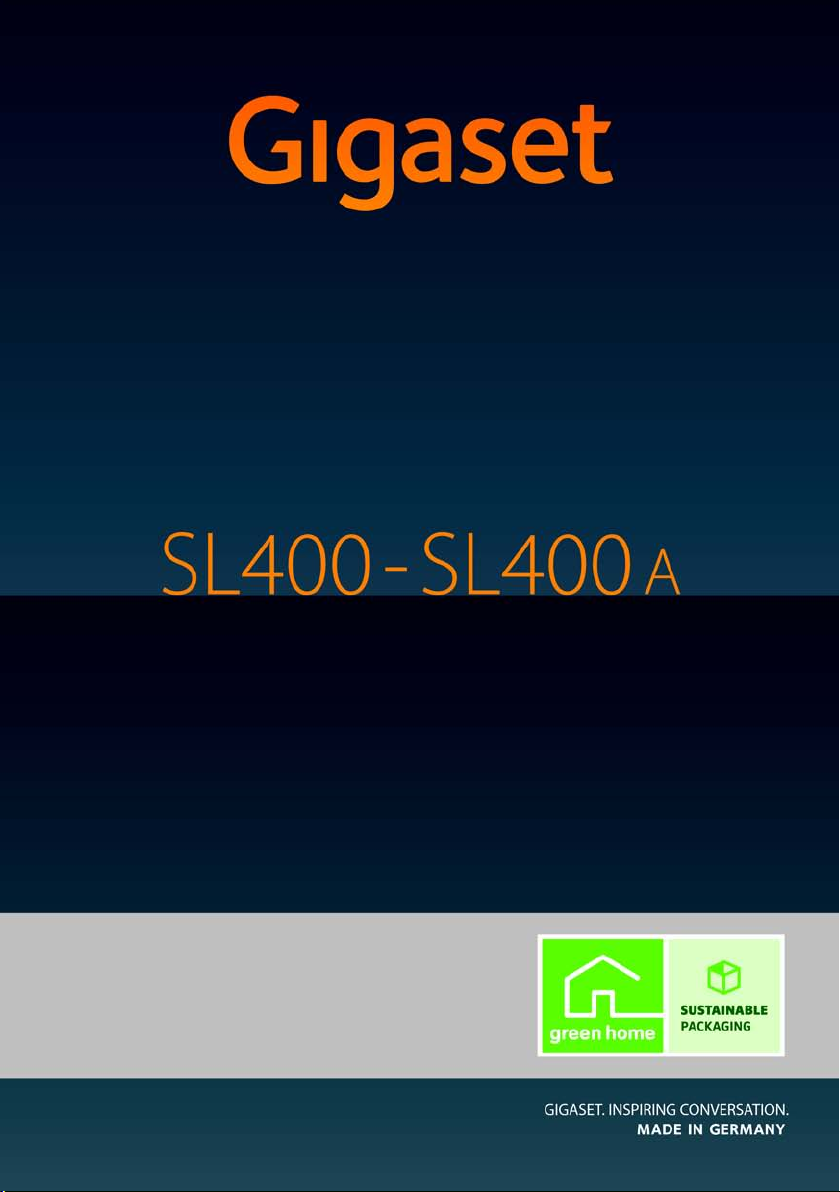
Поздравляем!
Купив продукцию Gigaset, вы выбрали марку, которая заботится об
окружающей среде. Эта продукция упакована в экологически чистую
упаковку!
Подробнее на сайте www.gigaset.com.
Page 2
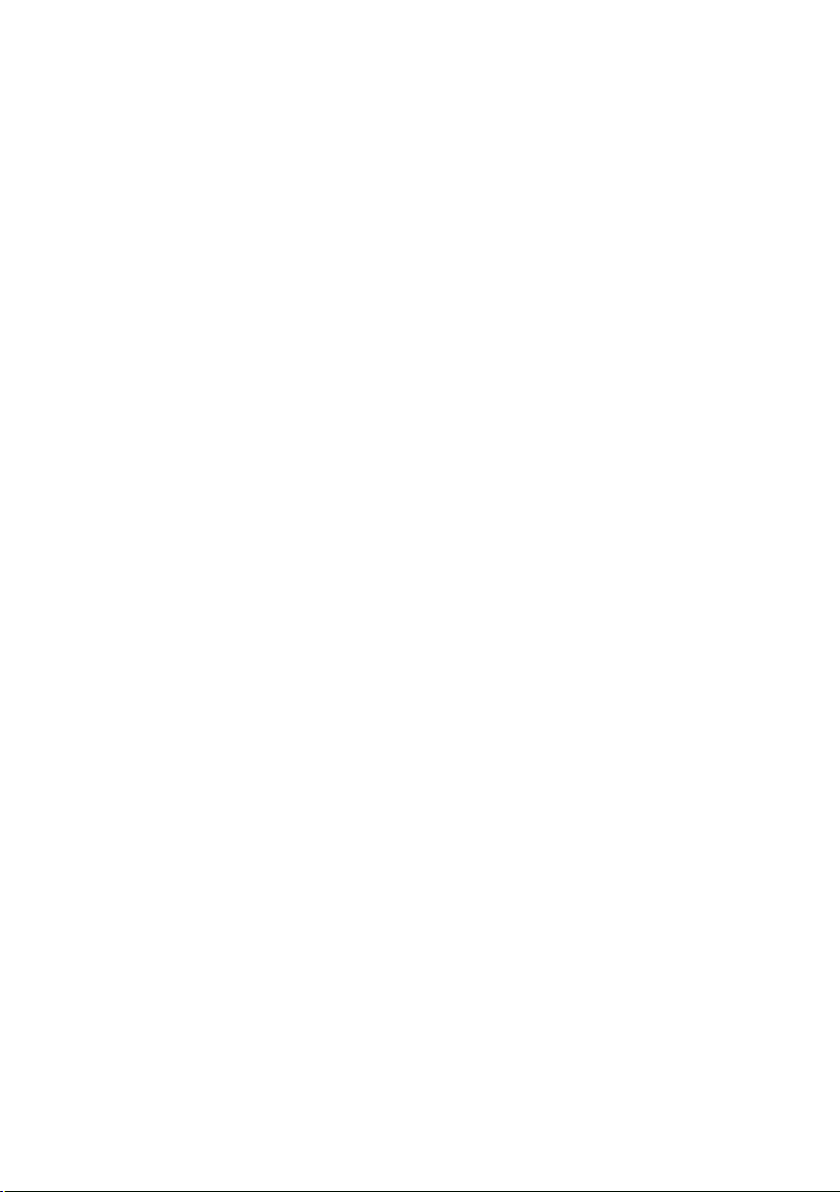
Page 3
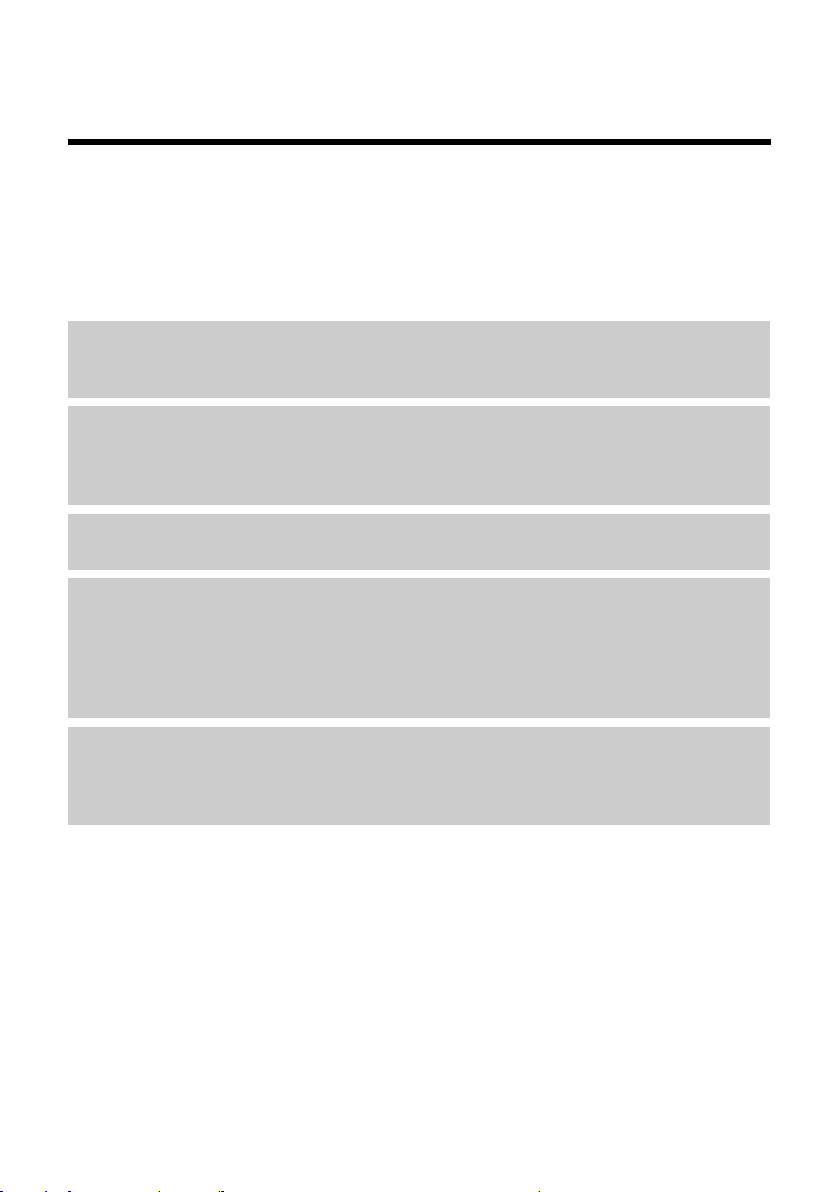
Gigaset SL400/SL400A – Ваш первоклассный аксессуар
Gigaset SL400/SL400A – Ваш первоклассный
аксессуар
Примите наши поздравления: у Вас в руках — самый изящный и миниатюрный аппарат из
всех, когда-либо выпущенных компанией Gigaset. Этот телефон устанавливает новые
стандарты не только благодаря корпусу из настоящего высококачественного металла,
металлической клавиатуре и 1,8-дюймовому цветному TFT (тонкопленочному
транзисторному) дисплею; подождите немного, и Вы откроете для себя его выдающиеся
функциональные возможности. Благодаря Gigaset вы сможете гораздо больше, чем
просто разговаривать по телефону:
Bluetooth® и мини-USB
Подключать свою трубку к ПК или проводной гарнитуре посредством мини-USB
¢ стр. 22) или Bluetooth® (¢ стр. 75).
(
Организовать каталог, содержащий до 500 записей в формате vCard –
календарь и назначенные встречи
Записывать в каталог номера телефонов и другие данные (¢стр. 39). Вводить в
календарь назначенные встречи и устанавливать напоминания (
Крупный шрифт
Повысить читаемость списка вызовов и каталога (¢ стр. 79).
Организовать по своему вкусу
Вы можете присвоить каждому звонящему личную фотографию (¢стр. 40),
просматривать свои фотографии в режиме показа заставок-слайдов (
менять цветовую схему дисплея (
набора мелодий, специально подобранных для Вашего SL400, или загрузить
собственную мелодию (
¢ стр. 81).
¢ стр. 79). Вы можете выбрать мелодию звонка из
¢ стр. 66).
¢ стр. 79) или
Если Вы не хотите, чтобы телефон (всегда) звонил
Вы можете воспользоваться беззвучной сигнализацией (¢ стр. 82), управлением
времени вызова (
неопределяемых номеров (
¢ стр. 82) или потребовать отключения сигнализации для вызовов с
¢ стр. 82).
1
Page 4
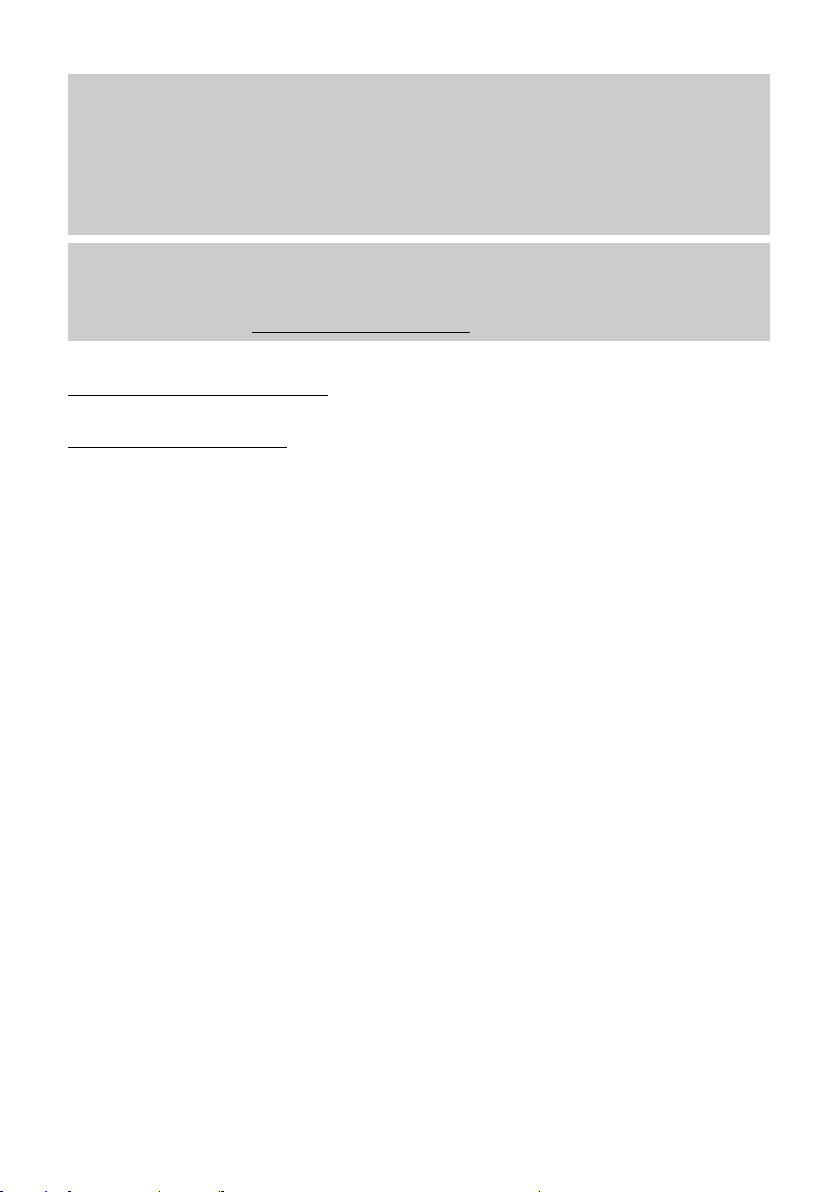
Gigaset SL400/SL400A – Ваш первоклассный аксессуар
Другие практические возможности
Вы можете синхронизировать телефон с каталогом имеющейся трубки Gigaset
(¢ стр. 41), использовать функцию быстрого набора (¢ стр. 41), приспособить свой
Gigaset к подходящим для Вас условиям громкой связи (
кнопочной панели в соответствии со своими предпочтениями (
прослушивании автоответчика вы можете перевести его на пять секунд назад, чтобы
повторить последний раздел (
¢ стр. 59).
¢ стр. 81) и настроить яркость
¢ стр. 80). При
Меры экологической безопасности
Программа Gigaset Green Home — используя этот телефон, помните о необходимости
защиты окружающей среды. Подробности, относящиеся к нашим изделиям ECO DECT,
можно найти на сайте www.gigaset.com/ru/service.
Дальнейшие сведения о своем телефоне вы найдете на
www.gigaset.com/ru/gigasetsl400.
Купив телефон Gigaset, зарегистрируйте его на
www.gigaset.com/ru/service.
вопросы, которые могут у Вас возникнуть, или гарантийное обслуживание, когда оно
потребуется!
— Вы будете значительно быстрее получать ответы на
Желаем вам получить удовольствие от нового телефона!
2
Page 5
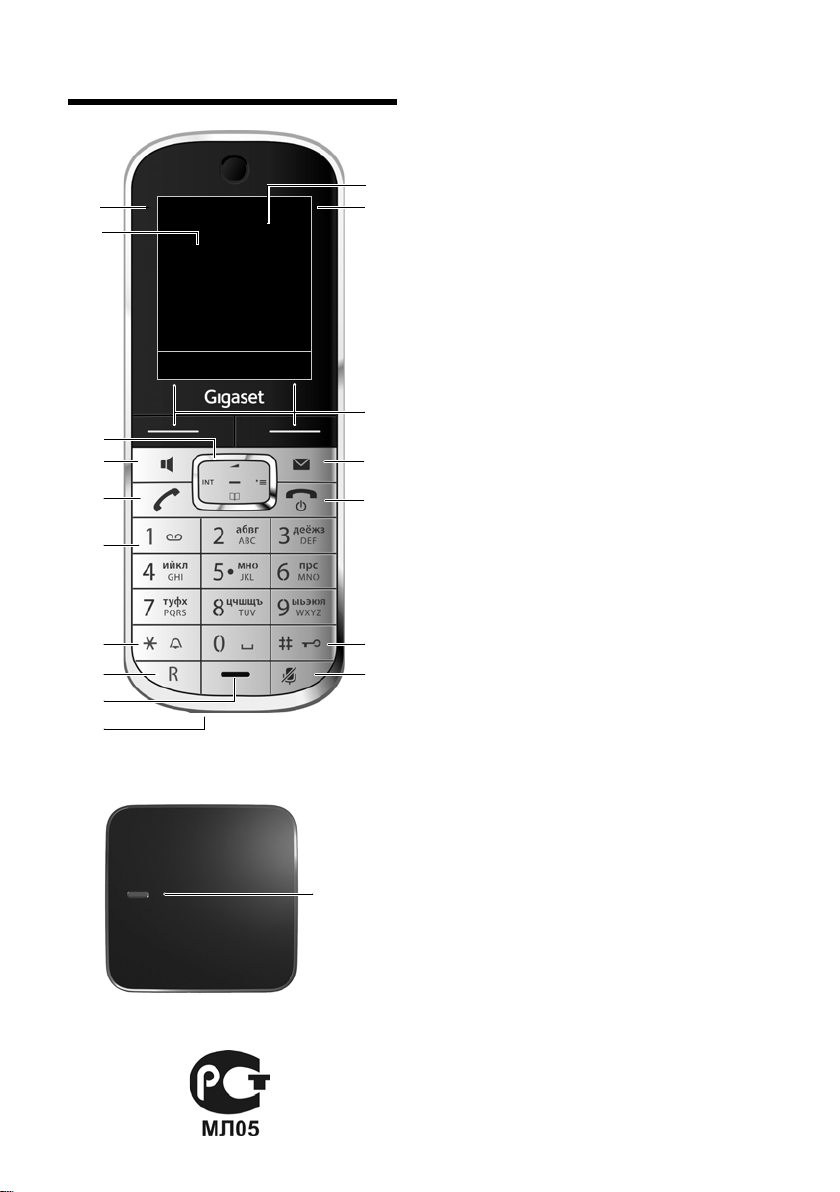
Краткое ознакомление
i
à V
07:15
INT 1 05 Апр
Вызовы Календ.
2
3
5
4
6
7
15
13
9
1
14
16
11
12
10
8
Кнопка
регистрации/
пейджинга
(
¢стр. 70)
17
Краткое ознакомление
Базовый блок
1 Дисплей в состоянии готовности
2 Состояние зарядки батарейки (
3 Кнопки управления меню, выводимого на
дисплей (
4 Кнопка сообщений (
Доступ к спискам вызовов и сообщений;
Мигает: новое сообщение или новый вызов
5 Кнопка отбоя, кнопка включения/
выключения
Отбой, функция отмены, возврат на
предыдущий уровень меню (коротко
нажать), возврат в состояние готовности
(нажать и удерживать), включить/
выключить трубку (в состоянии готовности
нажать и удерживать)
6 Кнопка «#»
Включение/выключение блокировки
кнопочной панели (в состоянии готовности
нажать и удерживать);
переключение между прописными/
строчными буквами и цифрами
7 Кнопка выключения звука (
Выключить микрофон
8 Порт мини-USB (
9 Микрофон
10 Кнопка «флэш»
- «флэш»
- Вставка паузы при наборе (нажать и
удерживать)
11 Кнопка «*»
Включение/выключение сигнала вызова
(нажать и удерживать);
при открытом соединении: переключение
между импульсным и тональным набором
(коротко нажать);
ввод текста: открыть таблицу специальных
символов
12 Кнопка 1
Набрать автоответчик (только SL400A)/
сетевой почтовый ящик (нажать и
удерживать)
13 Кнопка соединения
Мигает: входящий вызов
Принять вызов; открыть список повторного
набора (коротко нажать); начать набор
(нажать и удерживать);
14 Кнопка громкой связи
Переключение режимов разговора через
трубку и громкой связи
15 Управляющая кнопка (
16 Интенсивность сигнала (
Зеленый: Режим Eco Mode (¢стр. 65)
активирован
17 Значок автоответчика (только SL400A)
Автоответчик включен;
Мигает: автоответчик записывает
сообщение или используется другим
внутренним абонентом
¢стр. 5)
¢стр. 45)
¢стр. 22)
¢стр. 24)
¢стр. 21)
¢стр. 36)
¢стр. 21)
3
Page 6
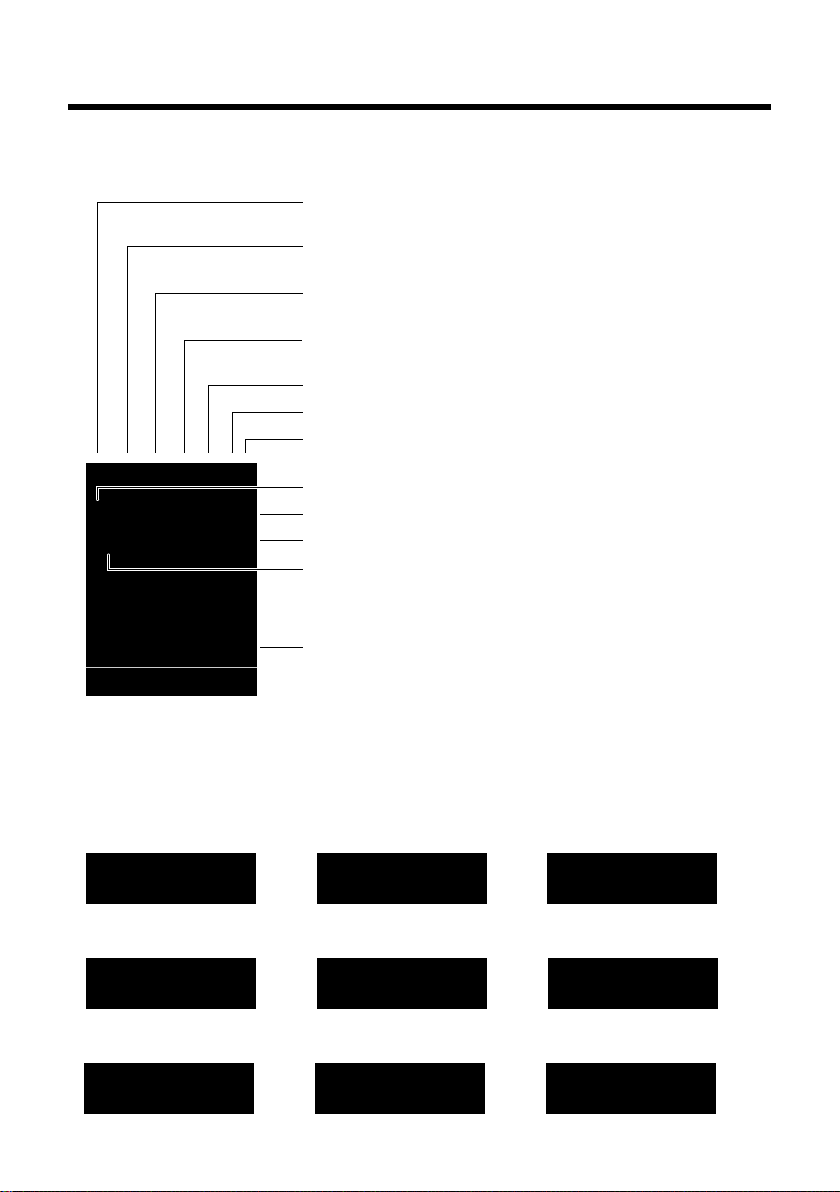
Дисплейные символы
Сигнализация
Установление соединения
W
Соединение установлено
Соединение не может быть
установлено или
соединение прервано
i Ã
»
ó
˝
¼ 08:00
07:15
INT 1 05 Апр
Ã
™ ¾
02 10 09 08
Вызовы Календ.
Ø
å
Ú
Внутренний вызов
(¢ стр. 71)
Ø
«
Ú
Внешний вызов
(¢ стр. 33)
Интенсивность сигнала i(¢ стр. 65)
или значок режима ECO Mode+ ¼
(¢ стр. 65)
Автоответчик активирован (только SL400A)
Интерфейс Bluetooth активирован (¢ стр. 75)
или ô/ õ (Гарнитура /устройство передачи данных
Bluetooth) активированы
Звонок отключен (
¢ стр. 82)
или ñсигнал предупреждения активирован (
¢ стр. 82)
Ø
þ
Ú
Автоответчик
записывает (¢ стр. 57)
Батарейка заряжается (
¢ стр. 21)
Состояние зарядки батарейки (
¢ стр. 21)
Будильник включен; время подачи сигнала (¢стр. 69)
Текущее время (
¢ стр. 20)
Текущая дата и месяц (
¢ стр. 20)
Название трубки (¢ стр. 73)
Количество новых сообщений:
u à в сетевом почтовом ящике (¢ стр. 45)
u ™ в списке пропущенных вызовов (¢стр. 45)
u ¾ в списке SMS (¢ стр. 50)
u в списке пропущенных напоминаний (¢стр. 46)
V
ØðÚ
Событие (¢ стр. 67)
ØìÚ
Будильник
(¢ стр. 69)
ØáÚ
Назначенная встреча
(¢ стр. 67)
z
X
Дисплейные символы
В зависимости от настройки и рабочего состояния вашего телефона на дисплей выводятся
следующие символы:
4
Page 7
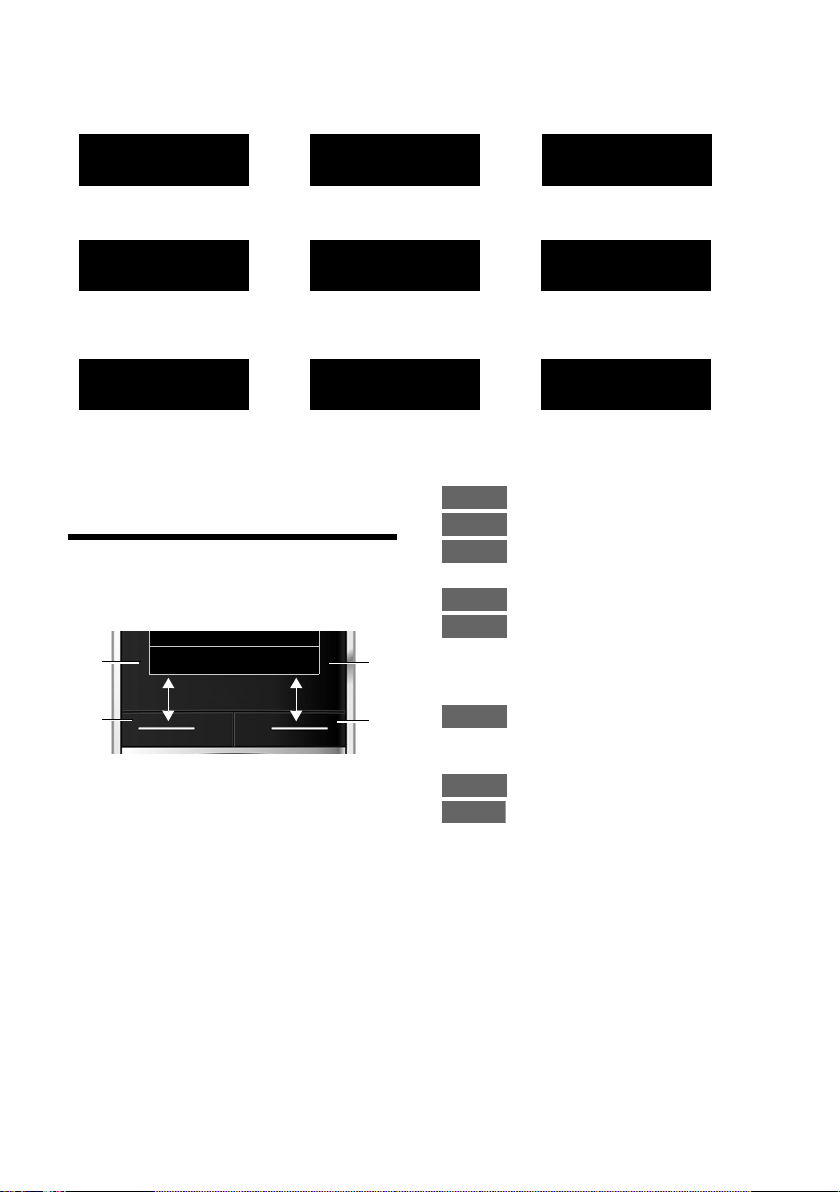
Другие дисплейные символы
Информация
¶
Û
Запрос
Подождите...
À
Действие не удалось
‰
Действие выполнено
Á
"Нянька" активирована
(¢ стр. 73)
Ð
‹
Œ
°
Сигнал будильника
отложен (¢ стр. 69)
Переключение с
разговора через трубку на
громкую связь (
¢ стр. 36)
Переключение с громкой
связи на разговор через
трубку (¢стр. 36)
Назад Сохран.
1
Текущая функция кнопки управления
меню
2
Кнопки управления меню
1
2
1
2
Вызовы
Календ.
Выбор
ОК
Û
Назад
Сохран.
à
Кнопки управления меню
Кнопки управления
меню
Функции кнопок управления меню
определяются конкретной рабочей
ситуацией. Пример:
Важнейшие кнопки управления меню:
Открыть списков вызовов
Открыть календарь.
Открыть меню дальнейшего
выбора функций.
Подтвердить выбор.
Кнопка удаления: удалять
символ за символом или
слово за словом справа
налево.
Вернуться в меню
предыдущего уровня или
прервать операцию.
Сохранить ввод.
Перенаправить вызов на
автоответчик.
5
Page 8
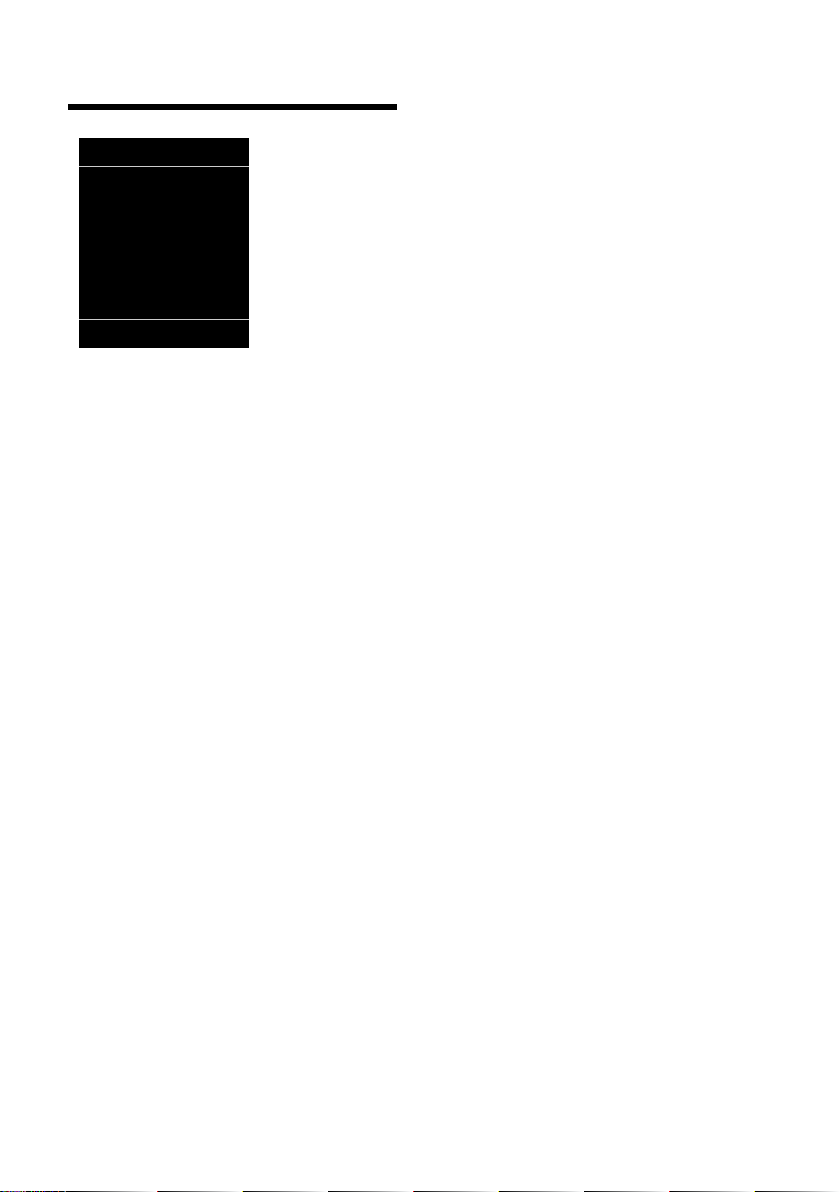
Значки главного меню
SMS
Ç
ò
É
Ê
Ë
Ì
á Â
Ï
Назад ОК
Значки главного меню
Функции
Ç
Bluetooth
ò
Спец. Функции
É
Список вызовов
Ê
SMS
Ë
Голос. Почта
Ì
Органайзер
á
Телеф. справочник
Â
Настройки
Ï
Информация по использованию меню
¢ стр. 25)
(
Обзор меню (
6
¢ стр. 29)
Page 9
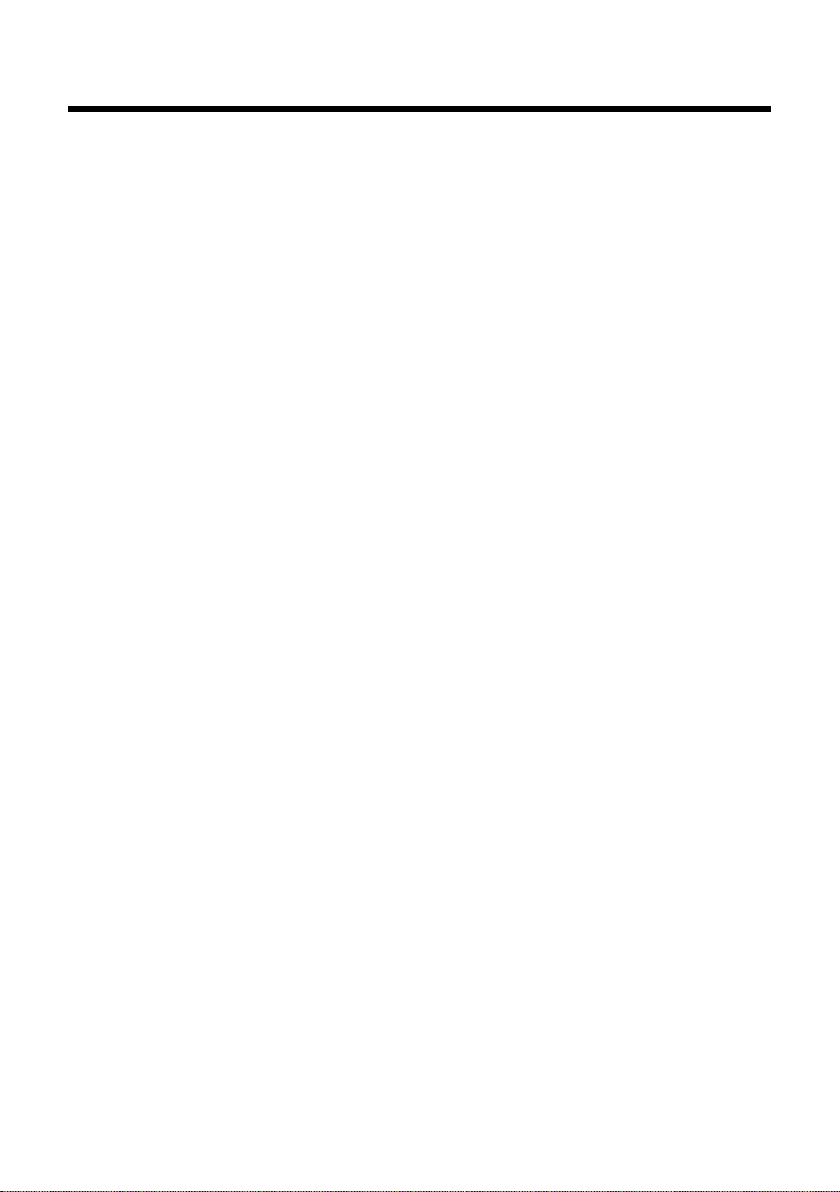
Содержание
Gigaset SL400/SL400A – Ваш первоклассный аксессуар . . . . . . . . . . . 1
Краткое ознакомление . . . . . . . . . . . . . . . . . . . . . . . . . . . . . . . . . . . . . . . . . . . 3
Дисплейные символы . . . . . . . . . . . . . . . . . . . . . . . . . . . . . . . . . . . . . . . . . . . . 4
Кнопки управления меню . . . . . . . . . . . . . . . . . . . . . . . . . . . . . . . . . . . . . . . . 5
Значки главного меню . . . . . . . . . . . . . . . . . . . . . . . . . . . . . . . . . . . . . . . . . . . . 6
Правила техники безопасности . . . . . . . . . . . . . . . . . . . . . . . . . . . . . . . . . . 10
Первые шаги . . . . . . . . . . . . . . . . . . . . . . . . . . . . . . . . . . . . . . . . . . . . . . . . . . . . 12
Проверка содержимого упаковки . . . . . . . . . . . . . . . . . . . . . . . . . . . . . . . . . . . . . . . . . . 12
Установка базового блока и зарядного устройства . . . . . . . . . . . . . . . . . . . . . . . . . 13
Подключение базового блока . . . . . . . . . . . . . . . . . . . . . . . . . . . . . . . . . . . . . . . . . . . . . . 14
Подсоединение зарядного устройства . . . . . . . . . . . . . . . . . . . . . . . . . . . . . . . . . . . . . 15
Подготовка трубки к работе . . . . . . . . . . . . . . . . . . . . . . . . . . . . . . . . . . . . . . . . . . . . . . . . 16
Изменение языка дисплея . . . . . . . . . . . . . . . . . . . . . . . . . . . . . . . . . . . . . . . . . . . . . . . . . . 19
Установка даты и времени . . . . . . . . . . . . . . . . . . . . . . . . . . . . . . . . . . . . . . . . . . . . . . . . . . 20
Установка соединения через мини-USB . . . . . . . . . . . . . . . . . . . . . . . . . . . . . . . . . . . . . 22
Что делать дальше? . . . . . . . . . . . . . . . . . . . . . . . . . . . . . . . . . . . . . . . . . . . . . . . . . . . . . . . . . 23
Как пользоваться телефоном . . . . . . . . . . . . . . . . . . . . . . . . . . . . . . . . . . . . 24
Использование управляющей кнопки . . . . . . . . . . . . . . . . . . . . . . . . . . . . . . . . . . . . . . 24
Использование кнопок кнопочной панели . . . . . . . . . . . . . . . . . . . . . . . . . . . . . . . . . 25
Исправление неправильного ввода . . . . . . . . . . . . . . . . . . . . . . . . . . . . . . . . . . . . . . . . 25
Использование меню . . . . . . . . . . . . . . . . . . . . . . . . . . . . . . . . . . . . . . . . . . . . . . . . . . . . . . . 25
Включение и выключение трубки . . . . . . . . . . . . . . . . . . . . . . . . . . . . . . . . . . . . . . . . . . . 26
Включение/выключение блокировки кнопочной панели . . . . . . . . . . . . . . . . . . . 26
Как пользоваться этим руководством . . . . . . . . . . . . . . . . . . . . . . . . . . . . . . . . . . . . . . 27
Обзор меню . . . . . . . . . . . . . . . . . . . . . . . . . . . . . . . . . . . . . . . . . . . . . . . . . . . . . 29
Телефонные вызовы . . . . . . . . . . . . . . . . . . . . . . . . . . . . . . . . . . . . . . . . . . . . 32
Внешний вызов . . . . . . . . . . . . . . . . . . . . . . . . . . . . . . . . . . . . . . . . . . . . . . . . . . . . . . . . . . . . . 32
Переключение между импульсным и тональным (DTMF) набором номера . 32
Быстрый набор . . . . . . . . . . . . . . . . . . . . . . . . . . . . . . . . . . . . . . . . . . . . . . . . . . . . . . . . . . . . . 33
Окончание вызова . . . . . . . . . . . . . . . . . . . . . . . . . . . . . . . . . . . . . . . . . . . . . . . . . . . . . . . . . . 33
Прием вызова и определение номера звонящего (АОН и CallerID) . . . . . . . . . . 33
Замечания по определению номера вызывающего абонента (CLIP) . . . . . . . . 35
Использование режима громкой связи . . . . . . . . . . . . . . . . . . . . . . . . . . . . . . . . . . . . . 36
Переход в режим выключения микрофона . . . . . . . . . . . . . . . . . . . . . . . . . . . . . . . . . 36
Установка автоматически набираемого кода телефонного оператора
(предварительный выбор) . . . . . . . . . . . . . . . . . . . . . . . . . . . . . . . . . . . . . . . . . . . . . . . . . . 36
Телефонные вызовы с использованием сетевых услуг . . . . . . . . . . . 38
Содержание
7
Page 10
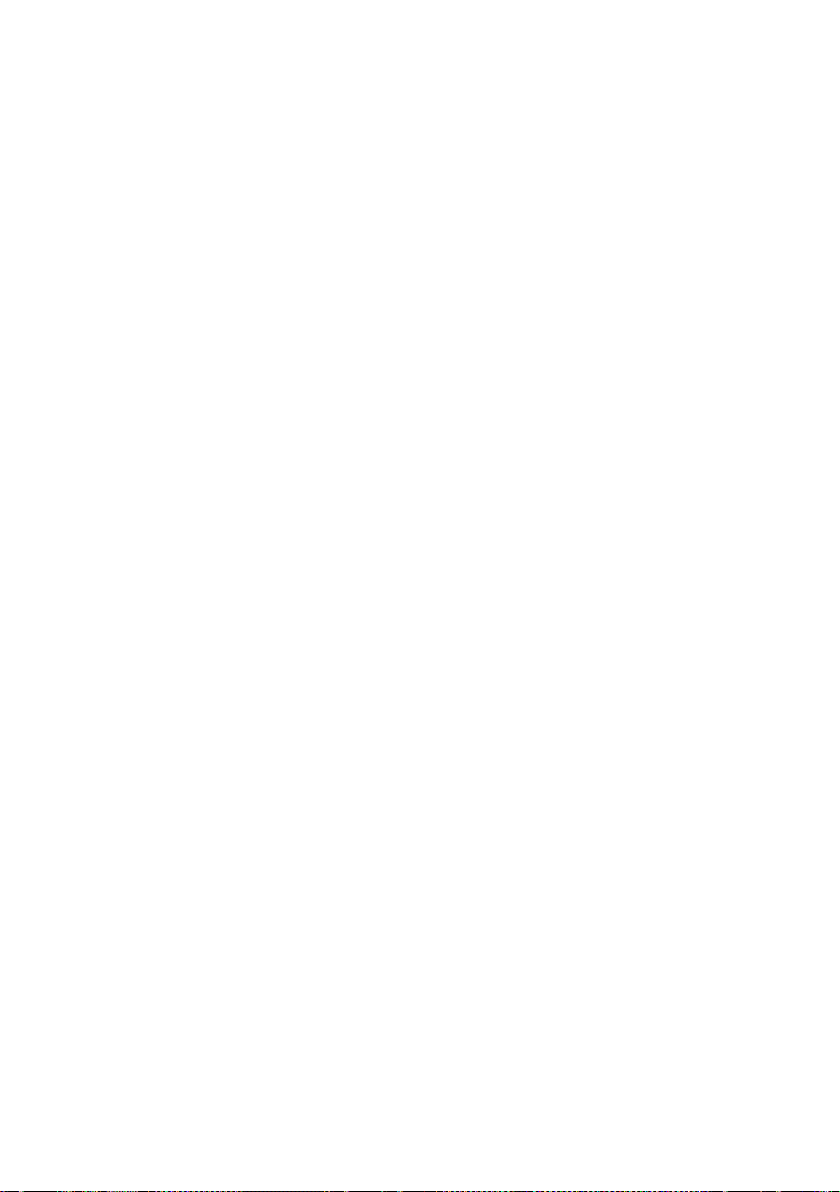
Содержание
Использование телефонной книги и списков . . . . . . . . . . . . . . . . . . . . 39
Телефонная книга . . . . . . . . . . . . . . . . . . . . . . . . . . . . . . . . . . . . . . . . . . . . . . . . . . . . . . . . . . 39
Список повторного набора . . . . . . . . . . . . . . . . . . . . . . . . . . . . . . . . . . . . . . . . . . . . . . . . . 43
Список входящих SMS . . . . . . . . . . . . . . . . . . . . . . . . . . . . . . . . . . . . . . . . . . . . . . . . . . . . . . 44
Список автоответчика (только Gigaset SL400A) . . . . . . . . . . . . . . . . . . . . . . . . . . . . . 44
Списки вызовов . . . . . . . . . . . . . . . . . . . . . . . . . . . . . . . . . . . . . . . . . . . . . . . . . . . . . . . . . . . . . 44
Кнопка сообщений . . . . . . . . . . . . . . . . . . . . . . . . . . . . . . . . . . . . . . . . . . . . . . . . . . . . . . . . . . 45
Список пропущенных напоминаний . . . . . . . . . . . . . . . . . . . . . . . . . . . . . . . . . . . . . . . . 46
Посылка SMS (текстовых сообщений) . . . . . . . . . . . . . . . . . . . . . . . . . . . . 47
Написание и посылка SMS . . . . . . . . . . . . . . . . . . . . . . . . . . . . . . . . . . . . . . . . . . . . . . . . . . 47
Прием SMS . . . . . . . . . . . . . . . . . . . . . . . . . . . . . . . . . . . . . . . . . . . . . . . . . . . . . . . . . . . . . . . . . . 50
SMS с визитной карточкой (vCard) . . . . . . . . . . . . . . . . . . . . . . . . . . . . . . . . . . . . . . . . . . 52
Получение уведомления посредством SMS . . . . . . . . . . . . . . . . . . . . . . . . . . . . . . . . . 52
Использование почтовых ящиков SMS . . . . . . . . . . . . . . . . . . . . . . . . . . . . . . . . . . . . . . 53
Настройка SMS-центров . . . . . . . . . . . . . . . . . . . . . . . . . . . . . . . . . . . . . . . . . . . . . . . . . . . . 54
Получение SMS на офисной АТС . . . . . . . . . . . . . . . . . . . . . . . . . . . . . . . . . . . . . . . . . . . . 55
Включение/отключение функции SMS . . . . . . . . . . . . . . . . . . . . . . . . . . . . . . . . . . . . . . 55
SMS: поиск и устранение неисправностей . . . . . . . . . . . . . . . . . . . . . . . . . . . . . . . . . . 56
Управление автоответчиком базового блока Gigaset SL400A . . . . 57
Управление через трубку . . . . . . . . . . . . . . . . . . . . . . . . . . . . . . . . . . . . . . . . . . . . . . . . . . . 57
Включение/выключение прослушивания . . . . . . . . . . . . . . . . . . . . . . . . . . . . . . . . . . . 61
Настройка параметров записи . . . . . . . . . . . . . . . . . . . . . . . . . . . . . . . . . . . . . . . . . . . . . . 61
Отмена использования кнопки 1 для быстрого вызова автоответчика . . . . . 62
Дистанционное управление . . . . . . . . . . . . . . . . . . . . . . . . . . . . . . . . . . . . . . . . . . . . . . . . 62
Использование сетевого почтового ящика . . . . . . . . . . . . . . . . . . . . . . 64
Настройка быстрого доступа к сетевому почтовому ящику . . . . . . . . . . . . . . . . . 64
Просмотр сообщения сетевого почтового ящика . . . . . . . . . . . . . . . . . . . . . . . . . . . 64
Стандарт связи ECO DECT . . . . . . . . . . . . . . . . . . . . . . . . . . . . . . . . . . . . . . . . 65
Настройка назначенных встреч (календарь) . . . . . . . . . . . . . . . . . . . . . 66
Показ пропущенных назначенных встреч и событий . . . . . . . . . . . . . . . . . . . . . . . 68
Настройка будильника . . . . . . . . . . . . . . . . . . . . . . . . . . . . . . . . . . . . . . . . . . 69
Использование нескольких трубок . . . . . . . . . . . . . . . . . . . . . . . . . . . . . . 69
Регистрация трубок . . . . . . . . . . . . . . . . . . . . . . . . . . . . . . . . . . . . . . . . . . . . . . . . . . . . . . . . . 69
Отмена регистрации трубок . . . . . . . . . . . . . . . . . . . . . . . . . . . . . . . . . . . . . . . . . . . . . . . . 70
Поиск трубки («пейджинг») . . . . . . . . . . . . . . . . . . . . . . . . . . . . . . . . . . . . . . . . . . . . . . . . . 70
Переход на другой базовый блок . . . . . . . . . . . . . . . . . . . . . . . . . . . . . . . . . . . . . . . . . . . 71
Внутренние вызовы . . . . . . . . . . . . . . . . . . . . . . . . . . . . . . . . . . . . . . . . . . . . . . . . . . . . . . . . . 71
«Подслушивание» внешнего вызова . . . . . . . . . . . . . . . . . . . . . . . . . . . . . . . . . . . . . . . . 72
Изменение имени трубки . . . . . . . . . . . . . . . . . . . . . . . . . . . . . . . . . . . . . . . . . . . . . . . . . . . 73
Изменение внутреннего номера трубки . . . . . . . . . . . . . . . . . . . . . . . . . . . . . . . . . . . . 73
Использование трубки в качестве акустического контроля
(«радионяни»/Babyphone) . . . . . . . . . . . . . . . . . . . . . . . . . . . . . . . . . . . . . . . 73
Использование устройств Bluetooth . . . . . . . . . . . . . . . . . . . . . . . . . . . . . 75
8
Page 11
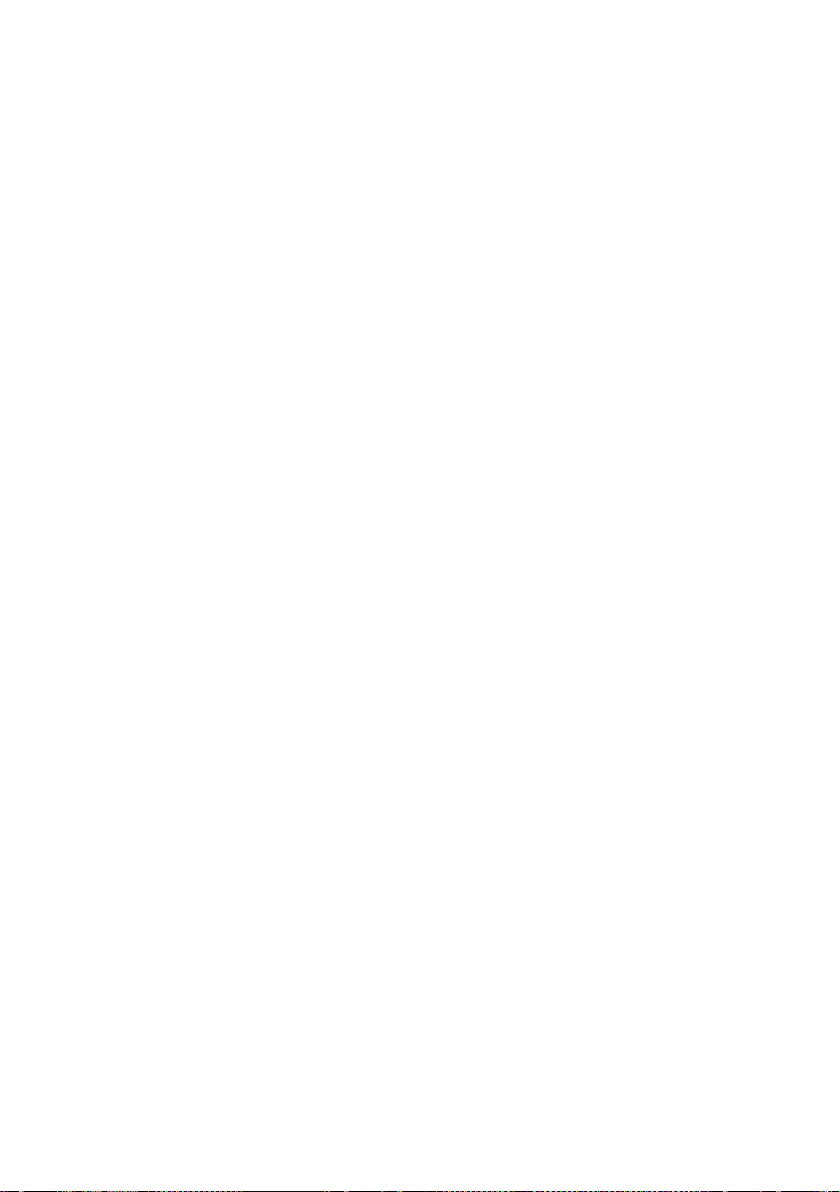
Содержание
Определение настроек трубки . . . . . . . . . . . . . . . . . . . . . . . . . . . . . . . . . . 77
Быстрый набор номеров и функций . . . . . . . . . . . . . . . . . . . . . . . . . . . . . . . . . . . . . . . . 77
Изменение языка дисплея . . . . . . . . . . . . . . . . . . . . . . . . . . . . . . . . . . . . . . . . . . . . . . . . . . 78
Настройка дисплея . . . . . . . . . . . . . . . . . . . . . . . . . . . . . . . . . . . . . . . . . . . . . . . . . . . . . . . . . 79
Настройка подсветки кнопочной панели . . . . . . . . . . . . . . . . . . . . . . . . . . . . . . . . . . . 80
Включение/выключение автоматического приема вызовов . . . . . . . . . . . . . . . . 80
Изменение громкости громкой связи и трубки . . . . . . . . . . . . . . . . . . . . . . . . . . . . . 80
Настройка профиля громкой связи . . . . . . . . . . . . . . . . . . . . . . . . . . . . . . . . . . . . . . . . . 81
Изменение сигналов вызова . . . . . . . . . . . . . . . . . . . . . . . . . . . . . . . . . . . . . . . . . . . . . . . . 81
Использование Файл менеджерa . . . . . . . . . . . . . . . . . . . . . . . . . . . . . . . . . . . . . . . . . . . 83
Включение/выключение предупредительных сигналов . . . . . . . . . . . . . . . . . . . . 84
Установка кода своей зоны . . . . . . . . . . . . . . . . . . . . . . . . . . . . . . . . . . . . . . . . . . . . . . . . . 84
Восстановление заводских настроек трубки . . . . . . . . . . . . . . . . . . . . . . . . . . . . . . . . 85
Настройка базового блока . . . . . . . . . . . . . . . . . . . . . . . . . . . . . . . . . . . . . . . 85
Включение/отключение музыки при ожидании соединения . . . . . . . . . . . . . . . . 85
Включение поддержки ретранслятора . . . . . . . . . . . . . . . . . . . . . . . . . . . . . . . . . . . . . 85
Защита от несанкционированного доступа . . . . . . . . . . . . . . . . . . . . . . . . . . . . . . . . . 86
Восстановление заводских настроек базового блока . . . . . . . . . . . . . . . . . . . . . . . 86
Подключение базового блока к офисной АТС . . . . . . . . . . . . . . . . . . . . 87
Выбор способа набора и времени «флэш» . . . . . . . . . . . . . . . . . . . . . . . . . . . . . . . . . . 87
Сохранение кода доступа (кода внешней линии) . . . . . . . . . . . . . . . . . . . . . . . . . . . 88
Настройка пауз . . . . . . . . . . . . . . . . . . . . . . . . . . . . . . . . . . . . . . . . . . . . . . . . . . . . . . . . . . . . . 88
Служба сервиса и поддержи . . . . . . . . . . . . . . . . . . . . . . . . . . . . . . . . . . . . . 89
Вопросы и ответы . . . . . . . . . . . . . . . . . . . . . . . . . . . . . . . . . . . . . . . . . . . . . . . . . . . . . . . . . . . 90
Допуск к эксплуатации . . . . . . . . . . . . . . . . . . . . . . . . . . . . . . . . . . . . . . . . . . . . . . . . . . . . . . 91
Гарантия . . . . . . . . . . . . . . . . . . . . . . . . . . . . . . . . . . . . . . . . . . . . . . . . . . . . . . . . . . . . . . . . . . . . 92
Защита окружающей среды . . . . . . . . . . . . . . . . . . . . . . . . . . . . . . . . . . . . . 94
Приложение . . . . . . . . . . . . . . . . . . . . . . . . . . . . . . . . . . . . . . . . . . . . . . . . . . . . . 95
Уход . . . . . . . . . . . . . . . . . . . . . . . . . . . . . . . . . . . . . . . . . . . . . . . . . . . . . . . . . . . . . . . . . . . . . . . . 95
Контакт с жидкостью . . . . . . . . . . . . . . . . . . . . . . . . . . . . . . . . . . . . . . . . . . . . . . . . . . . . . . . 95
Технические характеристики . . . . . . . . . . . . . . . . . . . . . . . . . . . . . . . . . . . . . . . . . . . . . . . 95
Написание и редактирование текста . . . . . . . . . . . . . . . . . . . . . . . . . . . . . . . . . . . . . . . 96
Доступ к дополнительным функциям через интерфейс с ПК . . . . . 97
Принадлежности . . . . . . . . . . . . . . . . . . . . . . . . . . . . . . . . . . . . . . . . . . . . . . . . 99
Установка базового блока на стене . . . . . . . . . . . . . . . . . . . . . . . . . . . . 103
Индекс . . . . . . . . . . . . . . . . . . . . . . . . . . . . . . . . . . . . . . . . . . . . . . . . . . . . . . . . 104
9
Page 12
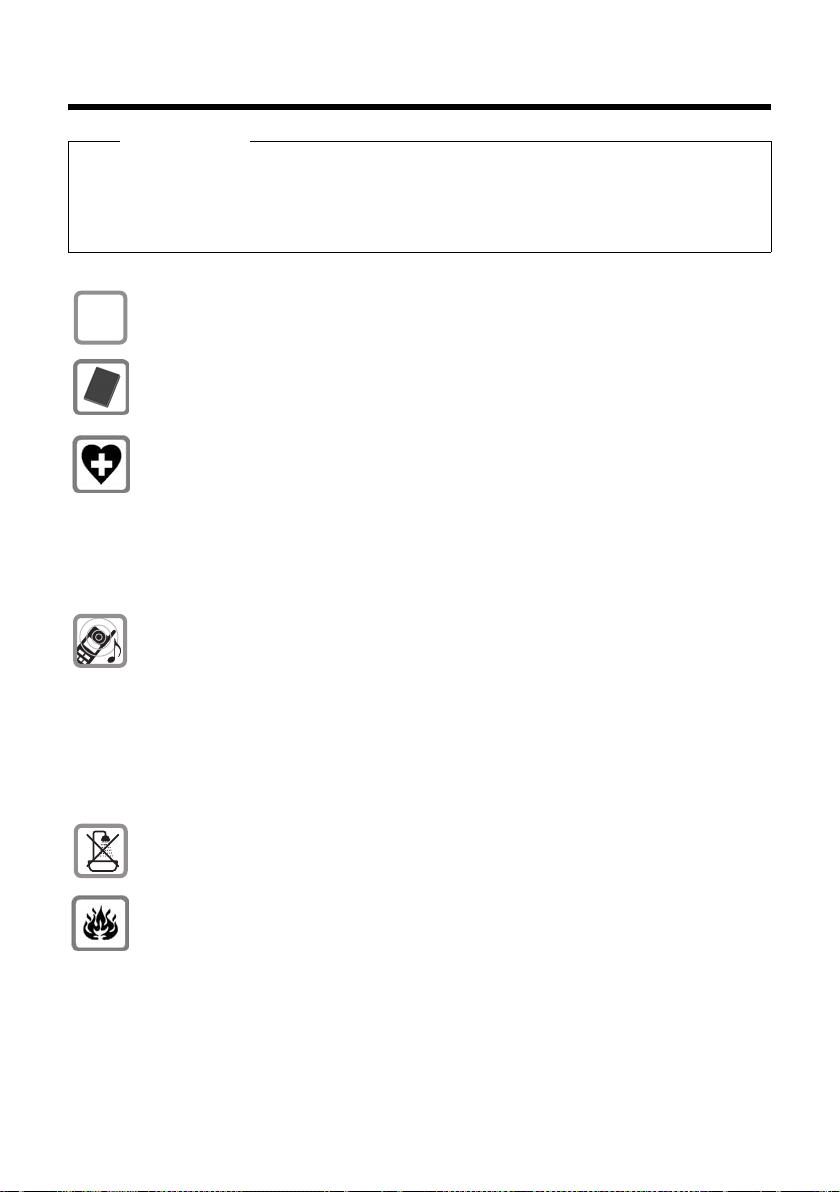
Правила техники безопасности
Правила техники безопасности
Внимание
Прежде чем пользоваться телефоном, обязательно прочите эту инструкцию по
эксплуатации.
Объясните детям содержание инструкций и возможные опасности, связанные с
использованием телефона.
Используйте только прилагаемый блок питания, как указано на нижней
$
стороне базового блока.
Используйте только перезаряжаемые батарейки, которые соответствуют
спецификации, приведенной на стр. 95; в противном случае может
возникнуть серьезная угроза здоровью и опасность травмы .
Работающий телефон может воздействовать на находящееся поблизости
медицинское оборудование. Следите за соблюдением технических
требований в конкретных условиях (например, в кабинете врача).
Если вы используете медицинское устройство (например, кардиостимулятор),
обратитесь к его изготовителю. Он сможет сообщить вам данные о
восприимчивости устройства к воздействию внешних высокочастотных
источников энергии. Технические характеристики этого изделия Gigaset см. в
разделе «Приложение».
Не подносите трубку к уху обратной стороной, если онa звонит или если
включен режим громкой связи. Это может привести к хроническому
повреждению слуха.
Ваш Gigaset совместим с большинством коммерческих цифровых слуховых
аппаратов. Однако мы не можем гарантировать идеальную работу со всеми
слуховыми аппаратами.
Телефонная трубка может вызвать в слуховом аппарате помехи (неприятный
шум или свист) или привести к его перезагрузке. Если вам потребуется помощь,
обратитесь к продавцу слухового аппарата.
Не устанавливайте базовый блок или зарядное устройство в ванной или в душе.
Базовый блок и зарядное устройство не являются брызгозащищенными
¢ стр. 95).
(
Не пользуйтесь телефоном в помещениях с повышенной взрывоопасностью
(например, на лакокрасочных производствах).
10
Page 13
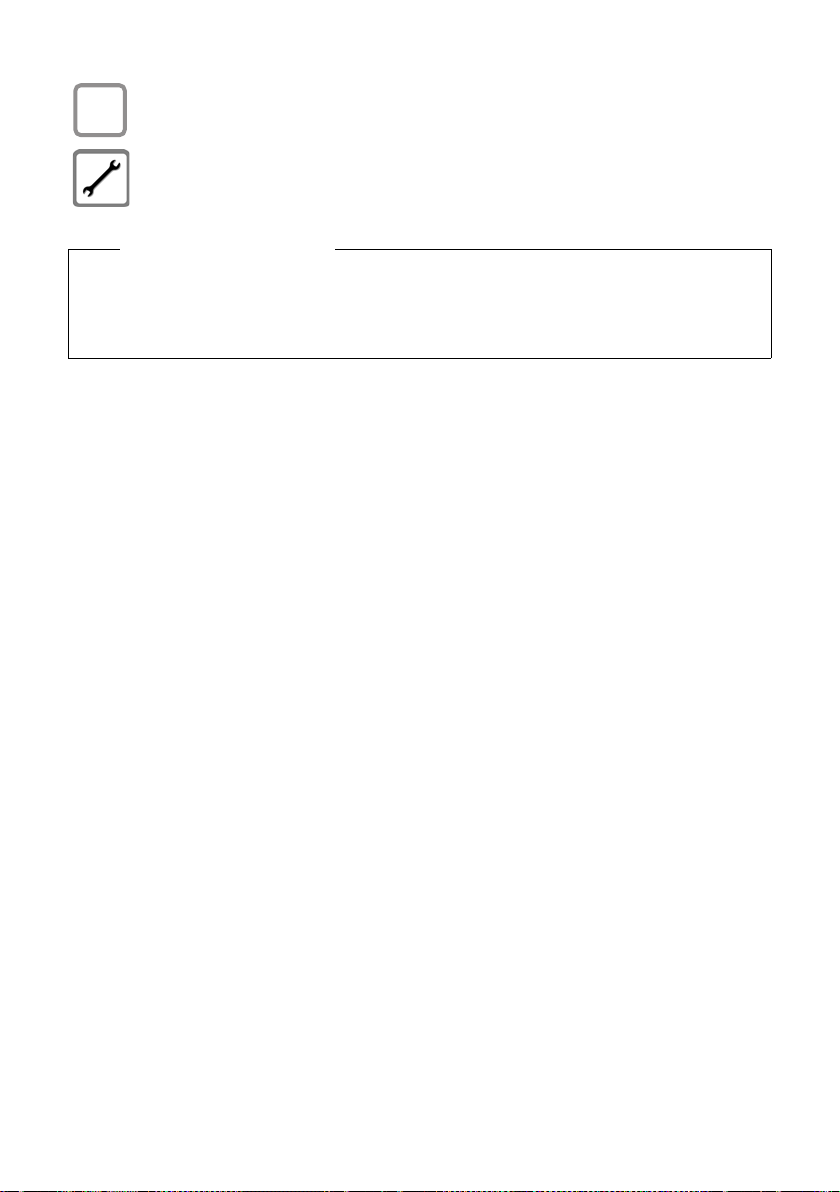
Правила техники безопасности
ƒ
Если вы передаете Gigaset кому-либо другому, обязательно передайте и
инструкцию по эксплуатации.
Не используйте неисправный базовый блок или отремонтируйте его в нашем
сервис-центре, так как он может создавать помехи работе других
беспроводных устройств.
Обратите внимание
u Не все функции, описанные в настоящей инструкции по эксплуатации, доступны во
всех странах.
u Это устройство не будет работать при нарушении электропитания. Оно не сможет
также передавать экстренные вызовы.
11
Page 14

Первые шаги
31
45
6
8
2
7
9
K
J
Первые шаги
Проверка содержимого упаковки
1 Один базовый блок Gigaset SL400/SL400A
2 Одна крышка базового блока
3 Один блок питания для базового блока
4 Одна трубка Gigaset
5 Одна батарейка
6 Одна крышка отсека для батарейки
7 Один зажим для крепления на поясе
8 Одно зарядное устройство
9 Один блок питания для зарядного устройства
J Один телефонный шнур
K Одна инструкция по эксплуатации
12
Page 15
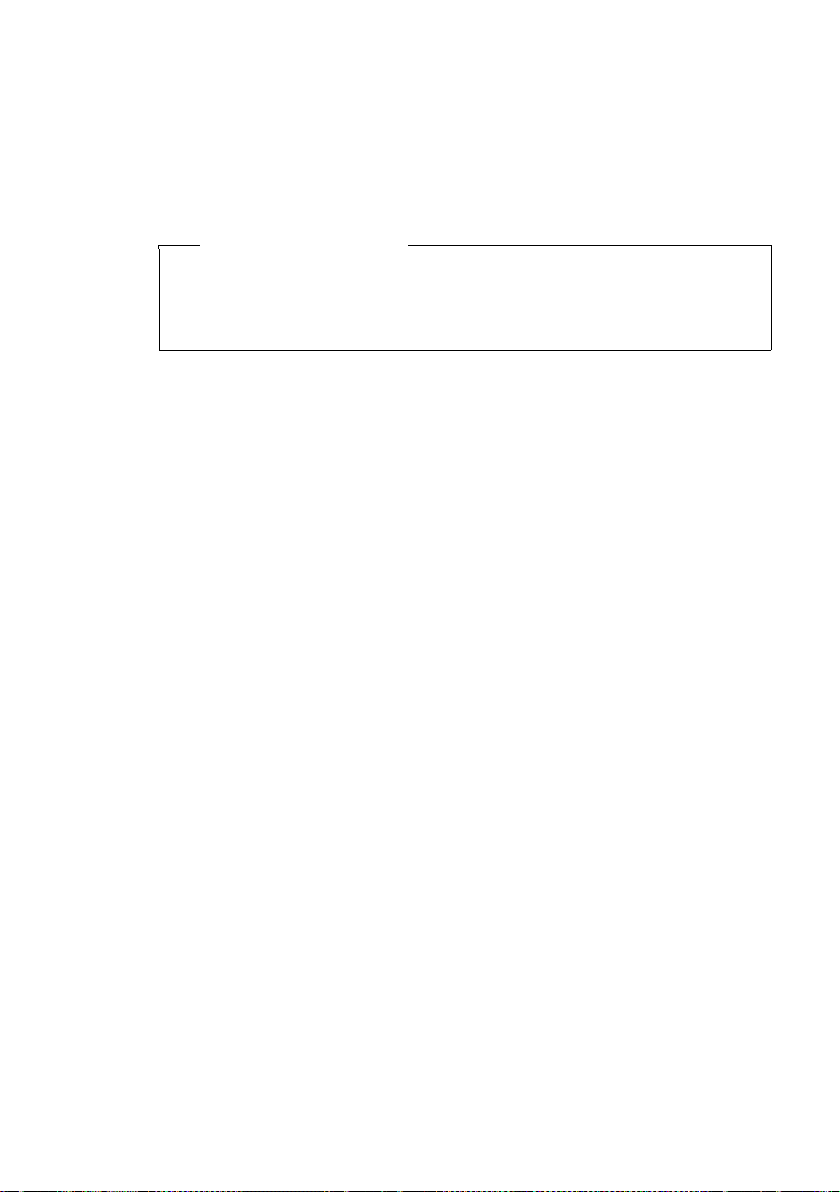
Установка базового блока и зарядного устройства
Базовый блок и зарядное устройство рассчитаны на работу в сухом
помещении при температуре от +5 °C до +45 °C.
¤ Устанавливайте базовый блок в центре здания на горизонтальной
нескользкой поверхности или прикрепляйте базовый блок к стене
¢ стр. 103).
(
Обратите внимание
Обратите внимание на радиус действия базового блока.
Он составляет до 300 м вне помещений при отсутствии препятствий и до 50
м внутри зданий. Радиус действия уменьшается, когда включен Режим Eco
¢ стр. 65).
Mode (
Обычно ножки телефона не оставляют следов на поверхности. Однако,
учитывая многообразие лаков и полировок, используемых сегодня при
производстве мебели, полностью исключить появление таких следов мы не
можем.
Обратите внимание:
u Ни в коем случае не допускайте действия на телефон источников тепла,
прямого солнечного света или влияния других электрических приборов.
u Защищайте свой Gigaset от сырости, пыли, агрессивных жидкостей и паров.
Первые шаги
13
Page 16
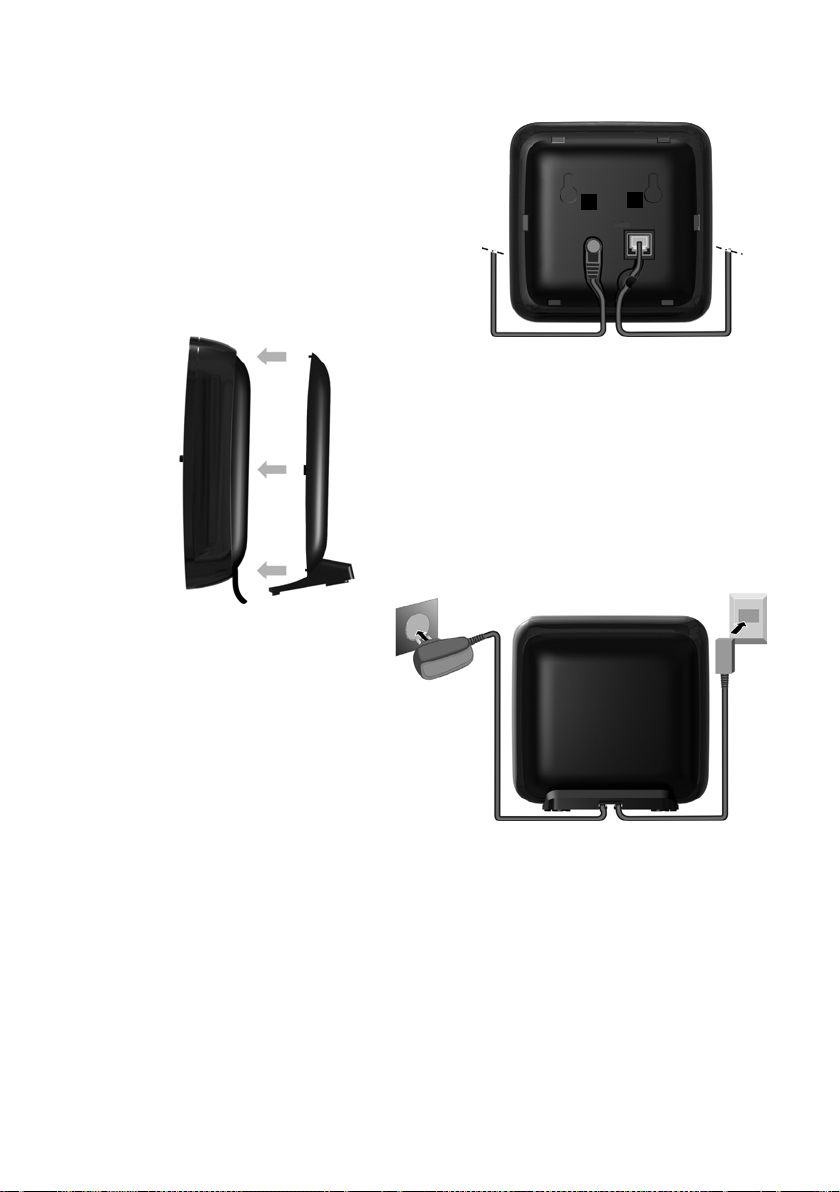
Первые шаги
1
3
2
1
1
4
¤ Подключите блок питания 1
и телефонный кабель 2 к
базовому блоку и проведите
кабели через канавки.
¤ Установите крышку в пазы на спинке
базового блока, чтобы она со
щелчком встала на место
(если вы не устанавливаете
базовый блок на стене).
¤ Сначала включите блок
питания 3.
¤ Затем подключите
телефонный кабель 4.
Подключение базового блока
Обратите внимание:
u Блок питания должен быть подключен всегда — без питания от сети
телефон не работает.
u Используйте только входящие в комплект телефонный кабель и блок
питания. Разводка контактов телефонных кабелей может различаться
(разводка контактов
¢ стр. 96).
14
Page 17
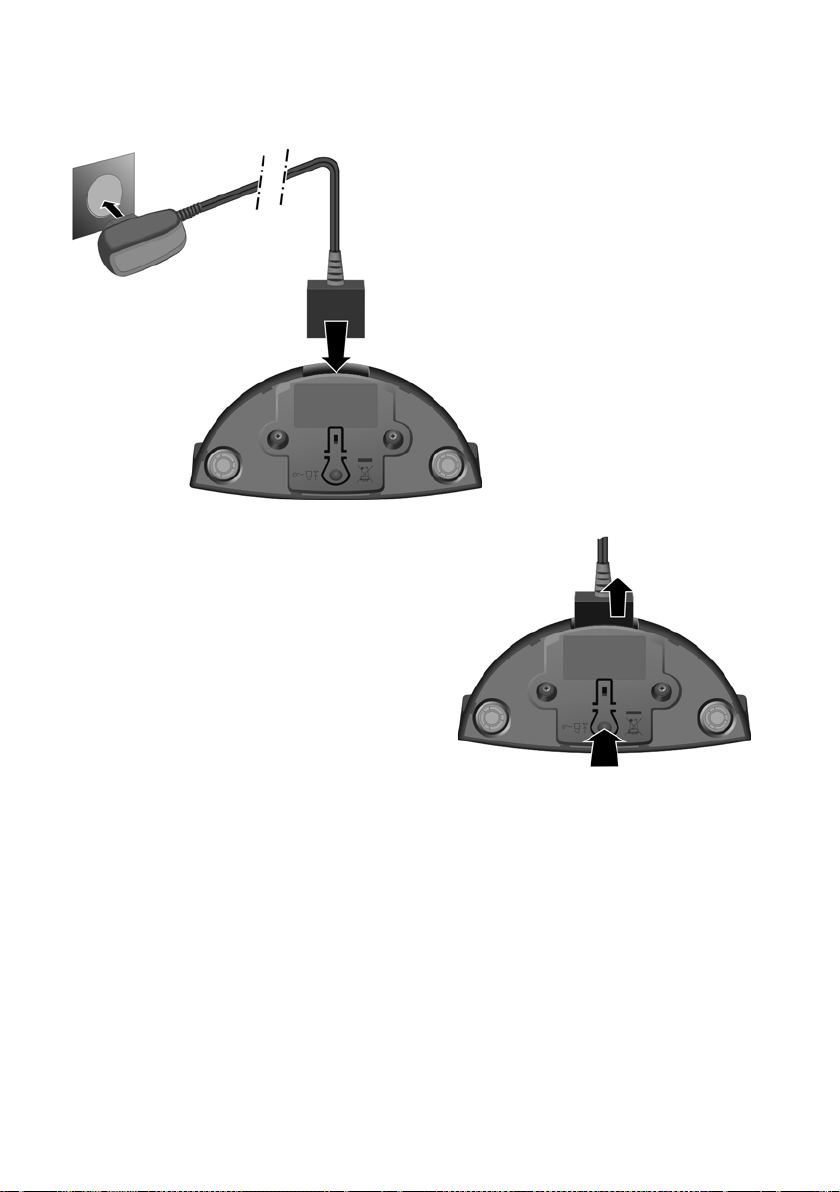
Подсоединение зарядного устройства
¤ Вставьте блок питания в розетку 2.
¤ Подсоедините плоский разъем от
блока питания 1.
Чтобы отсоединить разъем от зарядного
устройства, нажмите кнопку фиксатора 3 и
отсоедините разъем 4.
1
2
3
4
Первые шаги
15
Page 18
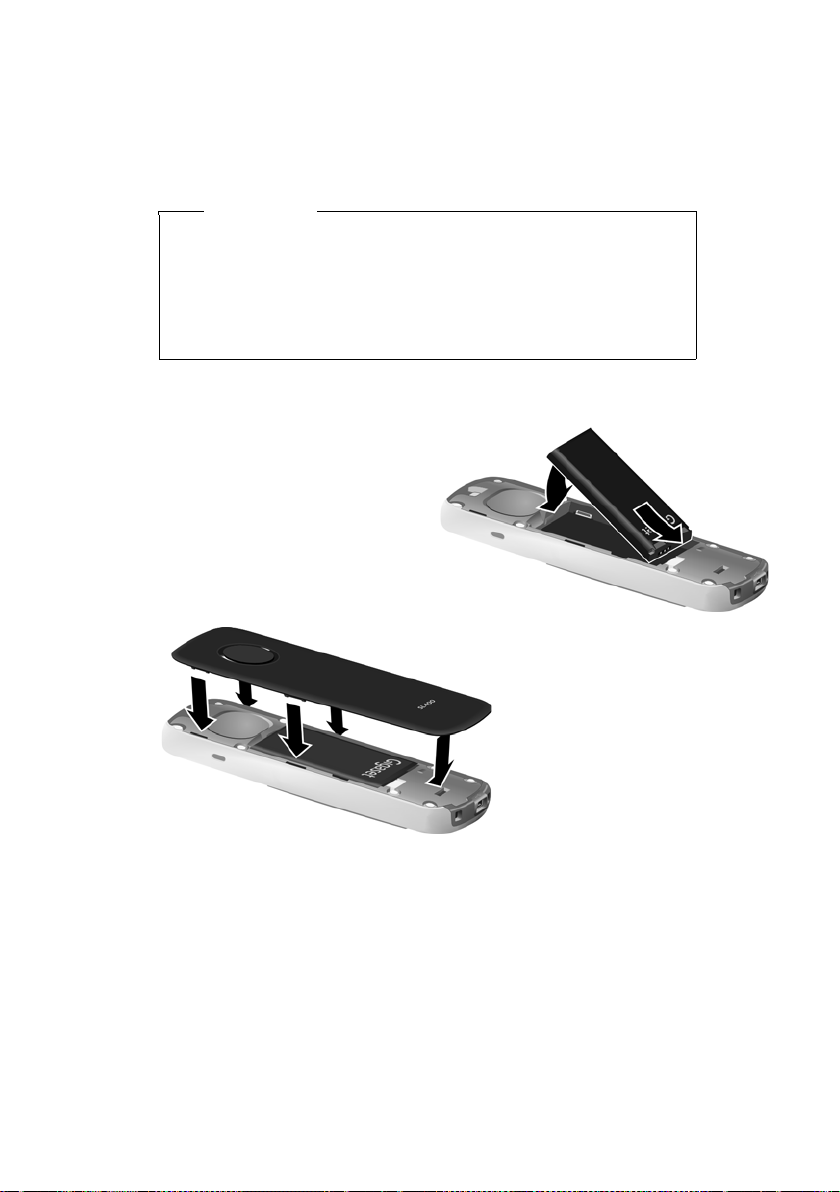
Первые шаги
¤ Сначала вставьте батарейку,
контактной поверхностью
вниз a.
¤ Затем нажмите на батарейку b,
чтобы она со щелчком встала
на место.
¤ Сначала вставьте боковые
выступы крышки
батарейки в пазы внутри
корпуса.
¤ Затем надавите на крышку,
чтобы она со щелчком
встала на место.
a
b
Подготовка трубки к работе
Дисплей защищен пластиковой пленкой.
Снимите защитную пленку!
Вставка батарейки и установка крышки батарейки
Внимание
Используйте только перезаряжаемые батарейки, рекомендуемые
Gigaset Communications GmbH
возникает серьезная угроза здоровью и опасность травмы. Например,
возможно повреждение корпуса батарейки или взрыв батарейки. Кроме
того, при использовании батарейки, не входящей в число
рекомендуемых, возможна неправильная работа или повреждение
трубки.
(¢стр. 95), так как в противном случае
16
Page 19
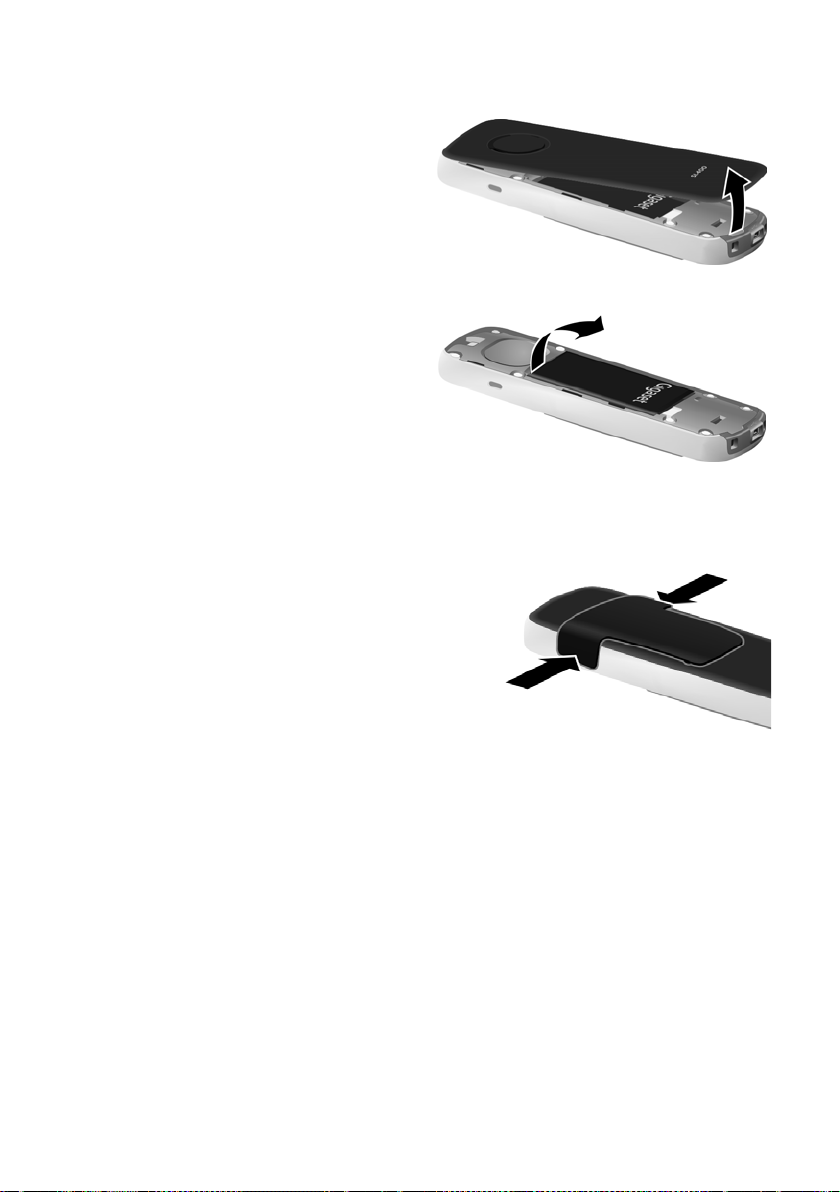
Первые шаги
Чтобы снять крышку батарейки для замены батарейки:
¤ Снимите зажим для ремня
(если он установлен).
¤ Подцепите ногтем выемку в
нижней части крышки
батарейки и снимите
крышку, поднимая ее вверх.
Чтобы заменить батарейку,
вставьте ноготь в выемку в
корпусе и извлеките батарейку.
Крепление зажима для пояса
На трубке предусмотрены боковые пазы для крепления поясного зажима.
¤ Чтобы установить зажим,
прижмите его к трубке сзади, чтобы
выступы зажима вошли в пазы.
¤ Чтобы снять зажим, надавите
большим пальцем правой руки на
его центр, вставьте ноготь
указательного пальца левой руки
между зажимом и корпусом трубки
и снимите зажим, оттянув его вверх.
17
Page 20
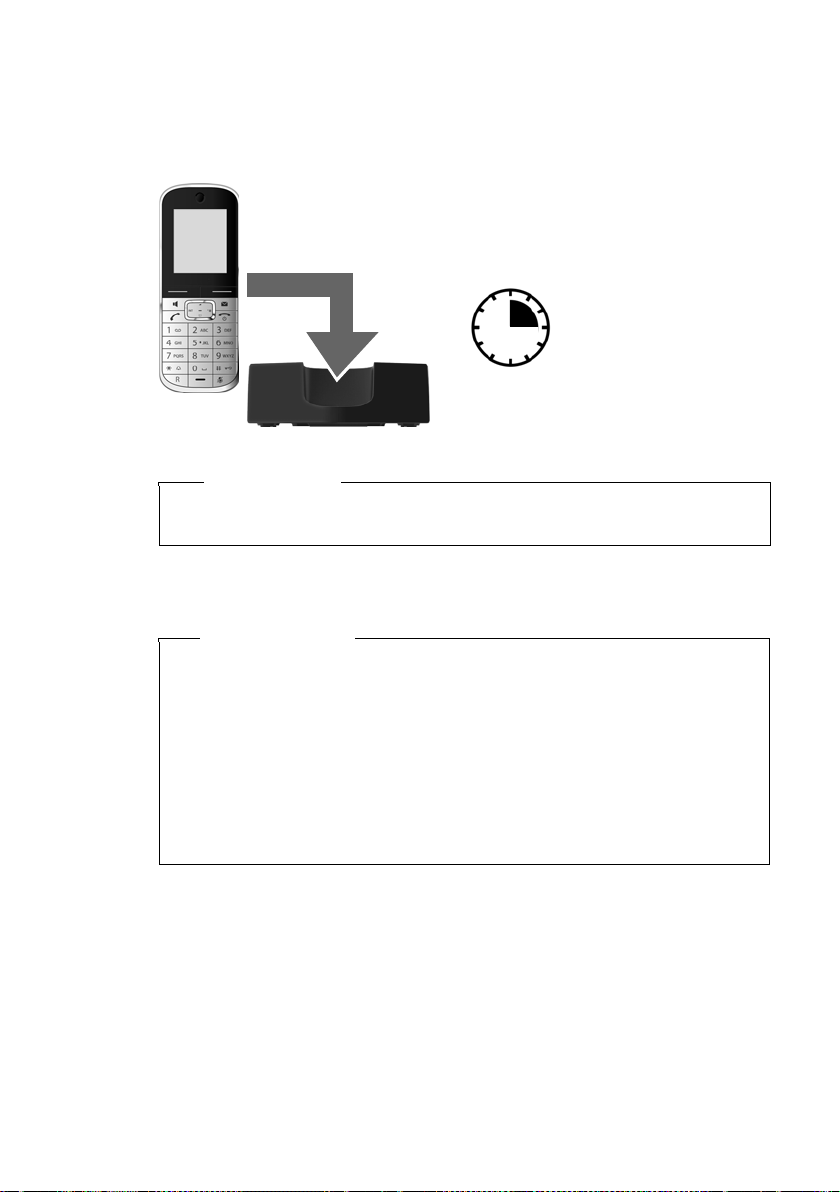
Первые шаги
3часа
Первая зарядка и разрядка батарейки
Правильная индикация состояния батарейки возможна только после ее
полной зарядки и последующей разрядки.
¤ Заряжайте трубку в зарядном устройстве в течение 3-х часов.
¤ После зарядки снимите трубку с зарядного устройства и вставьте ее в это
Внимание!
Заряжайте трубку только в специально предназначенном для этого
зарядном устройстве.
устройство только после полной разрядки батареек.
18
Внимание!
u Трубка уже зарегистрирована в базовом блоке. Если вы приобрели
модель с несколькими трубками, все они уже зарегистрированы в
базовом блоке. Вам не нужно снова регистрировать трубку (
u После первой зарядки и разрядки батареек можно устанавливать
трубку в зарядное устройство после каждого звонка.
u Всегда повторяйте процедуру зарядки и разрядки, если батарейки
извлечены из трубки и вставлены обратно.
u Во время зарядки батарейки могут нагреваться. Это не опасно.
u По техническим причинам со временем емкость батареек уменьшается.
¢ стр. 69).
Page 21
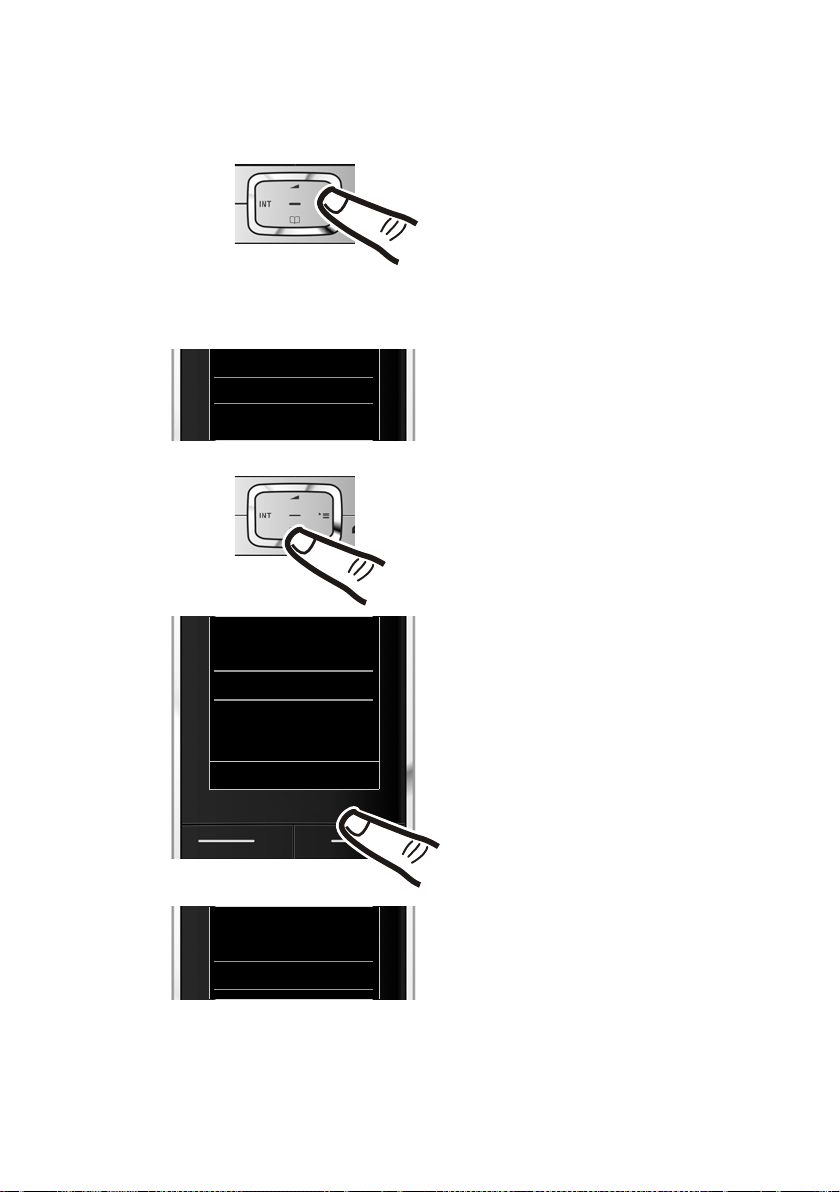
Изменение языка дисплея
O5
¤ Нажмите правую кнопку
управления.
¤ Нажмите кнопки O и5
медленно одну за другой.
Выводится меню изменения языка.
Выбран текущий язык (например,
английский).
¤ Нажимайте нижнюю кнопку
управления s ...
... пока не выводится желаемый
язык, например, русский.
¤ Нажмите правую кнопку прямо под
дисплеем для выбора этого языка.
Выбранный язык отмечен Ø.
Deutsch
±
English
Ø
Fran cais
±
Deutsch
±
English
Ø
Fran cais
±
Italiano
±
Espanol
±
x
Back Select
Deutsch
±
English
±
Fran cais
Ø
Если текущий язык дисплея непонятен, измените его.
Первые шаги
¤ Нажмите и удерживайте кнопку отбоя a для возврата в состояние
готовности.
19
Page 22
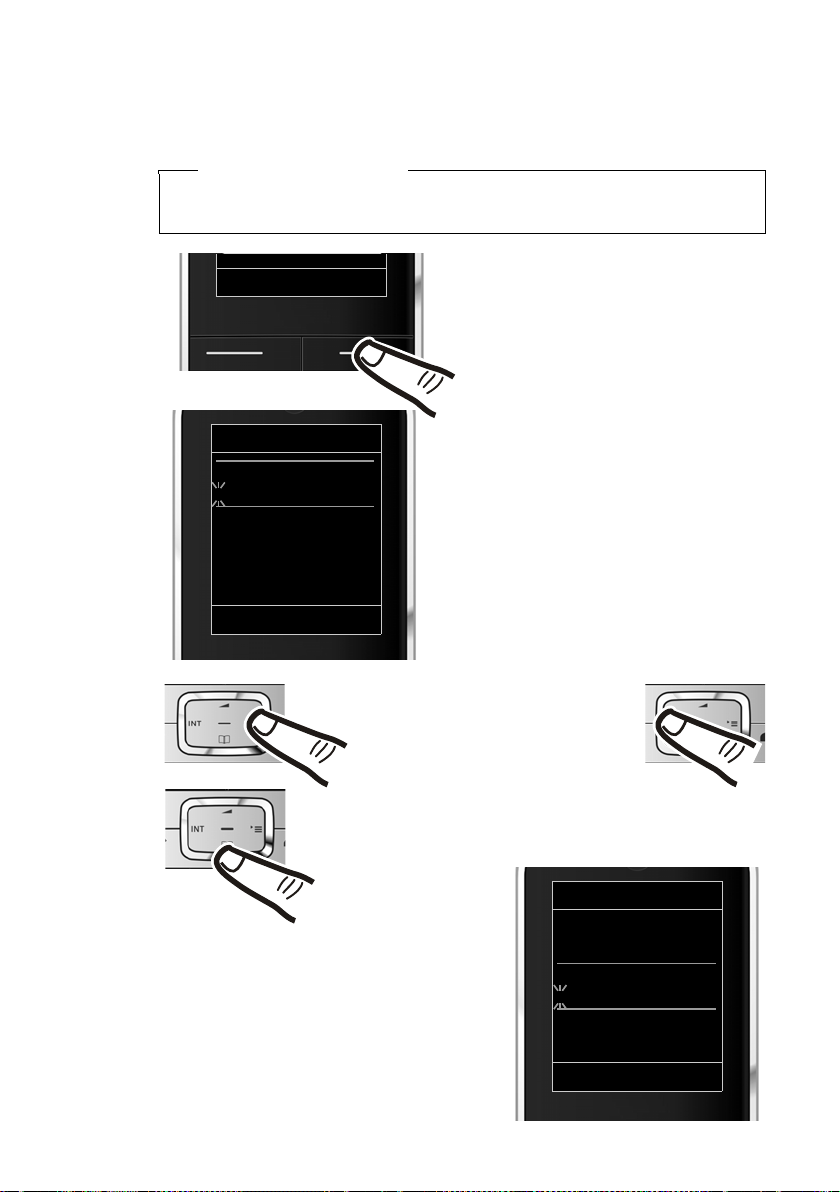
Первые шаги
Дата/время
Дата:
04.04.2011
Bремя:
00:00
Назад Сохран.
¤ Чтобы открыть поле ввода, нажмите
кнопку под
§Время§ на экране дисплея.
(Если вы уже установили дату и
время, откройте поле ввода через
меню
¢ стр. 31.)
На дисплее появится подменю Дата/
время.
¤ Активная позиция ввода мигает.
При помощи кнопок введите в
форме 8-разрядного числа дату,
месяц и год, например,
Q4Q42Q
для 04/04/2011.
Дата/время
Дата:
01.03.2011
Bремя:
00:00
Назад Сохран.
Вызовы Время
Если вы хотите перейти на
другую позицию ввода, чтобы
исправить данные, нажмите
правую или левую сторону
управляющей кнопки.
¤ Цифровыми кнопками введите часы
и минуты в форме 4-разрядного
числа,
например, QM5 для
07:15 утра.
Если нужно, изменяйте положение
ввода управляющей кнопкой.
¤ Чтобы перейти к полю ввода времени,
нажмите управляющую кнопку снизу.
Установка даты и времени
Установите дату и время. Это необходимо для правильной регистрации
входящих вызовов и для работы будильника.
Обратите внимание
Дата и время могут выводиться автоматически. Это зависит от вашего
телефонного оператора.
20
Page 23
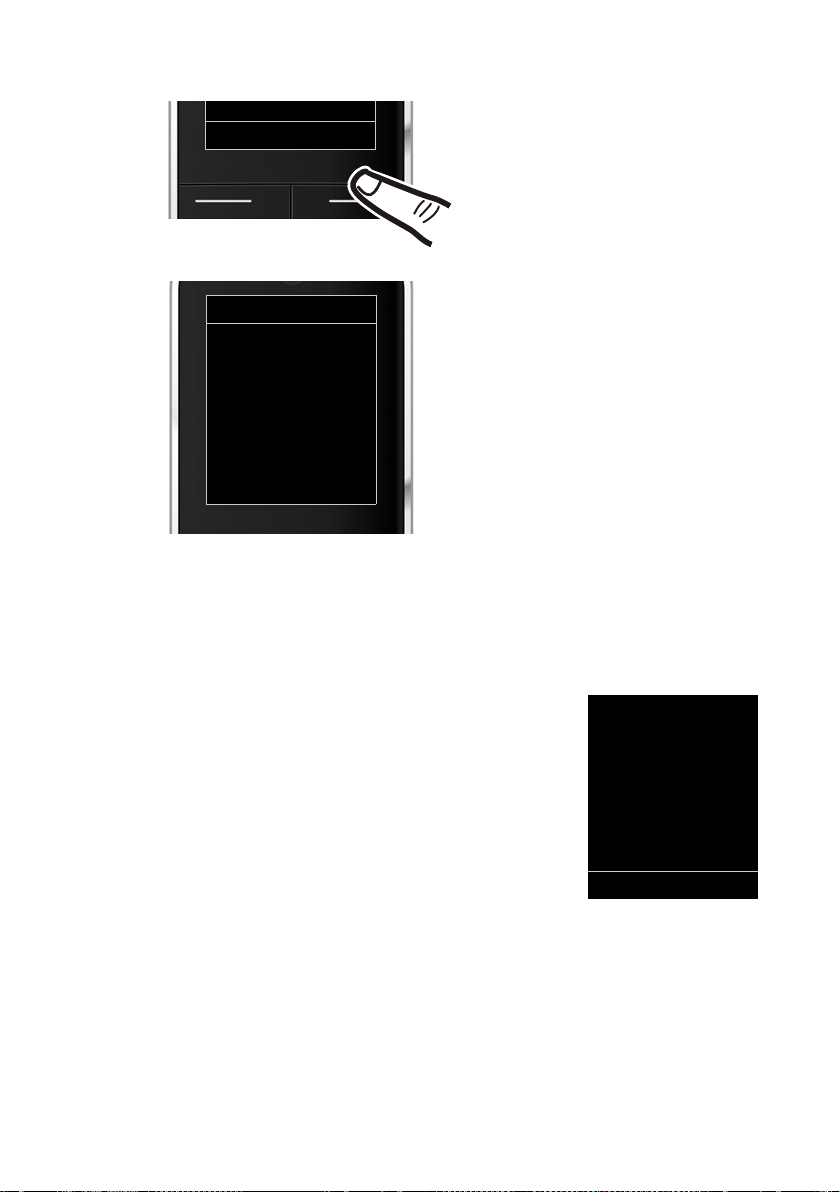
Первые шаги
¤ Чтобы сохранить введенные
данные, нажмите кнопку под
§Сохран.§ на дисплее.
На дисплее появится Записано. Вы
услышите сигнал подтверждения, и
трубка автоматически вернется в
состояние готовности.
Назад Сохран.
Дата/время
‰
Записано
i à V
07:15
INT 1 04 Апр
Вызовы Календ.
Дисплей в состоянии готовности
Когда трубка зарегистрирована, и введено время, дисплей в состоянии
готовности выглядит, как показано в этом примере. Если включен
автоответчик, то в заголовке дополнительно выводится его значок
Ã
.
Данные на дисплее
u Качество приема между базовым блоком и
u Состояние зарядки батарейки:
u INT 1
трубкой:
– от хорошего до плохого: ÒÑiÐ
– нет приема: |
Зеленый: Режим Eco Mode (
– { белый: заряд больше 66%
– {белый: заряд от 33% до 66%
– yбелый: заряд от 10% до 33%
– y красный: заряд меньше 10%
– yмигает красным: батарейка почти разряжена (осталось меньше,
чем на 10 минут разговора)
– xyxyx{x{ белый: батарейка заряжается
Внутреннее имя трубки (
¢ стр. 65) включен
¢ стр. 73)
21
Page 24
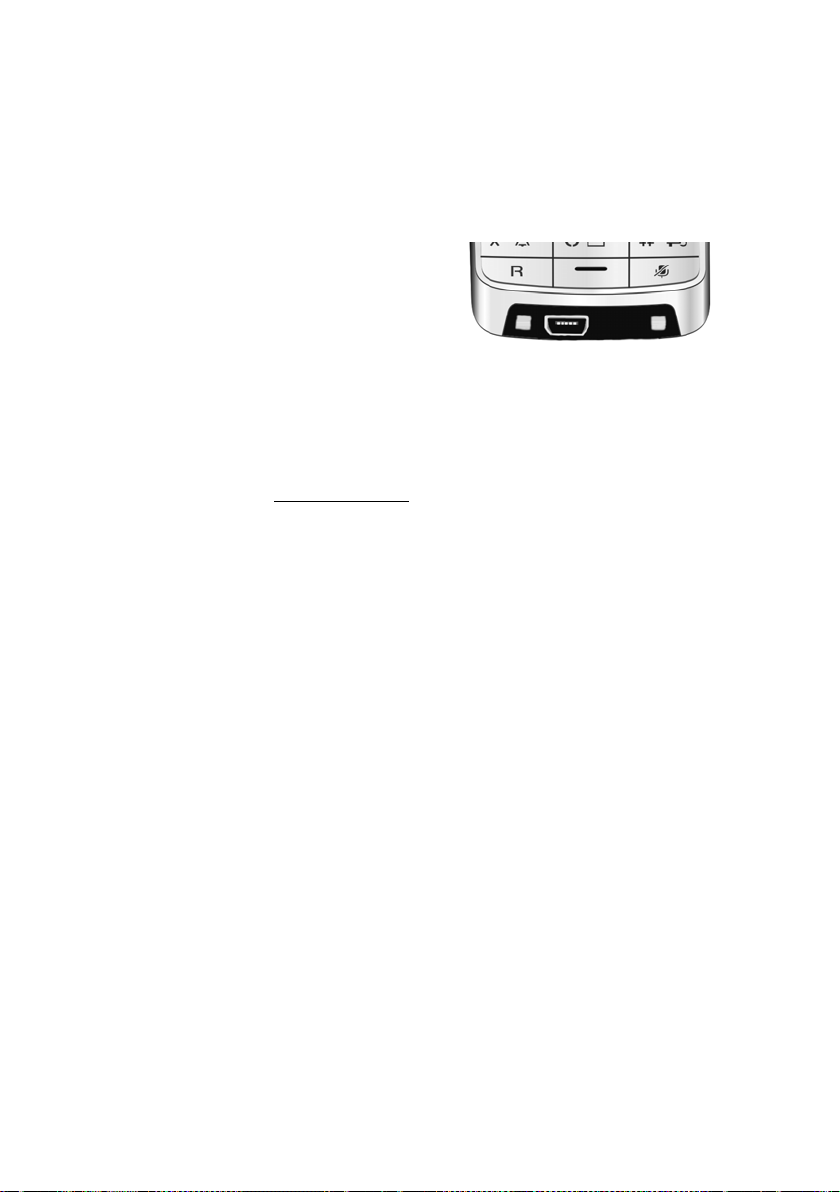
Первые шаги
Если активирован Режим EcoMode+ (¢стр. 65), в левом верхнем углу
выводится значок ¼.
В вашем автоответчике установлено стандартное объявление.
Теперь ваш телефон готов к работе!
Установка соединения через мини-USB
Разъем мини-USB находится на
вашей трубке Gigaset снизу.
Подсоединение к трубке штекерного разъема
Вы можете подключать гарнитуру с 2,5-мм разъемом типа "джек" при помощи
переходника USB-"джек" (приобретается отдельно как дополнительный
аксессуар).
Информацию о рекомендуемых гарнитурах см. на соответствующей странице
изделий сайта www.gigaset.com
Громкость гарнитуры соответствует настройке громкости трубки.
Подключение USB кабеля данных
Вы можете подключить к трубке стандартный USB кабель данных с разъемом
мини-USB типа B, чтобы синхронизироватьтрубку с ПК. Чтобы
воспользоваться этой возможностью, необходимо установить программное
обеспечение Gigaset QuickSync (
.
¢ стр. 97).
22
Page 25
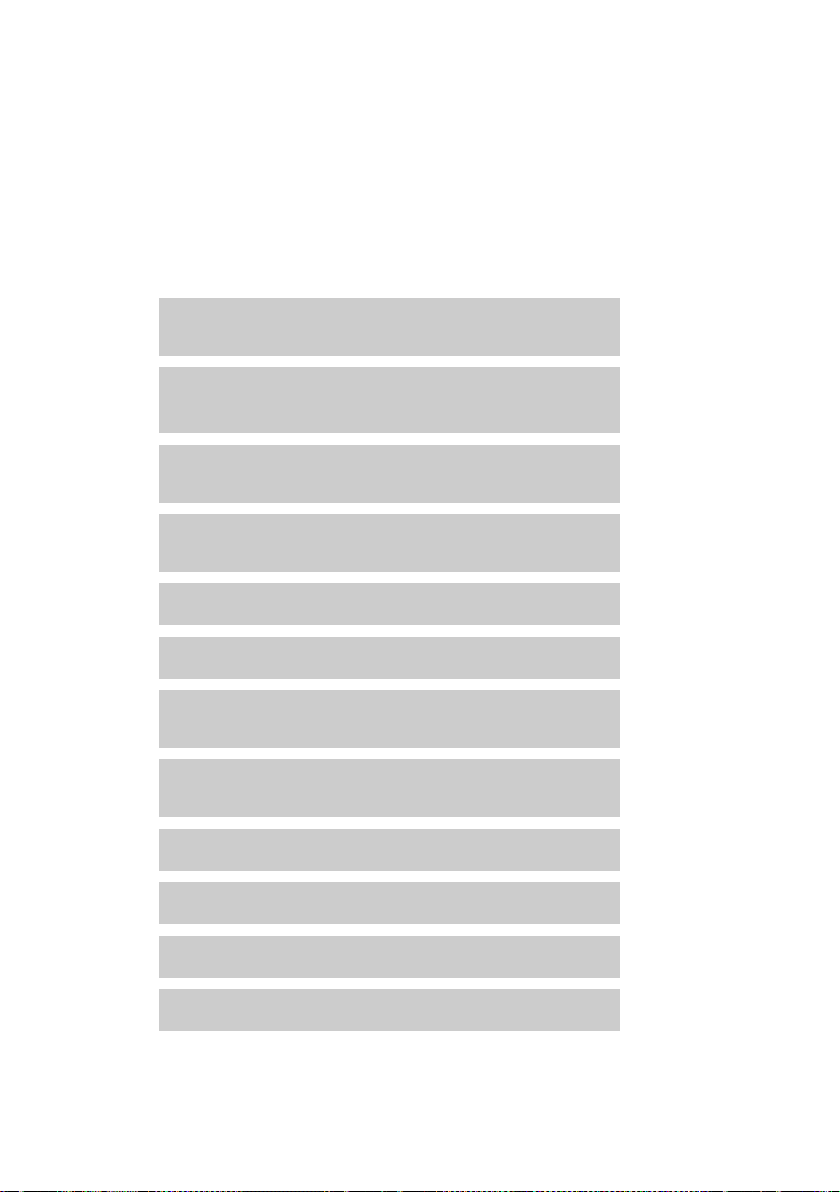
Что делать дальше?
g
g
g
g
g
g
g
g
g
g
g
g
Теперь, успешно установив Gigaset, вы наверняка захотите приспособить его
к своим индивидуальным требованиям. Для быстрого поиска важнейших тем
воспользуйтесь этим указателем.
Если вы не знакомы с устройствами, управляемыми посредством меню,
например, с другими телефонами Gigaset, прочитайте сначала «Как
пользоваться телефоном» (
Информация по теме ... находится здесь.
Первые шаги
¢ стр. 24).
Установка сигналов вызова и беззвучного
уведомления
Переключение между импульсным и
тональным (DTMF) режимами набора номера
Прием вызова и определение номера вызывающего
абонента (АОН и CallerID)
Запись вашего индивидуального объявления
для автоответчика
Использование устройств Bluetooth
Подключение телефона к ПК
Регистрация имеющихся трубок Gigaset в
базовом блоке
Копирование записей телефонной книги из
существующей трубки Gigaset в новые
Установка режимов Eco Mode / EcoMode+
стр. 81
стр. 32
стр. 33
стр. 58
стр. 75
стр. 97
стр. 69
стр. 41
стр. 65
Подготовка телефона к приему SMS
Подключение телефона к офисной АТС
Настройка громкости трубки
Если у вас возникнут вопросы по использованию телефона,
прочитайте советы по устранению неисправностей (
обратитесь в нашу группу помощи клиентам (
¢ стр. 89).
стр. 47
стр. 87
стр. 80
¢ стр. 90) или
23
Page 26
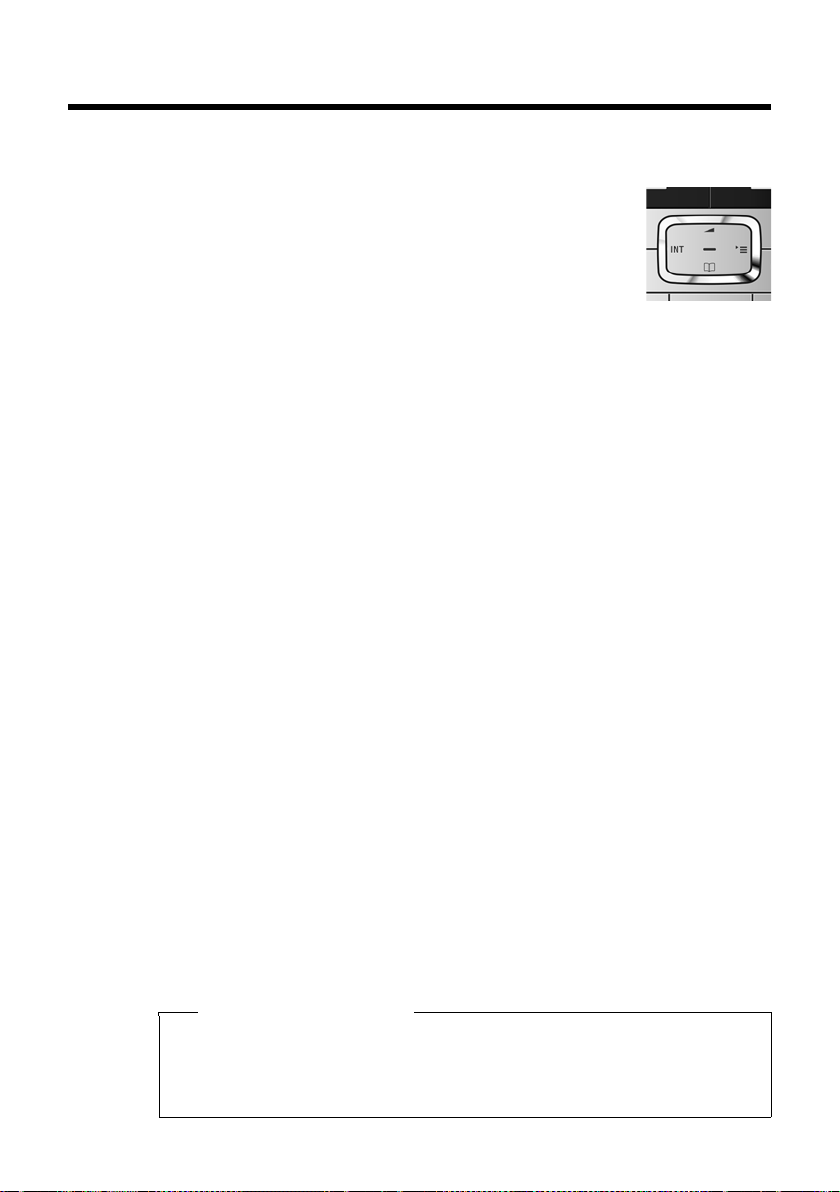
Как пользоваться телефоном
Как пользоваться телефоном
Использование управляющей кнопки
В дальнейшем та часть управляющей кнопки, которую вы
должны нажать в соответствующей рабочей ситуации (верх,
низ, справа, слева, центр), отмечается черным. Например, v
означает «нажмите правую сторону управляющей кнопки»,
или w — «нажмите центр управляющей кнопки».
Управляющая кнопка выполняет целый ряд различных
функций:
Когда трубка находится в состоянии готовности
s Открыть телефонную книгу.
v Открыть главное меню.
u Открыть список трубок.
t Вызвать меню настройки громкости трубки (¢стр. 80).
В главном меню
t, s, v или u
Перейти к нужной функции.
В подменю и списках
t / s Построчный просмотр вверх / вниз.
24
В полях ввода
Используйте управляющую кнопку для перемещения курсора вверх t, вниз
s, вправо v или влево u. Нажмите и удерживайте v или u для
перемещения курсора на целое слово.
Во время внешнего вызова
s Открыть телефонную книгу.
u Инициировать внутренний консультационный вызов.
t Отрегулировать громкость трубки или громкой связи.
Функции, выполняемые при нажатии центра управляющей кнопки
В зависимости от рабочей ситуации, кнопка выполняет различные функции.
u В состоянии готовности кнопка открывает главное меню.
u В подменю, при выборе и в полях ввода управляющая кнопка выполняет
функции кнопок управления меню
§ОК§, §Да§, §Сохран.§, §Выбрать§ или §Измен.§.
Обратите внимание
В этих инструкциях мы показываем вызов главного меню нажатием правой
стороны управляющей кнопки и вызов функций — нажатием соответствующей
кнопки управления меню. Однако, если вы предпочитаете, можно
использовать управляющую кнопку в соответствии с предыдущим описанием.
Page 27
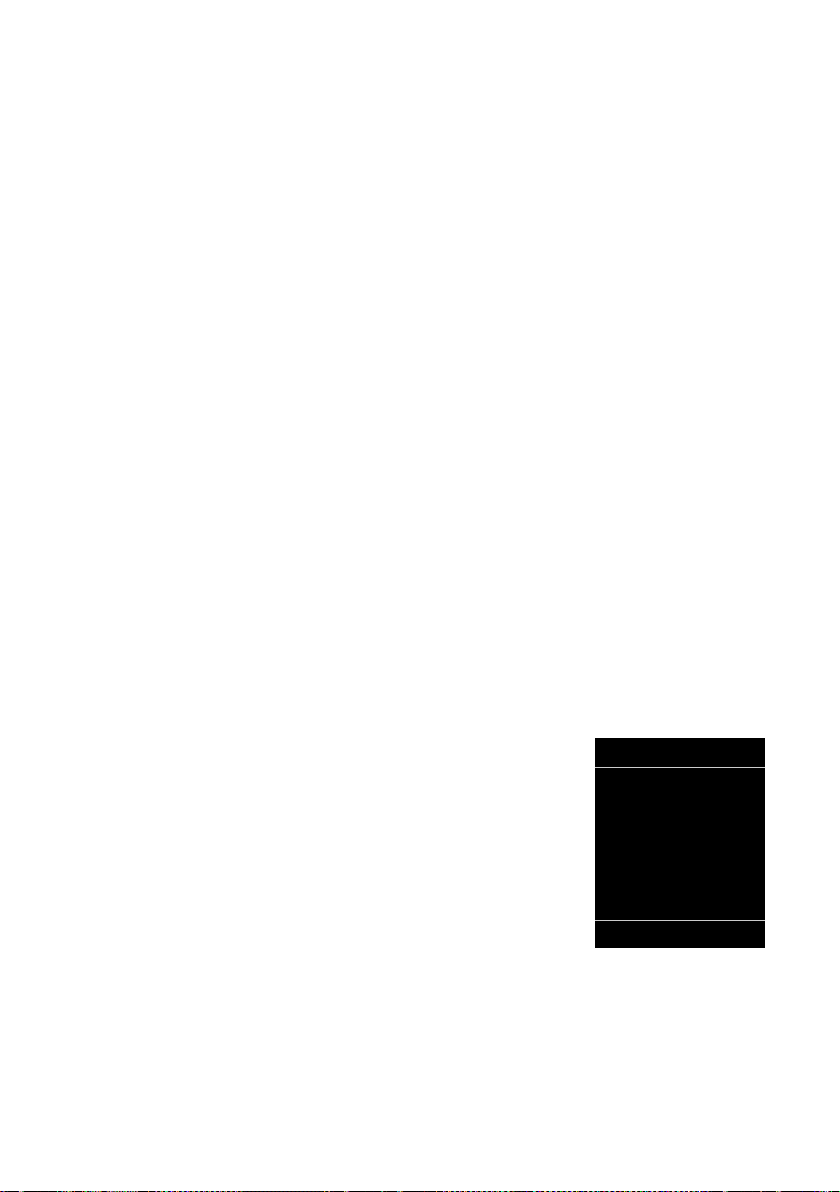
Как пользоваться телефоном
Настройки
Ç
ò
É
Ê
Ë
Ì
á Â
Ï
Назад ОК
Использование кнопок кнопочной панели
c / Q / * и т.д.
Нажать соответствующую кнопку на трубке.
~ Ввести цифры или буквы.
Исправление неправильного ввода
Вы можете исправить в поле ввода неправильные символы, перейдя при
помощи управляющей кнопки к неправильной записи. Затем вы можете:
u Удалить символ слева от курсора при помощи кнопки управления меню Ñ
(чтобы удалить слово, нажмите и удерживайте)
u Вставить символы в положение курсора.
u Заменить выделенный (мигающий) символ, например, при вводе времени и
даты.
Использование меню
Функции телефона вызываются при помощи меню, которое разделяется на
несколько уровней.
Меню может быть представлено в развернутом (экспертный режим
упрощенном виде. Действующая заводская настройка — экспертный режим.
Настройки или функции, доступные только в экспертном режиме, отмечены в
данном руководстве значком
Изменение меню и обзор меню (¢стр. 29).
•
.
•
) или
Главное меню (первый уровень меню)
¤ Чтобы открыть главное меню, когда трубка находится в состоянии
Функции главного меню изображаются на дисплее
значками. Значок выбранной функции выделяется, и
название соответствующей функции появляется в
заголовке дисплея.
Чтобы вызвать функцию, т. е. открыть
соответствующее подменю (меню следующего
уровня):
¤ Воспользуйтесь управляющей кнопкой p, чтобы
Чтобы вернуться в состояние готовности, коротко
нажмите дисплейную кнопку
отбоя a.
готовности, нажмите управляющую кнопку справа v.
выбрать нужную функцию, и нажмите кнопку
управления меню
§ОК§.
§Назад§ или кнопку
25
Page 28
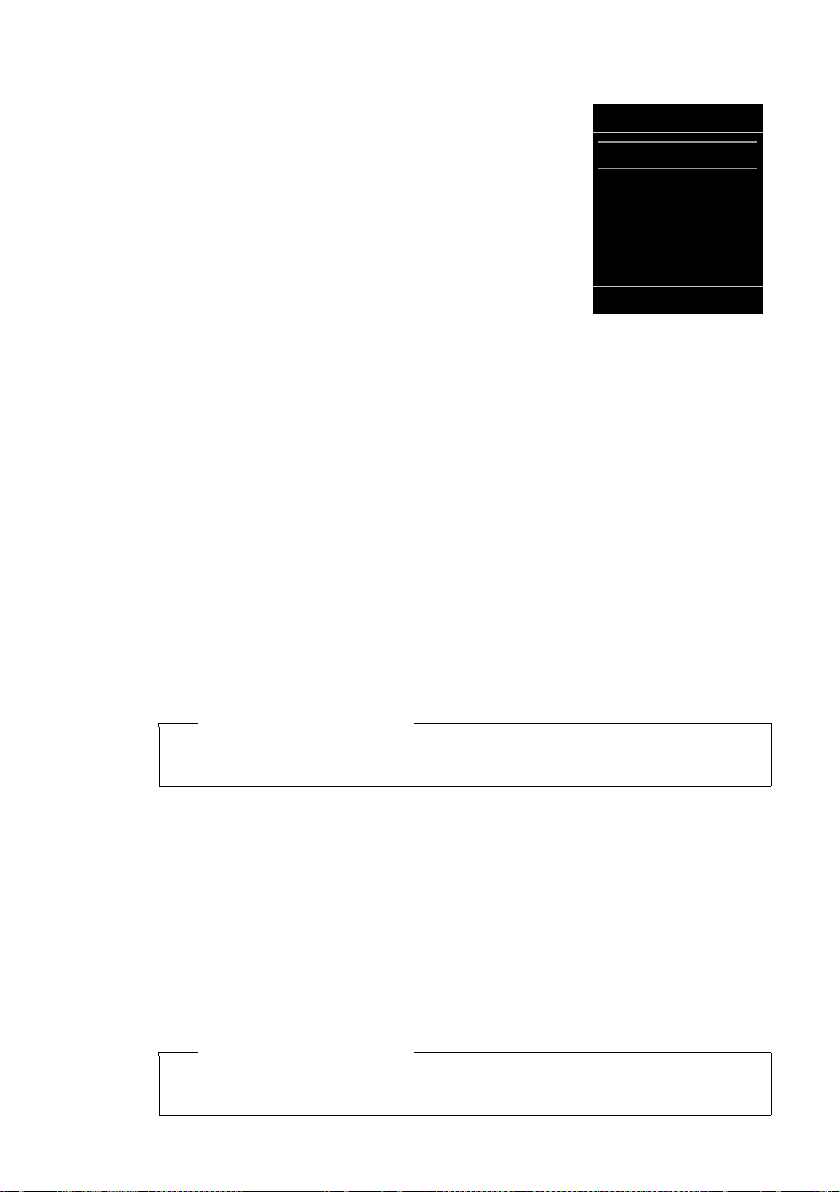
Как пользоваться телефоном
Настройки
Дата/время
Aудио
Дисплей + клавиши
Язык
Регистрация
Назад ОК
Подменю
Функции подменю выводятся на дисплей в виде
списка (см. пример справа).
Чтобы вызвать функцию:
¤ Управляющей кнопкой q перейдите на нужную
функцию и нажмите
Чтобы вернуться на предыдущий уровень меню или
отменить операцию, коротко нажмите кнопку
управления меню
Возврат в состояние готовности
Вы можете вернуться в состояние готовности из любого меню:
§ОК§.
§Назад§ или кнопку отбоя a.
¤ Нажмите и удерживайте кнопку отбоя a.
Или:
¤ Не нажимайте никаких кнопок: через 2 минуты дисплей автоматически
вернется в состояние готовности.
Настройки, которые не были подтверждены нажатием кнопок управления
§Да§ или §Сохран.§, теряются.
Пример дисплея в состоянии готовности см. на стр. 21.
Включение и выключение трубки
a Чтобы выключить телефон, находящийся в состоянии готовности,
нажмите и удерживайте кнопку отбоя (сигнал подтверждения).
Чтобы включить телефон, снова нажмите и удерживайте кнопку
отбоя.
§ОК§,
Обратите внимание
При включении трубки или установке в зарядное устройство на дисплей в
течение нескольких секунд выводится анимация логотипа Gigaset.
Включение/выключение блокировки кнопочной панели
Блокировка кнопочной панели предотвращает случайное нажатие кнопок.
# Чтобы включить или отключить блокировку кнопочной панели,
нажмите и удерживайте кнопку «#». Вы услышите сигнал
подтверждения.
26
Если блокировка включена, то при нажатии любой кнопки появится
предупреждение.
Когда вы принимаете вызов, блокировка кнопочной панели автоматически
отключается. Она возобновляется по окончании соединения.
Обратите внимание
При включенной блокировке кнопочной панели вы не можете
пользоваться номерами экстренного вызова.
Page 29
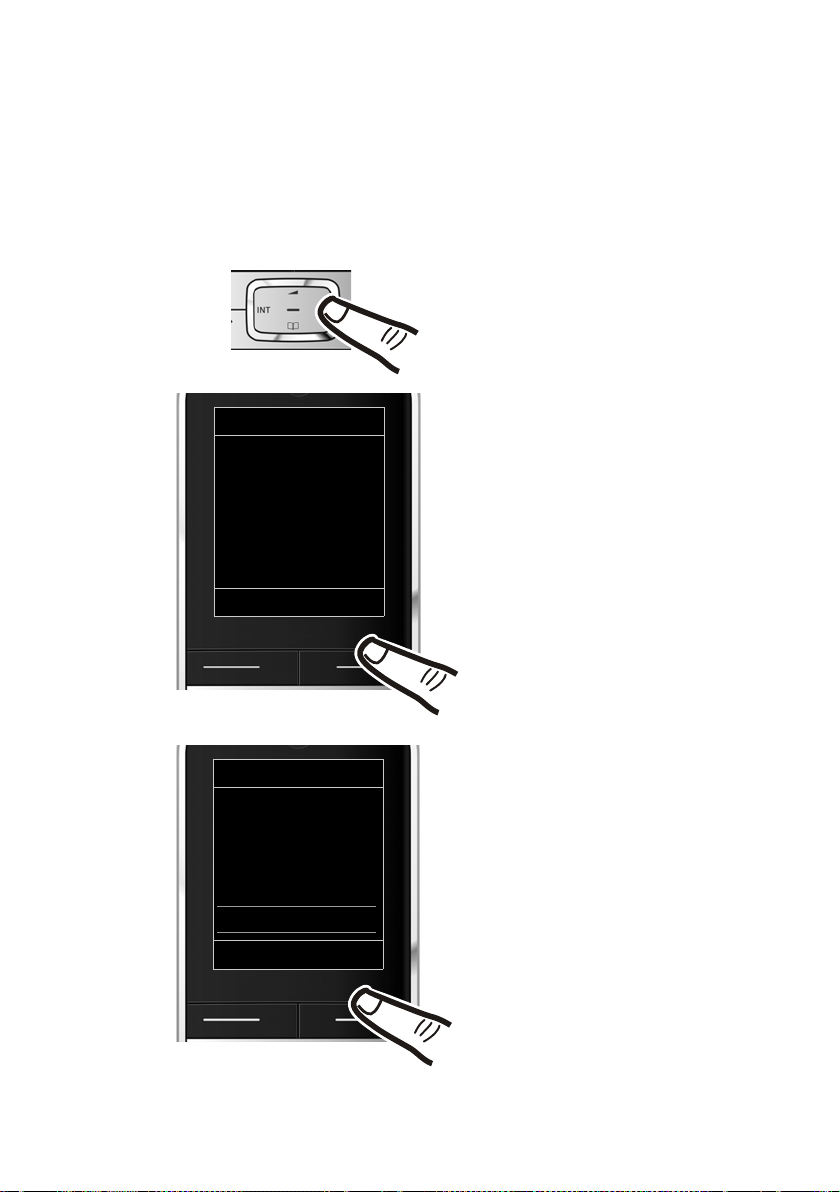
Как пользоваться этим руководством
¤ Откройте главное меню, нажав
правую сторону управляющей
кнопки v.
¤ Нажимайте правую, левую,
верхнюю и нижнюю стороны
управляющей кнопки p, чтобы
выбрать подменю Настройки.
¤ Подтвердите выбор нажатием
кнопки управления меню
§ОК§.
¤ Нажимайте нижнюю сторону
управляющей кнопки s, пока на
дисплее не появится пункт меню
Режим Eco Mode.
¤ Подтвердите выбор нажатием
кнопки управления меню
§ОК§.
Настройки
Регистрация
Телефония
Система
Вид меню
Режим Eco Mode
Назад ОК
Настройки
Ç
ò
É
Ê
Ë
Ì
á Â
Ï
Назад ОК
Рабочие шаги изображаются в настоящей инструкции в сокращенной форме.
Пример:
Иллюстрация
v ¢Ï ¢ Режим Eco Mode ¢Режим EcoMode+ (³ – вкл.)
означает:
Как пользоваться телефоном
27
Page 30
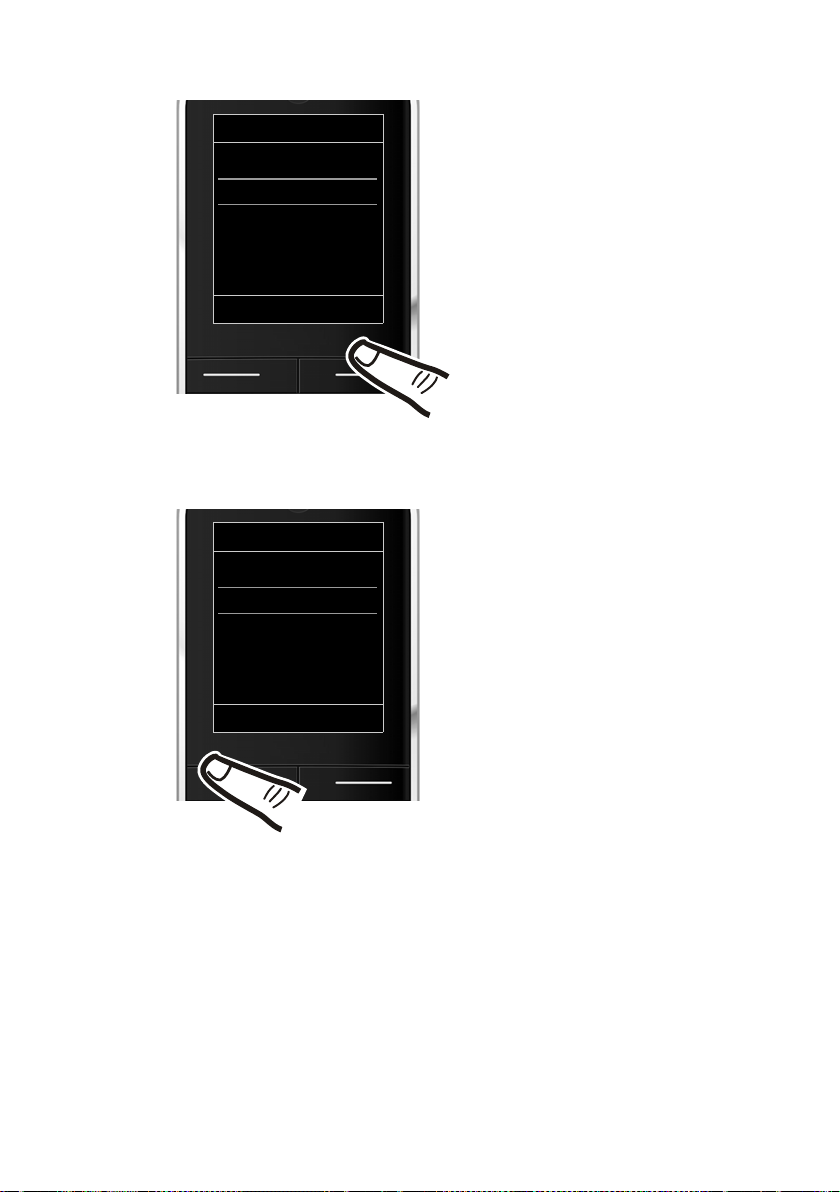
Как пользоваться телефоном
Изменение начинает действовать
немедленно и не требует
подтверждения.
¤ Нажимайте нижнюю сторону
управляющей кнопки s, пока на
дисплее не появится пункт меню
Режим EcoMode+.
¤ Чтобы включить или выключить
функцию, нажмите дисплейную
кнопку
§Измен.§.
Режим Eco Mode
режим Eco Mode
³
Режим EcoMode+
³
Назад Измен.
Режим Eco Mode
режим Eco Mode
³
Режим EcoMode+
´
Назад Измен.
¤ Нажмите кнопку под §Назад§, чтобы
вернуться на предыдущий уровень
меню,
Или
нажмите и удерживайте кнопку
отбоя a для возврата
в состояние готовности.
28
Page 31

Обзор меню
Обзор меню
Установка упрощенного или экспертного режима
Меню может быть представлено в развернутом (экспертный режим •) или
упрощенном виде. Действующая заводская настройка — экспертный режим. Настройки
или функции, доступные только в экспертном режиме, отмечены в данном руководстве
значком
Чтобы изменить настройку:
Выберите v ¢Ï ¢Вид меню ¢Простой или Полный (экспертный режим)
¢ §Выбрать§ (действующий режим отмечается значком Ø)
Чтобы открыть главное меню: нажмите v, когда трубка находится в состоянии
готовности.
ò
É
. Этот значок не появляется на экране трубки.
•
Bluetooth
Активировать ¢стр. 75
Поиск гарнитуры
Поиск устройств
Известные устр-ва
Собст. устройство
Спец. Функции
"Нянька" ¢стр. 73
Быстрый набор
Файл менеджер Экр. Заставки ¢стр. 83
•
¢стр. 76
¢стр. 76
¢стр. 76
¢стр. 77
¢стр. 33
Фото абонента
Мелодии
Свободная память
¢стр. 83
¢стр. 83
¢стр. 84
Список вызовов
Ê
Все вызовы ¢стр. 44
Исходящие вызовы
Принятые вызовы
Пропущенн. вызовы
SMS
Ë
Вы активировали почтовый ящик SMS (общий или личный) без PIN-кода
Bвод SMS
Bходящие
Черновики
¢стр. 44
¢стр. 44
¢стр. 44
¢стр. 47
¢стр. 50
¢стр. 48
29
Page 32

Обзор меню
Вы активировали почтовый ящик SMS с PIN-кодом или 2 – 3 почтовых ящика
Почтовый ящик Bвод SMS
Bходящие
Черновики
¢стр. 47
¢стр. 50
¢стр. 48
Почт. ящик 1
Почт. ящик 2
Почт. ящик 3
Настройки SMS-центры ¢стр. 54
•
Голос. Почта
Ì
Прослушать сообщ. *** ¢стр. 64
Прослушать сообщ. ** Сет. автоответч. *
Активация **
Привет./объяв. ** Запис. приветств. **
Записи ** ¢стр. 61
•
Прослушивание ** ¢ стр. 61
•
Сет. автоответч. ¢стр. 64
•
Назнач. клав.1 ** Сетев. автоотв. ¢ стр. 64
•
* Только если в сетевой почтовый ящик введен номер (
** Только базовый блок с автоответчиком
*** Только базовый блок без автоответчика и уже введенного номера сетевого почтового
ящика
Bвод SMS
Bходящие
Черновики
Почт. ящики SMS
Уведомление
Статус SMS
Aвтоответчик *
¢стр. 57
Просл. приветст. **
Удал. приветств. **
Запис. объявл. ** ¢стр. 58
•
Просл. объявл. ** ¢стр. 58
•
Удалить объявл. ** ¢стр. 58
•
Aвтоответчик
¢стр. 64)
¢стр. 47
¢стр. 50
¢стр. 48
¢стр. 53
¢стр. 52
¢стр. 48
¢стр. 64
¢стр. 57
¢стр. 58
¢стр. 58
¢стр. 58
¢стр. 64
Органайзер
á
Календарь ¢стр. 66
Будильник
Пропущ. сигналы
Телеф. справочник
Â
30
¢стр. 69
¢стр. 68
¢стр. 39
Page 33

Настройки
Ï
Дата/время ¢стр. 20
Aудио Громкость трубки
Профили грм. связи
•
Виброзвонок
Звонок (трубка)
•
Обзор меню
¢стр. 80
¢стр. 81
Предупр. сигналы ¢ стр. 84
¢стр. 82
¢стр. 81
Мелодия паузы ¢стр. 85
Дисплей + клавиши Заставка
Крупный шрифт
Цветовые схемы
Подсветка дисплея ¢стр. 79
•
Подсветка клавиш
Язык
Регистрация Регистрац. трубки
Телефония Aвт.прием выз. ¢стр. 80
•
Система Сброс трубки ¢стр. 85
•
¢стр. 78
Отмена регистрац.
Bыбор баз. блока
Коды
Bнутр.подключ.
Предв. выбор
Код.вых.в.гор.
Способ набора
Bремя "Флэш"
Сброс баз.блока
Ретранслятор
Сист.PIN
¢стр. 79
¢стр. 79
¢стр. 79
¢стр. 79
¢стр. 69
¢стр. 70
¢стр. 71
¢стр. 84
¢стр. 72
¢стр. 36
¢стр. 88
¢стр. 87
¢стр. 87
¢стр. 86
¢стр. 85
¢стр. 86
Вид меню Простой
Полный
Режим Eco Mode режим Eco Mode
Режим EcoMode+
¢стр. 29
¢стр. 29
¢стр. 65
¢стр. 65
31
Page 34

Телефонные вызовы
Телефонные вызовы
Если подсветка дисплея отключена
¢ стр. 79), она включается при нажатии
(
любой кнопки. Цифровые кнопки
появляются на дисплее для
предварительного набора; все
остальные кнопки не выполняют никаких
других функций.
Внешний вызов
Внешние вызовы — это вызовы через
телефонную сеть общего пользования
(ТфОП).
~c Наберите номер и нажмите
кнопку соединения.
Или:
c~ Нажмите и удерживайте
кнопку соединения c до
появления на экране надписи
“Набор номера”, а затем
наберите номер.
Вы можете отменить набор номера
кнопкой отбоя a.
Во время разговора вы видите его
продолжительность на экране.
Обратите внимание
Набор с использованием телефонной
¢ стр. 39), списка вызовов
книги (
¢ стр. 44), списка повторного набора
(
¢ стр. 43) и автоматический
(
повторный набор (
избавляют вас от необходимости
неоднократно набирать одни и те же
телефонные номера.
Переключение вызова на гарнитуру
Bluetooth
Предварительное условие: соединение
Bluetooth активировано, установлено
соединение между гарнитурой Bluetooth
и трубкой (
¢ стр. 75).
¢ стр. 44)
Нажмите кнопку соединения на
гарнитуре. Установление соединения с
трубкой может занять до 5 секунд.
Во время разговора вы можете вызвать
меню настройки громкости трубки и
микрофона, нажав верх управляющей
кнопки t.
Дальнейшие подробности по
использованию гарнитуры см.
руководство по эксплуатации гарнитуры.
Переключение между импульсным и тональным (DTMF) набором номера
При первоначальной заводской
установке ваш телефон настраивается на
импульсный режим набора номера. Для
того чтобы
¤ Временно активировать тональный
набор номера (например, для
набора дополнительного номера
абонента или для прослушивания
голосового почтового ящика),
Вы можете переключиться на него
нажатием кнопки *. Предварительное
условие — вы уже набрали номер в
режиме импульсного набора и
установили соединение. После
окончания вашего вызова телефон
автоматически вернется в режим
импульсного набора номера.
¤ Активировать тональный набор
вместо импульсного, если ваша АТС
работает с тональным набором
номера.
Убедитесь, что ваш телефон находится в
экспертном режиме меню
v ¢Ï ¢ Телефония ¢ Способ
набора
После подтверждения выбора (текущая
настройка отмечена
настройку нажатием кнопки экранного
меню Сохранить.
(¢ стр.29).
Ø) сохраните
32
Page 35

Телефонные вызовы
i à V
07:15
INT 1 22 Окт
”
Быст. набор актив.
0891234567
Bыкл.
Быстрый набор
Можно настроить телефон так, чтобы при
нажатии любой кнопки набирался
заранее сохраненный номер. Эта функция
может, к примеру, оказаться полезной для
детей, которые не могут набрать номер
самостоятельно.
¢ É ¢Быстрый набор
v
¤ Сменить режим множественного
ввода:
Актив.:
Для активации выберите Bкл.
Направл. сигнала:
Введите или измените номер
¤ Нажмите §Сохран.§ для сохранения
настроек.
После активации функции на дисплее
отображаются следующие индикаторы:
При нажатии любой кнопки производится
набор сохраненного номера. Нажмите
кнопку окончания звонка aдля
отмены набора или для окончания
звонка.
Для отключения функции Быстрый
набор
¤ В неактивном режиме нажмите на
дисплее кнопку
¤ Нажмите и удерживайте решетку
#для отключения функции Быстрый
набор.
§Bыкл.§.
Прием вызова и определение номера звонящего (АОН и CallerID)
Трубка сообщает о входящем вызове
тремя способами: звонком, индикацией
на дисплее и миганием кнопки
соединения c. Если вы хотите увидеть
номер или имя вызывающего абонента,
нажмите кнопку управления меню
Определение номера может
осуществляться либо с помощью т.н.
российского
стандартизированного для цифровых АТС
метода CallerID (например с помощью
технологии CLIP-FSK – определение
номера с передачей данных о нем
вызываемому абоненту методом
частотной модуляции или CLIP-DTMF –
двухтональной многочастотной
модуляции). Услугу CLIP (еще вы можете
встретить термин “цифровой АОН”) вы
должны подключить у своего
телефонного провайдера, если ваша АТС
её поддерживает.
Данная модель телефона поддерживает
определение номера как с помощью
российского АОН, так и с помощью
метода CallerID (метод CLIP-FSK и CLIPDTMF). Для того чтобы номер
определялся правильно, вам необходимо
настроить трубку в зависимости от того,
какой тип определения номера
используется.
vОткройте главное меню
*#Q5#2Q
Нажмите эту последовательность кнопок
~ Установите 0 в случае
§АОН§, либо с помощью
подключенной услуги CLIP
(далее по тексту используется
аббревиатура CLIP вместо
CLIP-FSK(CLIP-DTMF) ) и
нажмите
§ОК.
§АОН§.
Окончание вызова
a Нажмите кнопку отбоя.
33
Page 36

Телефонные вызовы
Ø«Ú
ä
1234567890
Прием Выкл.зв.
1
3
Gigaset SL400
2
1
3
Gigaset SL400A
Ø«Ú
ä
1234567890
à
Выкл.зв.
2
Введите количество цифр (1-9) если
услуга CLIP не подключена и нажмите
Стандартная заводская настройка – 7
цифр номера (в соответствии с
количеством цифр на вашей АТС) и
определение с помощью российского
§АОН§.
Номер (или имя и даже фотография
абонента, если его данные были
сохранены в телефонной книге)
вызывающего вас абонента появится на
дисплее спустя небольшое время после
вызова автоматически, в случае если вы
подключены к услуге CallerID (CLIP)
вашего телефонного провайдера и
определение прошло успешно.
В случае если вы не подключены к услуге
CallerID (CLIP) вашего телефонного
провайдера и хотите увидеть номер или
имя вызывающего вас абонента, то после
появления надписи
снизу (появляется через несколько
секунд после поступления звонка)
нажмите левую кнопку меню,
отображаемого на дисплее, и вы увидите
номер вызывающего абонента, если
определение номера прошло успешно.
Если номер звонящего сохранен в
каталоге, этот номер заменяется на
соответствующую запись из каталога
(
номера звонящего было выбрано
изображение, оно также выводится на
дисплей.
ä
l
/ k/
символ и имя/номер). Если для
§АОН§ на дисплее слева
§ОК§.
или
1 Иконка мелодии звонка
ä/ k/ l
2
3 Номер или имя звонящего
Если услуга CLIP не подключена и вместо
номера вы видите на дисплее Внешн.:
u Номер не передается или не нажата
кнопка
u Вызывающий абонент не подключен к
услуге передачи номера.
Если услуга CLIP подключена и вместо
номера вы видите на дисплее Внешн.:
u Номер не передается.
Если услуга CLIP подключена и вместо
номера вы видите на дисплее
Неопределен.:
Вызывающий абонент не подключен к
услуге передачи номера.
Чтобы принять вызов:
символ из каталога
АОН§.
¤ Нажмите кнопку соединения c.
¤ Нажмите клавишу громкой связи d.
¤ Gigaset SL400: нажмите кнопку
управления меню
§Прием§.
¤ Gigaset SL400A: нажмите кнопку
управления меню Ô для перевода
вызова на автоответчик (
Если трубка вставлена в зарядное
устройство, и функция Aвт.прием выз.
активирована (
автоматически примет вызов, когда вы
снимете ее с зарядного устройства.
Имейте в виду, что для индикации номера
телефона или имени вызывающего
абонента (см. следующий раздел) кнопку
управления меню
приема вызова.
¢ стр. 80), трубка
§АОН§ нужно нажать до
¢ стр. 60).
34
Page 37

Телефонные вызовы
Чтобы отключить сигнал вызова, нажмите
кнопку управления меню
можете принять вызов, пока на дисплее
есть соответствующая индикация.
§Выкл.зв.§. Вы
Обратите внимание
Можно отключить звонок для
неизвестных вызовов (если у
вызывающего абонента отсутствует
услуга передачи абонентского
номера) (
¢ стр. 82).
Прием вызова на гарнитуре
Bluetooth
Предварительное условие: соединение
Bluetooth активировано, установлено
соединение между гарнитурой Bluetooth
и трубкой (
Нажмите на гарнитуре кнопку приема
вызова только после звонка гарнитуры;
до этого может пройти до 5 секунд.
Во время разговора вы можете вызвать
меню настройки громкости трубки и
микрофона, нажав верх управляющей
кнопки t.
Дальнейшие подробности по
использованию гарнитуры см.
руководство по эксплуатации гарнитуры.
¢ стр. 75).
Замечания по определению номера вызывающего абонента (CLIP)
u ваш телефон соединен через офисную
АТС или маршрутизатор со встроенной
офисной АТС (шлюзом), который не
передает всю информацию.
Ваш телефон соединен через
офисную АТС/шлюз?
Это можно установить, проверив на
наличие дополнительного устройства
между телефоном и розеткой, напр.,
офисной АТС, шлюза и т.д. В большинстве
случаев может помочь простой сброс
устройства.
¤ Ненадолго отсоедините вилку
электропитания офисной АТС.
Вставьте вилку обратно и дождитесь
запуска устройства.
Если номер вызывающего абонента
по-прежнему не отображается:
¤ Проверьте настройки CLIP в офисной
АТС и при необходимости включите
данную функцию. В инструкции по
эксплуатации данного устройства
найдите термин "CLIP" (или
аналогичные термины, такие как
"определение номера вызывающего
абонента", "передача номера
телефона", "callerID" и т.д.).
При необходимости обратитесь к
производителю устройства.
Если после этого проблема не будет
устранена, это может означать, что
провайдер не предоставляет услугу CLIP
для данного номера.
По умолчанию номер вызывающего
абонента выводится на дисплей телефона
Gigaset. Для этого не требуются какиелибо дополнительные настройки
телефона Gigaset.
Однако, если номер входящего
абонента на дисплей не выводится,
это может объясняться следующим:
u Вы не запросили у своего провайдера
услугу CLIP или
Запросили ли вы услугу
определения номера вызывающего
абонента у провайдера?
¤ Убедитесь в том, что провайдер
поддерживает функцию определения
номера вызывающего абонента (CLIP)
и что данная функция была включена
для вас. При необходимости свяжитесь
с провайдером.
Дополнительную информацию по данной
теме можно найти на главной странице
Gigaset по адресу:
www.gigaset.com/service
35
Page 38

Телефонные вызовы
Использование режима громкой связи
В режиме громкой связи вы можете не
прижимать трубку к уху, а, например,
положить ее перед собой на стол. Это даст
возможность принять участие в
разговоре и другим людям.
Чтобы приспособить свой телефон к
окружающей обстановке, вы можете
устанавливать различные профили
громкой связи (
¢ стр. 81).
Включение/выключение громкой связи
Включение при наборе номера
~d Наберите номер и нажмите
кнопку громкой связи.
¤ Перед использованием громкой связи
сообщите об этом собеседнику — он
должен знать, что не только вы можете
его слышать.
Переключение между трубкой и
громкой связью
d Нажмите кнопку громкой
связи.
Вы можете включать и отключать громкую
связь во время разговора и при
прослушивании автоответчика (только
Gigaset SL400A).
Чтобы поместить трубку в зарядное
устройство во время разговора:
¤ Устанавливая трубку в базовый блок
или зарядное устройство, нажмите и
держите кнопку громкой связи d, а
затем еще в течение 2 секунд.
Инструкции по настройке громкости
режима громкой связи (
Обратите внимание
Если у вас подключена проводная
гарнитура, вы можете переключаться
между гарнитурой и громкой связью.
¢ стр. 80).
Переход в режим выключения микрофона
Во время внешнего вызова вы можете
выключить микрофон трубки.
h Чтобы выключить микрофон,
нажмите эту кнопку. На
дисплее появится Микрофон
выкл.
Чтобы включить микрофон,
нажмите кнопку снова.
Обратите внимание
u Если микрофон выключен,
единственные кнопки трубки,
которые продолжают работать, —
это кнопка выключения звука h
и кнопка отбоя a.
u Будет отключена также
присоединенная гарнитура.
Установка автоматически набираемого кода телефонного оператора (предварительный выбор)
Вы можете задать номер с оплатой
индивидуальных звонков (номер
предварительно выбранного оператора),
который при наборе будет
автоматически добавляться перед
набираемыми номерами.
В списке «С предв. выбором» укажите
коды доступа или первые цифры кодов
доступа, для которых должен
использоваться номер предварительно
выбранного оператора.
В список «Без предв. выбора» введите
исключения из списка «С предв.
выбором».
36
Page 39

Пример:
•
Предв. выбр. ном. 0999
С предв. выбором 08
Без предв. выбора 081
084
Все номера, начинающиеся с 08, за
исключением 081 и 084, должны
набираться с предварительно
выбранным кодом 0999.
Номер
телефона
07112345678
08912345678
08412345678
Набираемый номер
¢ 07112345678
¢ 0999 08912345678
¢ 08412345678
Сохранение предварительно
выбранных номеров
v ¢Ï ¢ Телефония ¢ Предв.
¢ Предв. выбр. ном.
выбор
~ Введите или измените
предварительно выбранный
номер (номер с оплатой
индивидуальных звонков).
§Сохран.§ Нажмите кнопку управления
меню.
Телефонные вызовы
Ï
¢
v
выбор
предв. выбора
s Выберите запись.
~ Введите или измените первые
§Сохран.§ Нажмите кнопку управления
¢ Телефония ¢ Предв.
¢ С предв. выбором / Без
цифры номера.
меню.
Временная отмена предварительного выбора
c(нажмите и удерживайте) ¢§Выбор§
¢ Предв. выбор откл.
¢ ~ (наберите номер)
Постоянная отмена предварительного выбора
v ¢Ï ¢ Телефония ¢ Предв.
¢ Предв. выбр. ном.
выбор
Ñ Нажмите и держите кнопку
управления меню, пока
предварительно выбранный
код не будет удален.
§Сохран.§ Нажмите кнопку управления
меню.
Сохранение и изменение записей списков с предварительно выбранным кодом
В каждом из списков можно сохранить 20
записей длиной по 6 цифр.
Номера могут быть снабжены
префиксами, соответствующими стране
списка «С предварительным набором».
Это значит, например, что все
междугородные вызовы или вызовы в
сеть мобильной связи будут
автоматически привязаны к
сохраненному предварительно
выбранному коду.
37
Page 40

Телефонные вызовы с использованием сетевых услуг
Телефонные вызовы с использованием сетевых услуг
Сетевые службы — это функции, к
которым вы получаете доступ через
своего телефонного оператора. Вы
должны запросить эти услуги у своего
телефонного оператора.
¤ Перепрограммировать ваши сетевые
услуги нельзя.
¤ Если вам требуется помощь,
обращайтесь к своему телефонному
оператору.
38
Page 41

Использование телефонной книги и списков
Использование телефонной книги и списков
Варианты:
u Телефонная книга
u Список повторного набора
u Список входящих SMS
u Списки вызовов
u Список пропущенных напоминаний
u Список автоответчика
(только Gigaset SL400A)
Для своей личной трубки вы можете
создать индивидуальную телефонную
книгу. Вы можете также пересылать
списки и отдельные записи в другие
трубки (
Телефонная книга
Вы можете хранить в телефонной книге
до 500 записей.
Телефонная книга
В телефонной книге вы можете хранить:
u Одно имя, одну фамилию и до трех
u Адрес электронной почты
u События с напоминанием
u Сигналы VIP-вызовов со значком VIP.
u Фотографии абонентов
В состоянии готовности телефонная книга
открывается кнопкой s.
¢ стр. 41).
Обратите внимание
Для быстрого набора номера из
телефонной книги (быстрого вызова)
вы можете установить для этого
номера кнопку (
номеров в каждой записи
¢ стр. 77).
Длина записи
3 номера:
макс. 32 цифры каждый
Имя и фамилия:
макс. по 16 символов
Адрес электронной почты:
макс. 64 символа
Внесение номера в телефонную книгу
s ¢ <Новая запись>
¤ Вы можете вводить данные в
следующие поля:
Имя:/Фамилия:
Введите имена и (или) фамилии.
Если вы не введете имена в эти поля,
номер телефона сохранится и будет
выводиться вместо фамилии.
(Инструкции по вводу текста и
специальных символов см.
Тел.:/Рабочий тел.:/Мобильный тел.:
Введите номер хотя бы в одно поле.
При просмотре телефонной книги
записи выделяются предшествующими
им значками: ä/ k/ l.
E-mail:
Введите адрес электронной почты.
Поздравить:
Выберите Bкл. или Выкл..
Если вы выбрали Bкл.:
введите Поздравить (дата) и
Поздравить в час и выберите тип
напоминания: Поздравит. сигнал
¢ стр. 42).
(
Мелод. конт. (VIP):
Записи телефонного справочника
можно назначить статус VIP (очень
важное лицо), выбрав для нее
специальную мелодию звонка. VIP-
вызовы распознаются по сигналу
вызова.
При просмотре телефонной книги VIP-
записи выделяются значком Æ.
Предварительное условие:
Определение и представление номера
вызывающего абонента (CLIP).
¢ стр. 96.)
39
Page 42

Использование телефонной книги и списков
Фото контакта:
Вы можете выбрать фотографию,
которая будет выводиться при звонке
этого лица (см. «Использование Файл
менеджерa», стр. 83).
Предварительное условие:
Определение и представление номера
вызывающего абонента (CLIP).
§Сохран.§ Нажмите кнопку управления
меню.
Упорядочение записей телефонной книги
Обычно записи телефонной книги
располагаются в алфавитном порядке по
фамилиям. Записи, начинающиеся с
пробела и с цифр, помещаются в начале.
Если введено только имя, то оно
используется при упорядочении вместо
фамилии.
Итак, порядок сортировки выглядит
следующим образом:
1. Пробел
2. Цифры (0 – 9)
3. Буквы (в алфавитном порядке)
4. Прочие символы
Чтобы перевести запись в начало списка,
введите перед первой буквой фамилии
пробел или цифру.
Выбор записи телефонной книги
s Открыть телефонную книгу.
Вы можете:
u Использовать s для «прокрутки»
записей, пока не дойдете до нужного
имени.
u Ввести первые буквы имени (максимум
8) и, если нужно, перейти к нужной
записи с помощью управляющей
клавиши s.
Поиск в телефонной книге
производится по фамилии. Если
фамилия не введена, для поиска
используется имя.
Набор через телефонную книгу
s ¢ s (Выберите запись)
c Нажмите кнопку соединения.
(Если было введено несколько
номеров, выберите нужный
номер, нажав r, и снова
нажмите кнопку соединения
c).
Номер набирается.
Управление записями в телефонной книге
Просмотр записей
s ¢ s (Выберите запись)
§Посмот.§ Нажмите кнопку управления
меню. Запись выводится на
дисплей.
§Выбор§ Нажмите кнопку управления
меню.
При помощи q вы можете выбрать
следующие функции:
Использов. номер
Чтобы изменить или дополнить
сохраненный номер или сохранить его
как новую запись, после вывода
номера на дисплей нажмите Ó.
Удалить запись
Удалить выбранную запись.
Передать запись
во внутреннюю: Переслать отдельную
запись в другую трубку (
через SMS: Переслать отдельную
запись в формате электронной
визитной карточки (vCard)
посредством SMS.
через Bluetooth: Переслать
отдельную запись в формате vCard
через Bluetooth.
¢ стр. 41).
40
Page 43

Использование телефонной книги и списков
Правка записей
s ¢ s (Выберите запись)
§Посмот.§ §Измен.§
Нажмите последовательно
кнопки управления меню.
¤ Введите изменения и сохраните
запись.
Использование других функций
s ¢ s (Выберите запись)
¢ §Выбор§ (Откройте меню)
При помощи q вы можете выбрать
следующие функции:
Использов. номер
Изменить или дополнить сохраненный
номер и набрать его, нажав c, или
сохранить его как новую запись, нажав
Óпосле вывода номера на дисплей.
Изменить запись
Отредактировать выбранную запись.
Удалить запись
Удалить выбранную запись.
Передать запись
во внутреннюю: Переслать отдельную
запись в другую трубку (
через SMS: Переслать отдельную
запись в формате электронной
визитной карточки (vCard)
посредством SMS.
через Bluetooth: Переслать
отдельную запись в формате vCard
через Bluetooth.
Удалить список
Удалить все записи телефонной книги.
Передать список
во внутреннюю: Переслать весь
список в другую трубку (
через Bluetooth: Переслать весь
список в формате vCard через
Bluetooth.
Свободная память
Показать остающееся доступным
число записей телефонной книги
¢ стр. 39).
(
¢ стр. 41).
¢ стр. 41).
Использование кнопок быстрого набора
¤ Нажмите и удерживайте нужную
кнопку быстрого набора (
Пересылка телефонной книги в другую трубку
Предварительные условия:
u Пересылающая и принимающая
трубки должны быть
зарегистрированы на одном базовом
блоке.
u Другая трубка и базовый блок могут
посылать и принимать записи
телефонной книги.
¢ s (Выберите запись)
s
¢ §Выбор§ (Откройте меню)
¢ Передать запись / Передать список
¢ стр. 77).
¢ во внутреннюю
s Выберите внутренний номер
принимающей трубки и
нажмите
Вы можете передать одну за другой
несколько записей, отвечая на запрос
Запись отправлена Отправить следующую запись? нажатием
Принимающая трубка подтверждает
успешную передачу данных сообщением
и звуковым сигналом.
Обратите внимание:
u Записи с одинаковыми абонентскими
номерами в принимающей трубке не
перезаписываются.
u Передача прекращается, если телефон
зазвонит, или если память
принимающей трубки заполнена.
u Фотографии и звуки, связанные с
записями, не передаются.
§ОК§.
§Да§.
41
Page 44

Использование телефонной книги и списков
Передача телефонной книги в формате vCard через Bluetooth
В режиме Bluetooth (¢ стр. 75) вы можете
передавать записи телефонной книги в
формате vCard, например, для обмена
данными со своим мобильным
телефоном.
¢ s (Выберите запись)
s
¢ §Выбор§ (Откройте меню)
¢ Передать запись / Передать список
¢ через Bluetooth
На дисплей выводится список "Известные
устр-ва" (
s Выберите устройство и
¢ стр. 76).
нажмите
§ОК§.
Прием записей в формате vCard через Bluetooth
Если устройство из списка "Известные
устр-ва" (
вашу трубку, это происходит
автоматически. На дисплее появляется
соответствующее сообщение.
Если передающее устройство не
включено в список, то на дисплей
выводится запрос на ввод PIN-кода
передающего устройства:
~ Введите PIN-код
Полученные данные vCard сохраняются
как записи телефонной книги.
¢ стр. 76) пересылает vCard на
передающего устройства
Bluetooth и нажмите
§ОК§.
Копирование номера с дисплея в телефонную книгу
Вы можете скопировать в телефонную
книгу номера, выводимые списком,
например, списком вызовов или списком
повторного набора, или номера из SMS.
Номер выведен на дисплей:
§Выбор§ ¢ Ном.в тел.справ.
¤ Дополните запись (¢ стр. 39).
Gigaset SL400A: При копировании
номеров из списка автоответчика
воспроизведение сообщения
прерывается.
Копирование номера или адреса электронной почты из телефонной книги
В некоторых рабочих ситуациях вы
можете открыть телефонную книгу и
скопировать из нее, например, номер или
адрес электронной почты. Трубка не
обязательно должна быть в состоянии
готовности.
¤ В зависимости от рабочей ситуации,
откройте телефонную книгу нажатием
s или Ó.
q Выберите запись (
¢ стр. 40).
Сохранение даты события в телефонной книге
Для каждого номера в телефонной книге
вы можете записать событие и указать
время для сигнала напоминания о
событии.
(Стандартная настройка: Поздравить:
Выкл.).
¢ s (Выберите запись)
s
§Посмот.§ §Измен.§
Нажмите последовательно
кнопки управления меню.
s Прокрутите до строки
Поздравить.
v Выберите Bкл.
¤ Вы можете вводить данные в
следующие поля:
Поздравить (дата)
Введите число, месяц и год в 8-
цифровом формате.
Поздравить в час
Введите время подачи сигнала
напоминания (часы/минуты) в 4-
цифровом формате.
Поздравит. сигнал
Выберите тип сигнала напоминания.
§Сохран.§ Нажмите кнопку управления
меню.
42
Page 45

Обратите внимание
ØðÚ
Миллер,
Франк
Выкл. SMS
Вы должны задать время сигнала
напоминания. Если вы выбрали
визуальный сигнал, время не требуется:
автоматически устанавливается 00:00.
Отключение напоминаний о
событиях
s ¢ s (Выберите запись)
§Посмот.§ §Измен.§
Нажмите последовательно
кнопки управления меню.
s Прокрутите до строки
Поздравить.
v Выберите Выкл.
§Сохран.§ Нажмите кнопку управления
меню.
Сигнал напоминания о событии
В состоянии готовности напоминание
выводится на дисплей и подается сигнал
напоминания, мелодия и громкость
которого те же, что установлены для
внутренних вызовов (
Вы можете:
§SMS§ Написать SMS.
§Выкл.§ Нажать дисплейную клавишу,
чтобы подтвердить
получение и закончить вызовнапоминание.
Во время разговора напоминание
подается одиночным
предупредительным гудком.
¢ стр. 81).
Использование телефонной книги и списков
Прошедшие события, напоминания о
которых поступили во время разговора,
вносятся в список Пропущ. сигналы
¢ стр. 46).
(
Список повторного набора
Список повторного набора содержит 20
последних номеров, набиравшихся на
трубке (макс. 32 цифры). Если какой-либо
из номеров содержится в телефонной
книге, на дисплей выводится
соответствующее имя.
Ручной повторный набор
c Коротко нажмите кнопку.
s Выберите запись.
c Снова нажмите кнопку
соединения. Номер
набирается.
Если на дисплей выведено имя, вы можете
вывести соответствующий номер
телефона, нажав кнопку управления меню
§Посмот.§.
Управление записями в списке повторного набора
c Коротко нажмите кнопку.
s Выберите запись.
§Выбор§ Откройте меню.
При помощи q вы можете выбрать
следующие функции:
Ном.в тел.справ.
Скопировать запись в телефонную
книгу (стр. 39).
43
Page 46

Использование телефонной книги и списков
Все вызовы
™
l Frank
14.05.11, 15:40
š
089563795
14.05.11, 15:32
™
...0123727859362922
14.05.11, 15:07
Посмот. Выбор
Aвт.повт.набор
Выбранный номер автоматически
набирается через заданные интервалы
(минимум каждые 20 секунд). Мигает
кнопка соединения c , и
активируется функция «открытое
прослушивание».
– Когда вызываемый абонент ответит:
Нажмите кнопку соединения c.
Функция отключается.
– Если вызываемый абонент не
ответит:
Вызов завершается
приблизительно через 30 секунд.
Автоматический повторный набор
прекращается после нажатия любой
клавиши или 10 безуспешных попыток.
Использов. номер (как из телефонной
книги, стр. 41)
Удалить запись (как из телефонной
книги, стр. 41)
Удалить список (как из телефонной
книги, стр. 41)
Список входящих SMS
Все входящие SMS сохраняются в списке
входящих сообщений (
¢ стр. 50).
Списки вызовов
Предварительное условие:
Определение и представление номера
вызывающего абонента (CLIP, стр. 33).
Ваш телефон хранит различные типы
вызовов:
u Исходящие вызовы (š)
u Принятые вызовы (›)
u Пропущенные вызовы (™)
u Вызовы, записанные автоответчиком
(Ã, только Gigaset SL400A)
Вы можете просматривать список
вызовов каждого типа отдельно или
общий список всех вызовов. Каждый
список содержит 20 последних номеров
соответствующей категории.
В состоянии готовности списки вызовов
открываются нажатием кнопки
или через меню:
¢
v
Ê
Запись списка
Новые сообщения выводятся в начале
списка.
Пример записей списка:
§Вызовы§
Список автоответчика (только Gigaset SL400A)
Вы можете использовать список
автоответчика для прослушивания
сообщений, записанных на автоответчик.
44
u Тип списка (в заголовке).
u Статус записи
Полужирным: Новая запись
u Номер или имя вызывающего абонента
u Дата и время вызова (если это
предусмотрено настройкой, стр. 20)
u Тип записи:
Page 47

Использование телефонной книги и списков
Ã
œ
¾
02
10
09
08
Сообщен. и вызовы
Вызовы: (3)
Проп. сигналы: (1)
SMS сообщ.: (2)
Назад ОК
Нажмите кнопку соединения c, чтобы
ответить на выбранные вызовы.
Нажав кнопку управления меню
вы получите дополнительную
информацию, например, номер,
связанный с именем.
Выбрав кнопку
Ном.в тел.справ.
Скопировать номер в телефонный
справочник.
Удалить запись
Удалить выбранную запись.
Удалить список
Удалить все записи.
Когда вы выходите из списков вызовов,
всем записям присваивается статус
«старая», т. е. при следующем открытии
списка они не будут выделены
полужирным шрифтом.
Кнопка сообщений
Открытие списков
Кнопкой сообщений f вы можете
открывать следующие списки:
u Список автоответчика (только Gigaset
SL400A) или список сетевого
автоответчика, если телефонный
оператор предоставляет эту услугу, и
настроен быстрый вызов сетевого
почтового ящика (
u Список входящих SMS (¢ стр. 50)
Если настроено несколько почтовых
ящиков (
несколько списков.
u Список пропущенных вызовов
u Список пропущенных
напоминаний(
Когда в одном из списков появляется
новое сообщение, раздается
предупредительный сигнал.
§Посмот.§,
§Выбор§, вы можете:
¢ стр. 64).
¢ стр. 53), то выводится
¢ стр. 46)
В состоянии готовности новое
сообщение отмечается значком на
дисплее:
Значок Новое сообщение...
Ã
™
Ë
...в списке автоответчика
(только Gigaset SL400A) или в
сетевом почтовом ящике
... в списке Пропущенн. вызовы.
... в списке SMS
... в списке Пропущ. сигналы.
Под каждым значком выводится число
новых записей.
Обратите внимание
Если вызовы сохранены в сетевом
почтовом ящике, то при
соответствующей настройке вы
получите сообщение (см. инструкции
вашего телефонного оператора).
Нажав кнопку сообщений f, вы
увидите все списки, в которых есть
сообщения, и список сетевого почтового
ящика.
Списки с новыми сообщениями
выводятся вверху и выделяются
полужирным шрифтом.
При помощи q выберите список. Чтобы
открыть список, нажмите
§ОК§.
45
Page 48

Использование телефонной книги и списков
Система
97
Система
975 SET:
[ 0 ]
Система
975 SET:
[ 1 ]
Выключение/включение индикации кнопки сообщений
Можно выбрать режим индикации кнопки
сообщений f, когда она мигает (по
умолчанию) или не мигает при
поступлении новых сообщений. Для
этого:
¤ Наберите последовательность кнопок
v
¢ *#Q5#M
На дисплее отображается следующее:
¤ Нажмите одну из следующих кнопок
чтобы выбрать тип сообщений:
5 для пропушенных вызовов
или L для новых SMS-сообщений
или M для сообщений на
автоответчике (только для
Gigaset S810A)/в сетевом
почтовом ящике
Выбор отображается на дисплее
(например, 5 для пропущенных
вызовов); текущая настройка мигает:
¤ Нажмите кнопку Q или , чтобы
выбрать настройки индикации новых
сообщений:
Q индикатор сообщений
мигает (до тех пор, пока не
нажата кнопка)
или индикатор сообщений не
мигает
Выбор отображается на дисплее
(напр., 1):
Список пропущенных напоминаний
Пропущенные (не подтвержденные)
назначенные встречи из
календаря(
¢ стр. 42) заносятся в Пропущ. сигналы
(
список при следующих обстоятельствах:
u Вы не подтвердили напоминание о
встрече или событии.
u В момент сигнала напоминания о
встрече или событии вы
разговаривали по телефону.
u В момент сигнала напоминания о
встрече или событии трубка была
выключена.
u В момент напоминания о встрече или
событии был включен автоматический
повторный набор (
u Откройте список, нажав кнопку
сообщений f (
Каждая запись, выводимая на дисплей,
содержит следующее:
u Номер или имя
u Дата и время
Последняя по времени запись выводится
в начале списка.
Для удаления выбранной записи нажмите
кнопку управления меню
Каждый список может содержать
максимум 10 записей. Если список уже
содержит 10 записей, то следующее
напоминание сотрет самую старую
запись.
¢ стр. 66) и события
¢ стр. 43).
¢ стр. 45).
§Удалить§.
¤ Нажмите кнопку дисплея §ОК§.
46
Page 49

Посылка SMS (текстовых сообщений)
Посылка SMS (текстовых сообщений)
Вы получили телефон подготовленным к
немедленной посылке SMS-сообщений.
Предварительные условия:
u Ваша телефонная линия поддерживает
определение номера вызывающего
абонента.
u Ваш телефонный оператор
поддерживает передачу SMS по
стационарным сетям
(соответствующую информацию вы
можете получить у телефонного
оператора).
u Вы заказали у своего оператора услуги
передачи и приема SMS.
u Для приема SMS-сообщений вы
должны зарегистрировать эту услугу у
оператора услуг. Это происходит
автоматически при отправке первого
SMS-сообщения.
Обратите внимание
Если ваш телефон подключен к
офисной АТС, прочтите (
Написание и посылка SMS
Написание SMS
v ¢Ë
Почт. ящик 2 Если нужно, выберите
почтовый ящик и нажмите
~ Если нужно, введите PIN-код
почтового ящика и нажмите
§ОК§.
Bвод SMS Выберите и нажмите §ОК§.
~ Напишите SMS.
¢ стр. 55).
§ОК§.
Обратите внимание
u Инструкции по вводу текста и
специальных символов см. стр. 96.
u Максимальная длина SMS — 612
символов. Если длина превышает
160 символов, то SMS посылается
как сцепленное SMS (до 4 SMS по
153 символа каждое). На дисплее
вверху справа показывается
допускаемое оставшееся число
символов, и какая часть
сцепленного SMS пишется в данный
момент.
Посылка SMS
c Нажмите кнопку соединения.
Или:
§Выбор§ Нажмите кнопку управления
меню.
Отправ. Выберите и нажмите
SMS Выберите и нажмите §ОК§.
~ / s
Выберите из телефонной
книги или введите с
кнопочной панели номер с
кодом зоны (даже если вы
находитесь в этой же зоне).
Для посылки SMS-сообщений
в почтовый ящик SMS:
добавьте в конце номера
идентификатор почтового
ящика.
§Отправ.§ Нажмите кнопку управления
меню. SMS-сообщение
отправлено.
§ОК§.
47
Page 50

Посылка SMS (текстовых сообщений)
•
Записано
14.05.11, 15:07
Обратите внимание
u Если во время набора SMS вас
прервет внешний вызов,
набранный текст автоматически
сохранится в списке черновиков
SMS.
u Если память заполнена или если
функция SMS базы используется
другой трубкой, операция
отменяется. На дисплей выводится
соответствующее сообщение.
Удалите ненужные SMS-сообщения
или отправьте SMS позже.
Отчет о статусе SMS
Предварительное условие: Ваш
телефонный оператор поддерживает эту
функцию.
Если вы включите функцию отчета, то
после отправки сообщения вы будете
получать SMS c подтверждением.
Включение/выключение отчета о
статусе
v ¢Ë ¢ Настройки
Статус SMS
Выберите и нажмите
(³ – вкл.).
§Измен.§
Чтение и удаление отчета о статусе,
сохранение номера в телефонной
книге
¤ Откройте список входящих сообщений
¢ стр. 50), затем:
(
q Выберите SMS со статусом
Статус OK или Не отправлено.
§Посмотр§ Нажмите кнопку управления
меню.
u Удаление:
§Выбор§ ¢ Удалить запись ¢ §ОК§.
u Занесение номера в телефонную книгу:
§Выбор§ ¢ Ном.в тел.справ. ¢ §ОК§.
u Удаление всего списка:
§Выбор§ ¢ Удалить список ¢ §ОК§.
Список черновиков SMS
Вы можете сохранить SMS в списке
черновиков SMS, а затем
отредактировать его и отправить.
Сохранение SMS в списке
черновиков SMS
¤ Вы пишете SMS (¢стр. 47).
§Выбор§ Нажмите кнопку управления
меню.
Сохранить Выберите и нажмите
§ОК§.
Открытие списка черновиков
v ¢Ë ¢ если требуется, ~
(почтовый ящик,
PIN-код почтового ящика)
Выводится первая запись списка,
например,
Если запись была сохранена с номером
телефона, например, при сохранении SMS
из списка входящих сообщений, то в
верхней строке выводится номер.
¢ Черновики
Чтение или удаление SMSсообщений
¤ Вызовите список черновиков, затем:
q Выберите SMS.
§Посмотр§ Нажмите кнопку управления
меню. Список выводится на
дисплей. Прокручивайте
список по строкам,
нажимая q.
или удаляйте SMS посредством
§Выбор§ ¢Удалить запись ¢§ОК§.
Написание и правка SMS
¤ Вы читаете SMS из списка черновиков
SMS.
§Выбор§ Откройте меню.
Вы можете:
Отправ.
Отправить сохраненное SMS.
48
Page 51

Посылка SMS (текстовых сообщений)
Редактир. текст
Отредактировать текст сохраненного
SMS и затем послать его (
Кодировка
Выбрать шрифт для вывода текста.
¢ стр. 47).
Удаление списка черновиков SMS
¤ Вызовите список черновиков, затем:
§Выбор§ Откройте меню.
Удалить список
Выберите и нажмите
подтвердите, нажав
Список удален.
Отправка SMS-сообщений на адрес электронной почты
Если ваш оператор услуг поддерживает
функцию SMS как e-mail, вы можете
отправлять свои SMS-сообщения по
электронной почте.
Адрес электронной почты должен быть в
начале текста. Вы должны отправить SMS
в службу электронной почты вашего SMSцентра.
¢
v
почтового ящика)
¢ Bвод SMS
s / ~ Скопируйте адрес
~ Введите текст SMS.
§Выбор§ Нажмите кнопку управления
Отправ. Выберите и нажмите
E-mail Выберите и нажмите §ОК§. Если
§Отправ.§ Нажмите кнопку управления
¢ (Почтовый ящик, PIN-код
Ë
электронной почты из
телефонной книги или
введите его непосредственно.
После адреса введите пробел
или двоеточие (зависит от
оператора услуг).
меню.
номер службы электронной
почты не был введен ранее
¢ стр. 54), введите его.
(
меню.
§ОК§;
§Да§.
§ОК§.
Посылка SMS-сообщений как факсов
Вы можете также отправить SMSсообщение как факс.
Предварительное условие: Ваш
телефонный оператор поддерживает эту
функцию.
¤ Вы пишете SMS (¢ стр. 47).
§Выбор§ Нажмите кнопку управления
меню.
Отправ. Выберите и нажмите
факс Выберите и нажмите §ОК§.
s / ~ Выберите номер из
телефонной книги или
введите его вручную. Вводите
номер с кодом зоны (даже
если вы находитесь в той же
зоне).
§Отправ.§ Нажмите кнопку управления
меню.
§ОК§.
49
Page 52

Посылка SMS (текстовых сообщений)
SMS сообщ.: (2)
0123727859362922
14.05.11, 09:07
Прием SMS
Все полученные SMS-сообщения
сохраняются в списке входящих SMS.
Сцепленные SMS-сообщения
представляются в списке одним
сообщением. Если оно слишком длинное
или передано не полностью, оно
разбивается на отдельные сообщения.
Поскольку SMS остается в списке и после
прочтения, вы должны регулярно
удалять SMS-сообщения из списка.
Если память для SMS заполнена, на
дисплей выводится предупреждение.
Включение/отключение подавления первого звонка
Поступление каждого SMS
сопровождается одиночным звонком
(сигналом вызова, как для внешних
вызовов). Если принять такой «вызов»,
SMS будет потеряно. Чтобы
предотвратить этот звонок, подавите
первый сигнал для всех внешних вызовов.
v Открыть главное меню.
*#Q5# O
Нажмите кнопки:
§ОК§ чтобы первый звонок был
Q
слышен.
Или:
§ОК§ чтобы первый звонок был
подавлен.
Список входящих SMS
В списке входящих сообщений выводятся:
u Все принятые SMS-сообщения,
начиная с самого последнего.
u SMS-сообщения, которые не удалось
отправить из-за ошибок.
На всех трубках Gigaset при поступлении
нового SMS-сообщения на экране
появляется значок
сообщений f, и раздается
предупредительный сигнал.
Ë, мигает кнопка
Открытие списка входящих SMS
кнопкой
f Нажмите.
Список входящих сообщений помечается
названием почтового ящика и
количеством записей. Пример:
Полужирным: новые записи
обычным шрифтом: старые записи
Если нужно, выберите почтовый ящик и
откройте список, нажав
необходимо, введите PIN-код почтового
ящика и подтвердите, нажав
Для каждой записи в списке указываются
номер и дата получения.
f
§ОК§ (если
§ОК§).
Открытие списка входящих
сообщений через меню SMS
v ¢Ë ¢ если нужно, выберите
почтовый ящик,
введите PIN-код почтового ящика)
¢ Bходящие
Удаление списка входящих
сообщений
Из списка удаляются все новые и старые
SMS-сообщения.
¤ Откройте список входящих
сообщений.
§Выбор§ Откройте меню.
Удалить список
Выберите и нажмите
подтвердите, нажав
Список удален.
§ОК§;
§Да§.
50
Page 53

Посылка SMS (текстовых сообщений)
Чтение или удаление SMSсообщений
¤ Откройте список входящих
сообщений, затем:
q Выберите SMS.
§Посмотр§ Нажмите кнопку управления
меню. Список выводится на
дисплей. Прокручивайте
список по строкам,
нажимая q.
Или удалите SMS посредством
§Выбор§ ¢ Удалить запись ¢ §ОК§.
Когда вы прочтете новое SMS-сообщение,
оно получает статус «»старое» (и больше
не выделяется полужирным шрифтом)
Изменение шрифта
¤ Чтение SMS
§Выбор§ Нажмите кнопку управления
меню.
Кодировка
Для вывода текста использован
выбранный шрифт.
Ответ или переадресация SMSсообщений
¤ Чтение SMS
§Выбор§ Нажмите кнопку управления
меню.
Вы можете:
Ответить
Написать и отправить в ответ новое
¢ стр. 47).
SMS (
Редактир. текст
Отредактировать текст SMS и вернуть
его отправителю (
Отправить
Переадресовать SMS на другой номер
¢ стр. 47).
(
Кодировка
Выбрать шрифт для вывода текста.
¢ стр. 47).
Копирование номера в телефонную книгу
Копирование номера отправителя
¤ Откройте список входящих сообщений
и выберите SMS (
§Выбор§ ¢Ном.в тел.справ.
¢ стр. 50).
¤ Дополните запись (¢ стр. 42).
Обратите внимание
В телефонной книге сохраняется
добавленный идентификатор
почтового ящика.
Копирование и набор номеров из
текста SMS
¤ Читайте SMS и прокрутите текст до
номера телефона.
Цифры номера выделены.
Ó Нажмите кнопку управления
меню.
Дополните запись (
Или:
c Нажмите кнопку соединения
для набора номера.
Если вы хотите использовать номер для
отправки SMS:
¢ стр. 42).
¤ Сохраните номер с кодом местной
зоны (кодом доступа) в телефонной
книге.
51
Page 54

Посылка SMS (текстовых сообщений)
•
SMS с визитной карточкой (vCard)
vCard — это электронная визитная
карточка. В тексте SMS она отмечена
значком Å.
vCard может содержать:
u Имя
u Домашний номер
u Рабочий номер
u Номер мобильного телефона
u День рождения
Записи в vCard могут храниться в
телефонной книге отдельно.
Открытие vCard
¤ Прочитайте SMS, содержащее vCard.
§Посмот.§ Нажмите кнопку управления
меню.
Для возврата к тексту SMS
нажмите кнопку управления
§Назад§.
меню
q Выберите номер.
§Сохран.§ Нажмите кнопку управления
меню.
При сохранении номера автоматически
открывается телефонная книга. Номер и
имя копируются в нее. Если vCard
содержит день рождения, то эта дата
копируется в телефонную книгу как дата
события.
¤ Если необходимо, измените запись в
телефонной книге и сохраните ее. Вы
автоматически вернетесь к vCard.
Получение уведомления посредством SMS
Посредством SMS вы можете получать
уведомления о пропущенных вызовах
или о новых сообщениях на
автоответчике (только Gigaset SL400A).
Предварительное условие: Для
пропущенных вызовов передается номер
вызывающего абонента (CLI).
Извещение передается на ваш
мобильный телефон или на другое
устройство, поддерживающее прием
сообщений SMS.
Вам нужно только сохранить номер
телефона, на который следует посылать
уведомления.
¢
v
¢ Настройки
Ë
¢ Уведомление
¤ Вы можете вводить данные в
следующие поля:
Кому:
Введите номер, на который должны
отправляться SMS.
О пропущенном вызове
Выберите Bкл., если вы хотите
получать SMS-уведомления.
О сообщении автоответчика
(только Gigaset SL400A)
Выберите Bкл., если вы хотите
получать SMS-уведомления.
§Сохран.§ Нажмите кнопку управления
меню.
Внимани
Не вводите номер собственного
стационарного телефона для
уведомления о пропущенных вызовах.
Это может привести к бесконечной
цепи платных сообщений.
52
Page 55

Посылка SMS (текстовых сообщений)
•
Использование почтовых ящиков SMS
Стандартной настройкой является общий
почтовый ящик. Он доступен каждому и
не может быть защищен PIN-кодом. Вы
можете дополнительно установить три
персональных почтовых ящика и
защитить их PIN-кодами. Каждый
почтовый ящик получает имя и
«идентификатор (ID) почтового ящика»
(разновидность добавочного номера).
Обратите внимание:
u Если вы используете несколько
устройств (баз), поддерживающих
функцию SMS, на одной телефонной
линии, то все идентификаторы
почтовых ящиков SMS должны быть
уникальными. В этом случае вы
должны также изменить стандартный
идентификатор общего почтового
ящика («0»).
u Вы можете использовать
персональные почтовые ящики,
только если эта функция
поддерживается оператором услуг. Вы
можете проверить это, добавив
звездочку (*) к номеру (заранее
установленному) SMS-центра.
u Если вы забыли PIN-код почтового
ящика, вы можете отменить его,
вернув стандартные настройки
базового блока. При этом будут
удалены все SMS из всех почтовых
ящиков.
Настройка и изменение
персонального почтового ящика
Настройка персонального
почтового ящика
v ¢Ë ¢Настройки ¢Почт. ящики
SMS
s Выберите почтовый ящик,
например, Почт. ящик 2, и
нажмите
§Измен.§.
¤ Вы можете вводить данные в
следующие поля:
Активация:
Включить или выключить почтовый
ящик.
Имя:
Введите имя.
ID ящика:
Выберите идентификатор почтового
ящика (0 – 9). Вы можете выбрать
только незанятые цифры.
Защита:
Включите или отключите защиту
почтового ящика PIN-кодом.
SMS-PIN
Если необходимо, введите 4-значный
PIN-код.
§Сохран.§ Нажмите кнопку управления
меню.
Активные почтовые ящики отмечены в
списке почтовых ящиков значком μ .
Они выводятся в списке SMS, и их можно
вызывать кнопкой сообщений f.
Отключение почтового ящика
¤ Установите для Активация значение
Выкл. Если нужно, подтвердите
сообщение, нажав
Все SMS-сообщения из этого почтового
ящика удаляются.
§Да§.
Отключение защиты PIN-кодом
¤ Установите для Защита значение
Выкл.
PIN-код почтового ящика получит
значение 0000.
Изменение имени почтового ящика
v ¢Ë ¢ Настройки ¢ Почт. ящики
¢ s (Выберите почтовый ящик)
SMS
§Измен.§ Нажмите кнопку управления
меню.
~ Введите новое имя.
§Сохран.§ Нажмите кнопку управления
меню.
53
Page 56

Посылка SMS (текстовых сообщений)
•
Изменение PIN-кода и
идентификатора почтового ящика
v ¢Ë ¢Настройки ¢Почт. ящики
¢ s (Выберите почтовый ящик)
SMS
~ Если необходимо, введите
PIN-код и нажмите
§ОК§.
¤ Задайте ID ящика, Защита и SMS-PIN
¢ стр. 53).
(
Отправка SMS в персональный почтовый ящик
Чтобы отправить SMS в персональный
почтовый ящик, отправитель должен
знать идентификатор почтового ящика и
добавить его после вашего номера.
¤ Вы можете отправлять SMS из своего
персонального почтового ящика.
В этом случае адресат получит вместе с
SMS ваш SMS-номер с текущим
идентификатором и сможет сохранить
его в своей телефонной книге. Если
идентификатор почтового ящика
недействителен, SMS не будет
доставлено.
Настройка SMS-центров
Обмен SMS-сообщениями
осуществляется через SMS-центры,
управляемые операторами услуг. Вы
должны ввести номер SMS-центра, через
который хотите посылать и принимать на
свой телефон SMS-сообщения. Вы можете
принимать сообщения от каждого
введенного SMS-центра при условии, что
вы зарегистрированы в SMS-центре
своего оператора.
Ваши SMS-сообщения отправляются
через SMS-центр , выбранный в качестве
действующего центра отправки
¢ стр. 54). Центром отправки можно
(
назначить только один SMS-центр.
Если SMS-центр не введен, то меню SMS
состоит только из пункта Настройки.
Введите SMS-центр (
¢ стр. 54).
Ввод и изменение SMSцентров
¤ Прежде чем подавать новую заявку и
(или) удалять установленные ранее
номера вызова SMS-центра, выясните у
своего оператора предлагаемые
услуги и специальные функции.
¢
v
s Выберите SMS-центр
¢ Настройки ¢SMS-центры
Ë
(например, SMS-центра 1) и
нажмите
§Измен.§.
¤ Вы можете вводить данные в
следующие поля:
Отправка вкл.:
Нажмите
должны посылаться через этот SMSцентр .
Номер SMS-центра:
Введите номер службы передачи SMS и
добавьте звездочку, если ваш
оператор поддерживает
персональные почтовые ящики.
Номер доступа к E-mail:
Введите номер службы электронной
почты.
Сохран. Нажмите кнопку управления
§Да§, если SMS-сообщения
меню.
Обратите внимание
Если вы хотите использовать
персональные почтовые ящики,
узнайте у своего оператора, как
вводить служебные номера
(предварительное условие: ваш
оператор должен поддерживать эту
функцию).
Отправка SMS через другой SMSцентр
¤ Активируйте SMS-центр (2 – 4) в
качестве действующего центра
отправки.
¤ Отправьте SMS.
54
Page 57

Посылка SMS (текстовых сообщений)
Получение SMS на офисной АТС
u Вы можете получать SMS только в том
случае, если определение номера
вызывающего абонента
перенаправляется на внутренний
номер офисной АТС (CLIP). Оценка CLIP
номера SMS-центра выполняется в
вашем Gigaset.
u В зависимости от вашей офисной АТС,
возможно, перед абонентским
номером SMS-центра потребуется
вводить код доступа (префикс
внешней линии).
Если вы сомневаетесь, проверьте свою
офисную АТС, например, отправив SMS
на собственный номер один раз с
кодом доступа и один раз без него.
u Когда вы отправляете SMS, номер
отправителя может передан без
вашего внутреннего номера. В этом
случае получатель не сможет ответить
вам непосредственно.
Отправка и прием SMS-сообщений на
офисных АТС цифровой сети
интегрального обслуживания (ISDN)
возможны только через назначенный
вашей базе множественный абонентский
номер (MSN).
Включение/отключение функции SMS
Отключив функцию SMS, вы не сможете
использовать свой телефон для приема и
отправки SMS-сообщений.
Настройки приема и отправки сообщений
SMS (например, номера SMS-центров) и
записи списков входящих сообщений и
черновиков сохраняются даже после
отключения.
v Открыть главное меню.
*#Q5# 2 L
Нажмите цифровые кнопки.
§ОК§ Отключите функцию SMS.
Q
Или:
§ОК§ Включите функцию SMS
(стандартная настройка).
55
Page 58

Посылка SMS (текстовых сообщений)
SMS: поиск и устранение неисправностей
Коды ошибок при отправке
E0 Включено постоянное подавление
определения номера вызывающего
абонента (CLIR) или не включено
определение номера вызывающего
абонента.
FE Ошибка при передаче SMS.
FD Ошибка при соединении с SMS-центром;
см. самостоятельное устранение
неисправностей.
Самостоятельное устранение
неисправностей
В таблице перечислены неисправности,
их возможные причины и советы по их
устранению.
Вы не можете посылать сообщения.
1. Вы не запросили услугу CLIP (Определение
и представление номера вызывающего
абонента).
¥ Попросите оператора предоставить вам
эту услугу.
2. Передача SMS была прервана (например,
поступившим вызовом).
¥ Отправьте SMS снова.
3. Телефонный оператор не поддерживает
эту функцию.
4. Номер действующего SMS-центра отправки
сообщений не введен или введен
неправильно.
¥ Введите номер (¢стр. 54).
Вы получили неполное SMS-сообщение.
1. Память телефона заполнена.
¥ Удалите старые SMS-сообщения
¢стр. 48).
(
2. Оператор еще не переслал оставшуюся
часть SMS.
Получение SMS-сообщений прекратилось.
1. Вы изменили идентификатор своего
почтового ящика.
¥ Сообщите своим SMS-корреспондентам
новый идентификатор или отмените
изменение (
2. Вы не включили свой почтовый ящик.
¢стр. 53).
¥ Включите почтовый ящик (¢стр. 53).
SMS возвращается.
1. Не активирована функция «Индикация
номера вызывающего абонента».
¥ Попросите оператора активировать эту
функцию (платную).
2. Отсутствует соглашение между вашим
оператором мобильной связи и
оператором SMS-услуг вашей
стационарной сети.
¥ Проконсультируйтесь у оператора SMS-
услуг стационарной сети.
3. Ваш терминал числится у оператора SMSуслуг как не поддерживающий функции
SMS для стационарной сети, т.е. вы не
зарегистрированы у оператора.
¥ Отправьте любое SMS, чтобы
автоматически зарегистрировать свой
телефон для приема SMS.
Сообщения принимаются только днем.
Терминал занесен в базу данных SMS-услуг
как не поддерживающий функции SMS для
стационарной сети, т.е. вы не
зарегистрированы у оператора.
¥ Проконсультируйтесь у оператора SMS-
услуг стационарной сети.
¥ Отправьте любое SMS, чтобы
автоматически зарегистрировать свой
телефон для приема SMS.
56
Page 59

Управление автоответчиком базового блока Gigaset SL400A
•
Управление
автоответчиком
базового блока Gigaset
SL400A
Вы можете управлять автоответчиком со
своей трубки или дистанционно (с
другого стационарного или мобильного
телефона). Через трубку вы можете
записать собственное приветственное
сообщение или объявление.
Режим автоответчика
Автоответчик может работать в двух
различных режимах.
u В режиме Ответ и запись вызывающий
абонент слышит приветствие, после
чего может оставить сообщение.
u В режиме Только ответ вызывающий
абонент слышит ваше объявление, но
не может оставить сообщение.
Управление через трубку
Если при управлении автоответчиком вы
получаете звуковое указание или
сообщение, автоматически включается
громкая связь трубки. Для отключения
громкой связи нажмите кнопку громкой
связи d.
Включение/выключение и установка режима автоответчика
Вы можете выбрать Ответ и запись,
Только ответ или Чередование.
Установив Чередование, вы можете
активировать режим ответа и записи на
определенное время; в остальное время
вызывающий абонент будет только
слышать ваше приветствие.
Ì
¢
v
§Измен.§ Нажмите кнопку управления
¢ Активация (μ – вкл)
меню.
¤ Вы можете вводить данные в
следующие поля:
Активация:
Выберите Bкл. или Выкл. для
включения или выключения
автоответчика.
Режим:
Выберите Ответ и запись, Только
ответ или
Чередование.
Если выбран режим Чередование:
Запись с:
Введите время начала периода
записи в 4-цифровом формате
(часы/минуты).
(Предварительно необходимо
установить на телефоне время.)
Запись до:
Введите время окончания периода
записи в 4-цифровом формате
(часы/минуты).
Если режим «Ответ и запись» не
установлен, будет действовать режим
«Только ответ».
§Сохран.§ Нажмите кнопку управления
меню.
Если память для сообщений заполнена и
выбран режим
Активация: Bкл., то запись в память
прерывается, и вы получаете указание
удалить старые сообщения.
При включении автоответчика
объявляется оставшееся время записи.
Если время еще не установлено, выдается
соответствующее предупреждение
(установка времени
появляется значок
Телефон поставляется со стандартными
приветствиями для режимов ответа с
записью и только ответа. Если
персональное приветствие не записано,
используется соответствующее
стандартное приветствие.
¢ стр. 20). На экране
Ã
.
57
Page 60

Управление автоответчиком базового блока Gigaset SL400A
•
•
•
Запись приветствий и
объявлений
v ¢Ì ¢ Привет./объяв.
¢ Запис. приветств. / Запис. объявл.
§ОК§ Нажмите, чтобы начать
запись.
Вы услышите сигнал готовности
(короткий гудок).
¤ Произнесите текст приветствия
(длиной не менее 3 секунд).
Как будто разговаривая с помощью
трубки, поднесите ее к уху и
произнесите приветствие с обычной
громкостью в микрофон.
§Заверш.§ Нажмите, чтобы закончить
запись.
Чтобы отменить запись, нажмите a или
§Назад§. Для возобновления записи
нажмите
После записи приветствие
воспроизводится для проверки. Вы
можете повторить запись, нажав
§ОК§.
§Новый§.
Обратите внимание:
u Запись автоматически заканчивается,
если превышено максимальное время
записи (100 секунд) или если пауза при
записи длилась больше 2 секунд.
u Если вы отмените запись, будет снова
использоваться стандартное
приветствие.
u Если память автоответчика заполнена,
то он переключается на режим Только
ответ.
¤ Удалите старые сообщения, и
автоответчик автоматически
вернется в режим Ответ и запись.
Если потребуется, повторите
запись.
Воспроизведение приветствий и
объявлений
v ¢Ì ¢ Привет./объяв.
¢ Просл. приветст. / Просл. объявл.
Если вы не записали персональное
приветствие, то используется
соответствующее стандартное
приветствие.
Запись нового приветствия во время
воспроизведения приветствия:
§Новый§ Нажмите кнопку управления
меню.
Если память автоответчика заполнена, то
он переключается на режим Только
ответ.
¤ Удалите старые сообщения, и
автоответчик автоматически вернется
в режим Ответ и запись. Если
потребуется, повторите запись.
Удаление приветствий и
объявлений
Ì
v ¢
¢ Удал. приветств. / Удалить объявл.
§Да§ Нажмите для подтверждения
После удаления записанного приветствия
снова используется соответствующее
стандартное приветствие.
¢ Привет./объяв.
указания.
Обратите внимание
Удаление приветствия может
потребовать некоторого времени.
Воспроизведение сообщений
Дата и время каждого сообщения
регистрируются (если время установлено,
¢ стр. 20) и выводятся на дисплей при
воспроизведении. Если активирована
передача номера вызывающего абонента,
то выводится номер абонента. Если
номер вызывающего абонента сохранен в
телефонной книге, то на дисплей
выводится имя абонента.
58
Page 61

Управление автоответчиком базового блока Gigaset SL400A
Ã
02
Воспроизведение новых
сообщений
Новые сообщения, которые еще не
прослушивались, отмечаются на дисплее
значком и номером:
Кнопка f трубки мигает.
f Нажмите кнопку сообщений.
Автоответчик:
Выберите и нажмите
§ОК§.
Если есть новые сообщения,
воспроизведение начинается с первого
нового сообщения. После последнего
нового сообщения подается сигнал
окончания и сообщается, сколько
времени записи осталось.
Если сообщение было записано с датой и
временем, то перед воспроизведением
вы услышите соответствующее
объявление.
После воспроизведения времени и даты
записи (прибл. через 3 секунды) статус
сообщения изменяется с «новое» на
«старое».
Воспроизведение старых
сообщений
Если новых сообщений больше нет, вы
можете прослушать старые сообщения.
Начните воспроизведение, как описано в
разделе «Воспроизведение новых
сообщений».
Остановка и управление
воспроизведением
При воспроизведении сообщения:
2 Приостановите
воспроизведение. Для
возобновления снова
нажмите 2
Или
§Выбор§ Откройте меню.
Выберите и нажмите Пауза и
нажмите
§ОК§.
Для продолжения выберите
Далее и нажмите
§ОК§.
t или
Перейдите к началу текущего
сообщения.
Нажмите 2 раза, чтобы
перейти к предыдущему
сообщению.
s или 3
Перейдите к следующему
сообщению.
Нажмите дважды, чтобы
перейти вперед на два
сообщения.
4 Вернитесь в текущем
сообщении назад на 5 секунд.
(Предварительное условие
для возврата: должно быть
воспроизведено больше пяти
секунд текущего сообщения).
Если воспроизведение приостановлено
больше чем на одну минуту, автоответчик
переходит в состояние готовности.
Маркировка сообщения как «новое»
Воспроизведенное «старое» сообщение
опять представляется как «новое».
При воспроизведении сообщения:
* Нажмите кнопку «*».
Или:
§Выбор§ Откройте меню.
Отмет. как новый
Выберите и нажмите
Вы слышите объявление о новом статусе
сообщения.
Воспроизведение текущего сообщения
отменяется. Начинается
воспроизведение следующего
сообщения, если оно есть.
Кнопка f трубки мигает.
§ОК§.
59
Page 62

Управление автоответчиком базового блока Gigaset SL400A
Копирование номера телефона из
сообщения в телефонную книгу
Во время воспроизведения или паузы:
§Выбор§ ¢ Ном.в тел.справ.
¤ Дополните запись (¢ стр. 42).
Обратите внимание
Воспроизведение сообщений может
быть также начато через меню:
Ì
¢
v
Удаление сообщений
Вы можете удалить все старые сообщения
сразу или удалять по одному.
Удаление всех старых сообщений
Во время воспроизведения или паузы:
§Выбор§ ¢ Удал. стар. список
§ОК§ Нажмите для подтверждения
§Да§ Нажмите для подтверждения
Удаление старых сообщений по
одному
Во время воспроизведения или паузы:
§Удалить§ Нажмите кнопку управления
Перехват вызова от автоответчика
Вы можете перехватить вызов во время
записи сообщения на автоответчик или в
процессе дистанционного управления
автоответчиком:
c/
Запись прекратится, и вы сможете
говорить с вызывающим абонентом.
Если к моменту перехвата запись
производилась уже 2 секунды, вызов
представляется как новое сообщение.
Кнопка f трубки мигает.
¢ Прослушать сообщ.
указания.
указания.
меню.
§Прием§
Нажмите кнопку соединения
или кнопку управления меню.
Вы можете ответить на вызов, даже если
сигнал не поступает на трубку.
Переключение внешнего вызова на автоответчик
Вы можете переключить входящий
внешний вызов на автоответчик, даже
если автоответчик выключен.
Предварительное условие: наличие в
автоответчике свободной памяти.
Трубка сигнализирует о внешнем вызове:
Ô Выберите кнопку управления
меню.
Автоответчик немедленно
переключается в режим ответа и записи и
принимает вызов. Заданное время
задержки звонка (
игнорируется.
¢ стр. 61)
Включение/выключение записи разговора
Вы можете записать на автоответчик
разговор с внешним абонентом.
¤ Сообщите собеседнику, что разговор
записывается.
§Выбор§ Откройте меню.
Записать
Выберите и нажмите
На дисплей выводится сообщение о
записи разговора, которая вносится в
список автоответчика как новое
сообщение.
§Заверш.§ Нажмите кнопку, чтобы
остановить запись разговора.
Максимальное время записи зависит от
свободной памяти автоответчика. Если
память заполнена, вы услышите сигнал
окончания, и запись прервется. Разговор,
записанный до этого момента, заносится
в список автоответчика как новое
сообщение.
§ОК§.
60
Page 63

Управление автоответчиком базового блока Gigaset SL400A
•
•
Включение/выключение
прослушивания
Во время записи сообщения вы можете
прослушивать вызовы через громкую
связь зарегистрированной трубки.
Постоянное включение/
выключение функции
прослушивания
Ì
v ¢
§Измен.§ Нажмите для включения или
¢ Прослушивание (³ – вкл)
отключения этой функции.
Отключение прослушивания для
текущей записи
Во время записи вы можете отключить
прослушивание для своей трубки.
§Выкл.зв.§ Нажмите кнопку управления
меню.
Настройка параметров
записи
Вы получили телефон с настроенным
автоответчиком. Индивидуальную
настройку можно изменить при помощи
трубки.
Ì
¢
v
¢ Записи
¤ Вы можете вводить данные в
следующие поля:
Длина записи:
Максимальное время записи,
выберите 1 мин.,
2 мин., 3 мин. или без огр..
Качество записи:
Выберите качество записи
Стандартное или Отличное. Чем выше
качество, тем меньше максимальное
время записи.
Прием вызова:
Выберите, когда автоответчик будет
принимать вызов:
Немедленно, через 10 сек., 18 сек.,
30 сек. или Aвто.
§Сохран.§ Нажмите кнопку управления
меню.
Информация о задержке звонка
В режиме Aвто установлена следующая
задержка звонков:
u Если новых сообщений нет,
автоответчик будет принимать вызов
через 18 секунд.
u Если есть новые сообщения,
автоответчик отвечает на вызов через
10 секунд.
При дистанционном управлении
¢ стр. 62) приблизительно через 15
(
секунд вы можете сказать, что новых
сообщений нет (иначе, автоответчик уже
принял бы ваш вызов). Если вы повесите
трубку до ответа автоответчика, плата за
вызов начисляться не будет.
Обратите внимание:
Вы можете настроить свой телефон таким
образом, чтобы первый звонок
подавлялся для всех вызовов (
Это значит, что время, выбранное для
задержки звонка, определит, как долго
будет ждать вызывающий абонент,
прежде чем автоответчик примет вызов.
¢ стр. 50).
61
Page 64

Управление автоответчиком базового блока Gigaset SL400A
•
Отмена использования кнопки 1 для быстрого вызова автоответчика
Стандартный быстрый вызов встроенного
автоответчика осуществляется кнопкой
. Однако если вы выбрали для
быстрого вызова сетевой почтовый ящик
¢ стр. 64), эту стандартную настройку
(
можно отменить.
Ì
¢
v
Aвтоответчик
Выбрав автоответчик, нажмите и
удерживайте кнопку . Вы
соединитесь напрямую.
Настройка быстрого вызова действует
для всех зарегистрированных трубок.
¢ Назнач. клав.1
Выберите и нажмите
§ОК§.
Дистанционное управление
Вы можете проверять и включать свой
автоответчик с любого другого телефона
(из гостиницы, из телефонной кабины и
т.д.) или инициировать обратный вызов от
автоответчика, послав SMS.
Предварительные условия:
u Системный PIN-код вашего телефона
отличен от 0000 (
u Телефон, с которого выполняется
дистанционное управление,
поддерживает двухтональный
многочастотный набор (DTMF), т. е. при
нажатии кнопок вы слышите
различные звуки. Вы можете также
использовать преобразователь кода
(продается в магазинах мобильных
телефонов).
¢ стр. 86).
Вызов автоответчика и воспроизведение сообщений
~ Наберите собственный номер.
9~ Слушая собственное
приветствие, нажмите 9 и
введите системный PIN-код.
Вы узнаете, записаны ли новые
сообщения. Затем начнется
воспроизведение сообщений. Теперь вы
можете управлять автоответчиком через
кнопочную панель.
Для управления автоответчиком
используйте следующие кнопки:
A Нажмите один раз, чтобы
вернуться к началу текущего
сообщения.
Нажмите 2 раза, чтобы
перейти к предыдущему
сообщению.
B Нажмите один раз, чтобы
остановить воспроизведение.
Для возобновления нажмите
еще раз.
3 Перейти к следующему
сообщению.
D Вернуться в текущем
сообщении назад на 5 секунд.
(Предварительное условие
для
возврата: должно быть
воспроизведено больше пяти
секунд текущего сообщения).
: Воспроизведенное «старое»
сообщение опять
представляется как «новое».
0 Удалить текущее сообщение.
62
Page 65

Управление автоответчиком базового блока Gigaset SL400A
Включение автоответчика
¤ Позвоните домой и подождите, пока не
услышите: «Введите PIN-код».
~
Ваш автоответчик включен. Вы услышите,
сколько памяти осталось для записи.
Затем начнется воспроизведение
сообщений.
Дистанционное выключение
автоответчика невозможно.
Введите системный PIN-код.
Инициирование обратного вызова от автоответчика с помощью SMS и прослушивание сообщений
Предварительное условие: Должен
храниться номер для SMS-уведомлений
¢ стр. 52)
(
Вы можете использовать телефон
(мобильный телефон или другое
устройство, поддерживающее SMS),
номер которого хранится в вашем
телефоне как номер для уведомлений, и
отправить SMS на свой автоответчик SMS,
когда вы находитесь вне дома. Вы
получите от автоответчика обратный
вызов. Воспроизведение сообщений
начнется, когда вы ответите на вызов и
нажмете любую цифровую кнопку.
SMS должно содержать:
*<Системный PIN-код>*<Номер
обратного вызова>*
Номер обратного вызова необязателен.
Примеры:
*4711* или *4711*089123456*
Если указан номер обратного вызова, то
набирается этот номер; в противном
случае набирается номер для SMSуведомлений.
Теперь вы можете управлять
автоответчиком через кнопочную панель,
как описано в предыдущих разделах.
63
Page 66

Использование сетевого почтового ящика
•
Использование
сетевого почтового
ящика
Сетевой почтовый ящик — это
автоответчик вашего телефонного
оператора, общий для сети.
Проконсультируйтесь с вашим
оператором. Вы можете использовать
сетевой почтовый ящик, только запросив
эту услугу у телефонного оператора.
Настройка быстрого доступа к сетевому почтовому ящику
Посредством быстрого доступа вы
можете непосредственно набирать
сетевой почтовый ящик или встроенный
автоответчик (только Gigaset SL400A). Для
этого нужно нажать и удерживать
кнопку .
Gigaset SL400: Стандартная настройка —
быстрый вызов сетевого автоответчика.
Вам нужно лишь ввести номер сетевого
почтового ящика.
Gigaset SL400A: Стандартная настройка —
быстрый вызов встроенного
автоответчика. Вместо него вы можете
настроиться на сетевой почтовый ящик.
Ввод номера сетевого почтового
ящика
v ¢Ì ¢ Сет. автоответч.
~ Наберите номер сетевого
почтового ящика.
§Сохран.§ Нажмите кнопку управления
меню.
Выберите кнопку 1 для сетевого
почтового ящика (только Gigaset
SL400A)
v ¢Ì ¢ Назнач. клав.1
Сетев. автоотв.
Выберите Сетев. автоотв. и
нажмите
выбрано).
Настройки быстрого набора относятся ко
всем зарегистрированным трубкам
Gigaset.
§Выбрать§ (Ø –
Вызов сетевого почтового ящика
Нажмите и удерживайте. Вы
соединяетесь
непосредственно с сетевым
почтовым ящиком.
d Если нужно, нажмите кнопку
громкой связи d. Вы
услышите объявление
сетевого почтового ящика.
Обратите внимание
Вы можете также соединиться с
сетевым почтовым ящиком через
меню:
Ì
¢
v
¢ Прослушать сообщ.
Просмотр сообщения сетевого почтового ящика
Если записано сообщение, вы получаете
вызов от сетевого почтового ящика. Если
у вас заказано определение номера
вызывающего абонента, появится номер
сетевого почтового ящика. Если вы
примете вызов, новые сообщения будут
воспроизведены. Если вы не примете
вызова, номер сетевого почтового ящика
сохранится в списке пропущенных
вызовов, и будет мигать кнопка
сообщений (
Введите телефонный номер сетевого
почтового ящика в свою телефонную
книгу, задав имя «Сетевой почтовый
ящик»; это имя будет выводиться на
дисплей и указываться в списке
вызовов.
¢ стр. 45).
Обратите внимание
64
Page 67

Стандарт связи ECO DECT
Стандарт связи ECO
DECT
Используя Gigaset SL400/SL400A, вы
способствуете охране окружающей
среды.
Сокращение потребления электроэнергии
Ваш телефон потребляет меньше
электроэнергии благодаря
экономичному блоку питания.
Снижение излучения
Излучение от вашего телефона снижается
автоматически:
u Чем ближе трубка к базовому блоку,
тем меньше излучение.
Вы можете добиться дальнейшего
уменьшения излучения от трубки и
базового блока, используя Режим Eco
Mode:
Режим Eco Mode
Снижает излучение от трубки и базового
блока на 80% независимо от того,
разговариваете вы или нет. Режим Eco
Mode уменьшает радиус действия
базового блока приблизительно на 50%.
Использование Режим Eco Mode всегда
целесообразно, если вам достаточно
уменьшенного радиуса действия.
Выключение излучения
Режим EcoMode+
Если вы активировали Режим EcoMode+,
излучение (мощность передачи согласно
DECT) от базового блока и трубки в
состоянии готовности отсутствует. Это
относится и к использованию нескольких
трубок, если они поддерживают режим
Режим EcoMode+.
Режим Eco Mode / Режим EcoMode+
могут включаться и отключаться
независимо друг от друга и работать в
нескольких трубках.
Режим Eco Mode / Режим EcoMode+
Включение и выключение:
v ¢Ï ¢ Режим Eco Mode
¢ режим Eco Mode / Режим EcoMode+
§Измен.§ Нажмите кнопку управления
меню (³ – вкл).
Индикация состояния
Значок на
дисплее
Уровень приема:
Ð iÑÒ
|
Ð белый
Ð зеленый
¼ белый Режим EcoMode+
¼ зеленый Режим Eco Mode и
– от хорошего до
плохого
– нет приёма
Режим Eco
Modeотключен
Режим Eco Mode
включен
включен
(в состоянии
готовности выводится
вместо индикатора
интенсивности
принимаемого сигнала)
Режим EcoMode+
включены
65
Page 68

Настройка назначенных встреч (календарь)
Сентябрь 2011
Назад ОК
Пн Вт Ср Чт Пт Сб Вс
01 02 03 04
05 06 07 08 09 10 11
12 13 14 15 16 17 18
19 20 21 22 23 24 25
26 27 28 29 30
Обратите внимание
u В режиме Режим EcoMode+ вы
можете убедиться в том, что радиус
действия базового блока
достаточен, нажав и удерживая
кнопку соединения c. Если
базовый блок достижим, вы
услышите сигнал вызова.
u Если включен Режим EcoMode+:
– Установление вызова
задерживается приблизительно
на 2 секунды.
– Время работы трубки без
подзарядки сокращается
приблизительно на 50%.
u Регистрация трубки, не
поддерживающей Режим
EcoMode+, отключает его на
базовом блоке и всех остальных
трубках.
u Включение Режим Eco Mode
уменьшает радиус действия базы.
u Режим Eco Mode / Режим
EcoMode+ и поддержка
ретранслятора (
несовместимы, т.е. при
использовании ретранслятора вы
не можете использовать Режим Eco
Mode или Режим EcoMode+.
¢ стр. 85)
Настройка
назначенных встреч
(календарь)
Вы можете использовать телефон для
напоминания о максимум 30
назначенных встречах. Введенные в
телефонную книгу даты событий
¢ стр. 42) заносятся в календарь
(
автоматически.
Запоминание назначенной встречи
Предварительное условие: Дата и время
уже установлены (
v ¢Í ¢ Календарь
¢ стр. 20).
66
u Выбрана текущая дата (выделяется
белой рамкой).
u Дни, для которых уже назначены
встречи, выделяются белой рамкой.
r/q Выберите нужный день в
графическом календаре.
Выбранный день выделен. Текущая дата
выделена тем же цветом, что и цифры.
w Нажмите центр управляющей
кнопки.
u Если назначенные встречи уже
введены, на дисплей будет выведен
список напоминаний для выбранной
даты.
Выбрав <Новая запись>
откройте окно ввода данных.
¢ §ОК§,
Page 69

Настройка назначенных встреч (календарь)
ØáÚ
Совещание
15:38
Выкл. SMS
u Если назначения для выбранной даты
отсутствуют, сразу открывается окно
ввода нового назначения.
¤ Вы можете вводить данные в
следующие поля:
Актив.:
Выберите Bкл. или Выкл.
Дата:
Введите число, месяц и год в 8цифровом формате.
Bремя:
Введите часы и минуты в 4-цифровом
формате.
Текст:
Введите текст (максимум 16 символов).
Текст служит названием назначенной
встречи в списке и выводится на
дисплей во время напоминания. Если
вы не введете текст, то выводятся дата
и время напоминания.
Сигнал:
Выберите тип напоминания.
§Сохран.§ Нажмите кнопку управления
меню.
Обратите внимание
Если вы уже сохранили 30
напоминаний, то перед вводом нового
напоминания вы должны удалить одно
из ранее записанных.
Сигнализация о назначенных встречах и годовщинах
Напоминание о назначенной встрече
выдается в течение 60 секунд, когда
трубка находится в состоянии готовности.
При этом используется выбранный сигнал
и громкость, установленная для
внутренних вызовов (
Для событий выводится имя, для
назначенных встреч — введенный текст с
датой и временем.
Вы можете либо отключить сигнал
напоминания, либо ответить на него:
§§Выкл.§§ Нажмите кнопку управления
меню, чтобы отключить
напоминание.
Или:
§SMS Нажмите кнопку управления
меню для ответа на
напоминание посредством
SMS-сообщения.
¢ стр. 81).
Обратите внимание
Во время разговора напоминания
подаются коротким гудком.
67
Page 70

Настройка назначенных встреч (календарь)
Управление напоминаниями о назначенных встречах
v ¢Í ¢ Календ.
Правка индивидуальных
напоминаний о назначенных
встречах
r/q Выберите в графическом
календаре нужную дату, для
которой уже введена
назначенная встреча (цифры
выделены) и нажмите
управляющую кнопку w.
q Выберите запись для этой
даты.
Вы можете:
§§Посмот.§§ Нажать кнопку управления
меню и отредактировать или
подтвердить запись.
или
§Выбор§ Открыть меню для правки,
удаления, включения и
отключения напоминания.
Удаление всех напоминаний за один
день
§Выбор§ ¢ Удал. все встречи ¢§ОК§
Подтвердите полученное
предупреждение, выбрав
Все записи о назначенных встречах
удаляются.
§Да§..
Показ пропущенных назначенных встреч и событий
Пропущенные назначенные встречи и
события (
Пропущ. сигналы, если:
u Вы не подтвердили напоминание о
u В момент сигнала напоминания о
u В момент сигнала напоминания о
u В момент напоминания о встрече или
На дисплей выводится значок и
количество новых записей. Последняя по
времени запись выводится в начале
списка.
Откройте список, нажав кнопку
сообщений f(
меню:
v
§Удалить§ Удалить запись о назначенной
§SMS§ Написать SMS.
Если список уже содержит 10 записей, то
следующая запись сотрет самую старую.
¢ стр. 42) выводятся в списке
встрече или событии.
встрече или событии вы
разговаривали по телефону.
встрече или событии трубка была
выключена.
событии был включен автоматический
повторный набор (
¢ стр. 43).
¢ стр. 45), или через
¢ Í ¢Пропущ. сигналы
Выберите назначенную
встречу или событие.
Для пропущенной встречи
выводится название встречи,
для события — имя и
фамилия. Указываются также
дата и время.
встрече
68
Page 71

Настройка будильника
Настройка будильника
Предварительное условие:Дата и время
уже установлены (
Включение/выключение будильника и настройка времени сигнализации
v ¢á ¢ Будильник
¤ Вы можете вводить данные в
следующие поля:
Актив.:
Выберите Bкл. или Выкл..
Bремя:
Введите время сигнализации
будильника в 4-цифровом формате.
Период:
Выберите Ежедневно или Понед.Пятница.
Громкость:
Установите уровень громкости (1 – 6).
Мелодия:
Выберите мелодию.
§Сохран.§ Нажмите кнопку управления
В режиме готовности на дисплей
выводится значок
сигнализации.
Выбранная мелодия воспроизводится
трубкой (
соответствующее изображение. Сигнал
будильника выдается в течение 60 секунд.
Если не нажать никакую кнопку, сигнал
будильника повторится дважды с
пятиминутным интервалом, а затем
отключится.
Во время разговора сигнал будильника
подается только коротким гудком.
¢ стр. 4), на дисплей выводится
¢ стр. 20).
меню.
¼ и время
Отключение сигнала будильника и повторение после паузы (отложенная сигнализация)
Предварительное условие: Подается
сигнал будильника.
§Bыкл.§ Нажмите кнопку управления
меню. Будильник выключится.
Или
§Дремать§ Нажмите кнопку управления
меню или любую кнопку. На
дисплей выводится °.
Сигнал будильника
выключится, а затем
повторится через 5 минут.
После второго повторения
будильник полностью
отключится.
Использование нескольких трубок
Регистрация трубок
Вы можете зарегистрировать на своей
базе до шести трубок.
Трубку Gigaset можно зарегистрировать
максимум на четырех базах.
Ручная регистрация трубок Gigaset на Gigaset SL400/SL400A
Вы должны вручную зарегистрировать
трубку и на трубке (1), и на базовом
блоке (2).
После успешного выполнения
регистрации трубка возвращается в
состояние ожидания. На дисплей
выводится внутренний номер трубки,
например, INT 1. Если нет, повторите
процедуру.
69
Page 72

Использование нескольких трубок
1) На трубке
Трубка не зарегистрирована на базовом
блоке.
§Регистр.§ Нажмите кнопку
управления меню.
Трубка уже зарегистрирована на базе:
Ï
¢
v
¢ Регистрац. трубки
Если трубка уже зарегистрирована на
четырех базовых блоках:
s Выберите базовый блок,
~ Если нужно, введите
Появится сообщение, гласящее, что
трубка ищет базовый блок, готовый к
регистрации.
¢ Регистрация
например, Базовый блок 3,
и нажмите
системный PIN-код базового
блока и нажмите §ОК§.
§ОК§.
2) На базовом блоке
¤ В течение после того, как начат
процесс регистрации на трубке 60
секунд нажмите и удерживайте на
базовом кнопку регистрации/
пейджинга (
(приблизительно 3 секунды).
¢ стр. 3)
Регистрация других трубок
Вы можете следующим образом
зарегистрировать другие трубки Gigaset и
трубки других устройств стандарта GAP.
1) На трубке
¤ Начните регистрировать трубку в
соответствии с ее инструкцией по
эксплуатации.
Отмена регистрации трубок
Вы можете отменить регистрацию всех
других зарегистрированных трубок на
каждой зарегистрированной трубке
Gigaset.
Ï
¢
v
¢ Отмена регистрац.
s Выберите внутреннего
~ Введите текущий системный
§Да§ Нажмите кнопку управления
¢ Регистрация
абонента, регистрацию
которого вы хотите отменить,
и нажмите
(Трубка, которую вы сейчас
используете, выделена
посредством <).
PIN-код и нажмите
меню.
§ОК§.
§ОК§.
Поиск трубки («пейджинг»)
Вы можете найти свою трубку при
помощи базового блока.
¤ Кратко нажмите на базовом блоке
кнопку регистрации/пейджинга
¢ стр. 3).
(
¤ Одновременно зазвонят все трубки
(«пейджинг»), даже если звонки
отключены.
Окончание пейджинга
¤ Кратко нажмите кнопку регистрации/
пейджинга на базовом блоке или
кнопку соединения c на трубке.
2) На базовом блоке
¤ Нажмите и удерживайте на базовом
блоке кнопку регистрации/
пейджинга (
(приблизительно 3 секунды).
70
¢ стр. 3)
Page 73

Использование нескольких трубок
Переход на другой базовый блок
Если ваша трубка зарегистрирована на
нескольких базовых блоках, вы можете
выбрать подключение к определенному
базовому блоку или к базовому блоку с
наилучшими условиями приема (Лучший
блок).
Ï
¢
v
блока
s Выберите один из
¢Регистрация ¢Bыбор баз.
зарегистрированных базовых
блоков или вариант Лучший
блок и нажмите
§Выбрать§.
Внутренние вызовы
Внутренние вызовы других трубок,
зарегистрированных на той же базе,
бесплатны.
Вызов определенной трубки
u Начните внутренний вызов.
~ Наберите номер трубки.
Или:
s Выберите трубку.
c Нажмите кнопку соединения.
Вызов всех трубок («групповой
вызов»)
u Нажмите и удерживайте.
Или:
u Начните внутренний вызов.
* Нажмите кнопку «*».
или
Общий вызов Выберите
c Нажмите кнопку соединения.
Вызываются все трубки.
Окончание соединения
a Нажмите кнопку отбоя.
Переадресация вызова на другую трубку
Вы можете переадресовать внешний
вызов (соединение) на другую трубку.
u Открыть список трубок.
Внешний абонент слышит
мелодию ожидания (если эта
функция включена,
¢ стр. 85)).
(
s Выберите трубку или Общий
вызов и нажмите
Когда внутренний абонент ответит:
§ОК§.
¤ Если нужно, сообщите ему о внешнем
вызове.
a Нажмите кнопку отбоя.
Внешний вызов переключен на другую
трубку.
Если внутренний абонент не ответит, или
линия занята, нажмите кнопку
возврата к внешнему вызову.
При переадресации вызова вы можете
также нажать кнопку отбоя a до ответа
внутреннего абонента.
Если он не ответит или его линия занята,
то вызов автоматически вернется к вам.
Внутренние консультационные и конференц-вызовы
Когда вы говорите с внешним абонентом,
вы можете одновременно обратиться за
консультацией к внутреннемуабоненту
или организовать конференц-вызов
между всеми тремя абонентами.
Вы разговариваете с внешним
абонентом:
u Открыть список трубок.
Внешний абонент слышит
мелодию ожидания (если эта
функция включена,
¢ стр. 85)).
(
s Выберите трубку и нажмите
§ОК§. Вызывается внутренний
участник.
§Заверш.§ для
71
Page 74

Использование нескольких трубок
•
Если вызываемый участник ответит, у вас
есть выбор:
§Заверш.§ Нажмите кнопку управления
меню.
Вы снова соединитесь с
внешним абонентом.
Или:
§Конференция§Нажмите кнопку управления
меню.
Все три участника соединены
друг с другом.
Обратите внимание
u Если зарегистрированы только две
трубки, вторая трубка может быть
вызвана немедленно нажатием
кнопки u.
u Если нажать и удерживать кнопку
u, будут немедленно вызваны все
трубки.
Окончание конференц-вызова
a Нажмите кнопку отбоя.
Если внутренний абонент нажмет кнопку
отбоя a, вторая трубка останется
соединенной с внешним абонентом.
Прием и отклонение ожидающего вызова
Если во время внутреннего соединения к
вам поступает внешний вызов, то вы
слышите сигнал ожидающего вызова
(короткий гудок). Если действует
передача номера вызывающего абонента,
то этот номер появится на дисплее.
Окончание внутреннего вызова,
прием внешнего вызова
§Прием§ Нажмите кнопку управления
меню.
Внутреннее соединение закончено. Вы
соединены с внешним абонентом.
Отклонение внешнего вызова
§Отклон.§ Нажмите кнопку управления
меню.
Сигнал ожидающего вызова отключается.
Вы по-прежнему соединены с внутренним
абонентом. На других
зарегистрированных трубках попрежнему слышен сигнал вызова.
«Подслушивание» внешнего вызова
Предварительное условие:Должна быть
включена функция Bнутр.подключ..
Вы разговариваете с внешним абонентом.
Внутренний участник может слушать этот
разговор и принять в нем участие. Все
абоненты предупреждаются сигналом о
дополнительных слушателях.
Включение/отключение
«подслушивания»
v ¢Ï ¢ Телефония
¢ Bнутр.подключ.
Чтобы включить или выключить функцию
«подслушивания», нажмите
вкл).
Внутреннее «подслушивание»
Линия занята внешним вызовом. Ваш
дисплей выводит соответствующее
сообщение. Чтобы прослушивать этот
внешний вызов:
c Нажмите и удерживайте
кнопку соединения.
Вы подключаетесь к соединению. Все
участники слышат предупредительный
сигнал. В это время дисплей трубки
показывает Конференция. Набор номера
при этом невозможен.
Окончание «подслушивания»
a Нажмите кнопку отбоя.
Все участники слышат
предупредительный сигнал.
Если первый внутренний участник
нажмет кнопку отбоя a, то соединение
между «подслушивавшей» трубкой и
внешним участником сохранится.
§Измен.§ (³ –
72
Page 75

Использование трубки в качестве акустического контроля («радионяни»/Babyphone)
Изменение имени трубки
При регистрации автоматически
присваиваются имена «INT 1», «INT 2» и т.д.
Вы можете изменить эти имена.
Максимальная длина имени — 10
символов. Измененное название
включается в каждый список трубок.
u Откройте список трубок. Ваша
трубка отмечена значком
s Выберите трубку.
§Выбор§ Откройте меню.
Переименовать
~ Введите имя.
§Сохран.§ Нажмите кнопку управления
меню.
f
.
Изменение внутреннего номера трубки
При регистрации трубке автоматически
присваивается наименьший свободный
номер. Когда все номера заняты,
перезаписывается номер 6, если эта
трубка находится в состоянии готовности.
Вы можете изменять внутренние номера
(1-6) всех зарегистрированных трубок.
u Откройте список трубок. Ваша
трубка отмечена значком
§Выбор§ Откройте меню.
Назн. ном. трубке
Выберите и нажмите
r Выберите номер.
§Сохран.§ Нажмите для сохранения
изменений. Могут быть
присвоены только свободные
номера.
§ОК§.
f
.
Использование трубки
в качестве
акустического контроля
(«радионяни»/
Babyphone)
Если включен акустический контроль
(«радионяня»), то при превышении
установленного уровня шума вызывается
предварительно установленный номер. В
качестве такого номера вы можете задать
в трубке внутренний или внешний номер.
Все кнопки трубки, кроме кнопок
управления меню, блокируются.
Звонок «радионяни» по внешнему номеру
заканчивается приблизительно через 90
секунд. Звонок «радионяни» по
внутреннему номеру (номеру трубки)
прекращается приблизительно через 3
минуты (в зависимости от базы). При
включении «радионяни» блокируются все
кнопки трубки, кроме кнопки отбоя.
Громкую связь на трубке можно
подключать и отключать
(Двухстор.разговор = Bкл. или Выкл.).
Если режим Двухстор.разговор
подключен, можно отвечать на вызовы с
акустическим контролем помещения.
Когда включен акустический контроль
(«радионяня»), индикация входящих
вызовов этой трубки происходит без
звукового сигнала (только на дисплее).
Подсветка дисплея и кнопочной панели
не включается, предупредительные
сигналы тоже отключены.
Если вы принимаете входящий вызов,
действие «радионяни» на время
разговора приостанавливается, но
функция остается включенной.
Если вы выключите, а затем снова
включите трубку, режим «радионяни»
сохранится.
73
Page 76

Использование трубки в качестве акустического контроля («радионяни»/Babyphone)
i à V
07:15
INT 1 05 Апр
"Нянька"
0891234567
Bыкл. Выбор
Включение «радионяни» и ввод номера для вызова
v ¢ É ¢"Нянька"
¤ Вы можете вводить данные в
следующие поля:
Актив.:
Для включения выберите Bкл..
Направл. сигнала:
Выберите Bнутр. или Bнешний.
Внешний номер: Выберите номер из
телефонной книги (нажмите кнопку
управления меню
вручную.
Внутренний номер: Выберите кнопку
управления меню
трубку или, чтобы вызывать все
зарегистрированные трубки, Общий
¢ §ОК§.
вызов
Внимание!
u Перед использованием
акустического контроля
(«радионяни») обязательно
проверьте его работу. Например,
проверьте чувствительность. Если
вы направляете вызов
«радионяни» на внешний номер,
проверьте соединение.
u Включение функции «радионяни»
значительно сокращает время
работы трубки. Если необходимо,
установите трубку на базовый блок
или зарядное устройство. Это
гарантирует, что батарейка не
разрядится.
u Идеальное расстояние между
трубкой и ребенком — от 1 до 2
метров. Микрофон должен быть
направлен на ребенка.
u Номер, по которому направляется
вызов «радионяни», не должен
быть блокирован включенным
автоответчиком.
В состоянии готовности номер вызова
или номер внутреннего вызова
выводятся на дисплей.
74
ö) или введите его
§Измен.§ ¢ Выберите
Двухстор.разговор:
Подключите или отключите громкую
связь на трубке (выберите Bкл. или
Выкл.).
Чувствительность:
Установите уровень чувствительности
к громкости звука (выберите Низкий
или Bысокий).
¤ Нажмите §Сохран.§, чтобы сохранить
настройку.
Когда акустический контроль
(«радионяня») включен, дисплей
выглядит следующим образом:
Изменение установленного номера вызова
v ¢ É ¢"Нянька"
¤ Введите и сохраните номер. См.
«Включение «радионяни» и ввод
номера для вызова» (
Отмена или выключение «радионяни»
Нажмите кнопку отбоя a, чтобы
отменить вызов, когда акустический
контроль («радионяня») включен.
В состоянии готовности нажмите кнопку
управления меню
выключить «радионяню».
¢ стр. 74)
§Bыкл.§, чтобы
Page 77

Использование устройств Bluetooth
Дистанционное выключение «радионяни»
Предварительные условия: Телефон
должен поддерживать тональный набор,
и акустический контроль («радионяня»)
должен быть настроен на вызов внешнего
номера.
¤ Примите вызов от «радионяни» и
нажмите кнопки 9 ;.
По окончании вызова функция
«радионяни» отключится. Другие вызовы
от «радионяни» поступать не будут.
Остальные настройки «радионяни»
(например, отсутствие звонка) будут
продолжать действовать в трубке до тех
пор, пока вы не нажмете на ней кнопку
управления меню
Чтобы снова включить «радионяню» с
теми же настройками:
§Bыкл.§.
¤ Включите и сохраните режим, нажав
§Сохран.§ (¢ стр. 74).
Использование
устройств Bluetooth
Ваша трубка Gigaset может устанавливать
беспроводное соединение с другими
устройствами посредством технологии
Bluetooth™.
Чтобы вы могли использовать свое
устройство Bluetooth, активируйте
Bluetooth, убедитесь в том, что устройства
находятся в условиях видимости, и затем
зарегистрируйте трубку.
Вы можете зарегистрировать на трубке
одну гарнитуру Bluetooth. Дополнительно
вы можете зарегистрировать до пяти
устройств передачи данных
(компьютеры, электронные органайзеры
и мобильные телефоны) для передачи и
приема данных телефонной книги в
формате vCard или обмена данными с
компьютером (
¢ стр. 97).
Для использования телефонных номеров
необходимо сохранить в телефонной
книге коды набора (код страны и код
города) (
Описание использования устройств
Bluetooth вы найдете в инструкции по
эксплуатации этих устройств.
¢ стр. 84).
Обратите внимание
u Вы можете подключать гарнитуру к
мобильному телефону,
поддерживающему профиль
гарнитуры или громкой связи.
Если поддерживаются оба профиля,
то используется профиль «громкая
связь».
u Установление соединения между
переносным телефоном и
гарнитурой Bluetooth может занять
до пяти секунд. Это относится как к
приему вызова на гарнитуре и
переключению вызова на
гарнитуру, так и к набору номера с
гарнитуры.
Включение/выключение режима Bluetooth
v ¢ ò ¢Активировать
Чтобы включить или выключить режим
Bluetooth, нажмите
При включении Bluetooth в режиме
готовности на дисплей переносного
телефона выводится символ ò (
§Измен.§ (³ – вкл).
¢ стр. 4).
75
Page 78

Использование устройств Bluetooth
Регистрация устройств Bluetooth
Расстояние между трубкой в режиме и
Bluetooth и включенным устройством
Bluetooth (гарнитурой или устройством
передачи данных) не должно превышать
10 м.
Обратите внимание
u При регистрации новой гарнитуры
отменяется регистрация старой
гарнитуры.
u Если вы хотите зарегистрировать
на своей трубке гарнитуру, которая
уже зарегистрирована на другом
устройстве (например, на
мобильном телефоне),
деактивируйте это соединение
перед началом процесса
регистрации.
¢ ò ¢Поиск гарнитуры / Поиск
v
устройств
Поиск устройства может продолжаться до
30 секунд.
Когда устройство найдено, на дисплей
выводится его название.
§Выбор§ Нажмите кнопку управления
меню.
Известные устр-ва
Выберите и нажмите
~ Введите PIN-код устройства
Bluetooth, которое вы хотите
зарегистрировать, и
нажмите
Устройство включается в список
известных устройств.
§ОК§.
Прерывание/повторение текущего
поиска
Прерывание поиска:
§Отбой§ Нажмите кнопку управления
меню.
Повторение поиска:
§Выбор§ Нажмите кнопку управления
меню.
§ОК§.
Новый поиск
Выберите и нажмите
§ОК§.
Изменение списка известных (доверенных) устройств
Открытие списка
v ¢ ò ¢Известные устр-ва
В списке рядом с названием каждого
устройства выводится соответствующий
значок:
Значок Устройство
ô
õ
Если устройство подключено, то в
верхней строке дисплея вместо
выводится соответствующий значок
Просмотр записей
Откройте список ¢ s
(выберите запись)
§Посмот.§ Нажмите кнопку управления
Отмена регистрации устройств
Bluetooth
Откройте список ¢ s
(выберите запись)
§Выбор§ Нажмите кнопку управления
Удалить запись
Обратите внимание
При отмене регистрации устройства
Bluetooth оно может попытаться
установить повторное соединение как
«незарегистрированное устройство».
Гарнитура Bluetooth
Устройство передачи данных
Bluetooth
.
ò
меню.
На дисплей выводятся
название и адрес устройства.
Вернитесь, нажав
меню.
Выберите и нажмите
§ОК§.
§ОК§.
76
Page 79

Определение настроек трубки
Изменение имени устройства
Bluetooth
Откройте список ¢s
(выберите запись)
§Выбор§ Нажмите кнопку управления
меню.
Изменить имя Выберите и нажмите
~ Измените имя.
§Сохран.§ Нажмите кнопку управления
меню.
§ОК§.
Отказ от соединения и согласие на соединение с незарегистрированным устройством Bluetooth
Если устройство Bluetooth, не
зарегистрированное в списке известных
устройств, попытается установить
соединение с трубкой, вы получите на
дисплее предложение ввести PIN-код
устройства Bluetooth (создание связи).
u Отказ
a Кратко нажмите кнопку
отбоя.
u Согласие
~ Введите PIN-код устройства
Bluetooth, с которым вы
согласны установить
соединение, и нажмите
Если вы согласились на соединение, вы
можете временно использовать это
устройство (пока оно в зоне приема
или пока вы не выключите трубку) или
включить его в список известных
устройств.
После подтверждения PIN-кода
устройства
– Чтобы сохранить в списке
известных устройств, нажмите
кнопку управления меню
– Чтобы использовать временно,
нажмите кнопку управления меню
§Нет§.
§ОК§.
§Да§.
Изменение имени Bluetooth трубки
Вы можете изменить имя трубки, которое
используется для идентификации на
дисплеях других устройств Bluetooth.
¢ ò ¢Собст. устройство
v
§Измен.§ Нажмите кнопку управления
меню.
~ Измените имя.
§Сохран.§ Нажмите кнопку управления
меню.
Определение настроек
трубки
Ваша трубка уже настроена, но вы можете
изменить настройки в соответствии со
своими индивидуальными
предпочтениями.
Быстрый набор номеров и функций
Вы можете назначить номер из
телефонной книги каждой из цифровых
кнопок Q и 2– O.
Левой и правой кнопкам управления
меню назначены стандартные функции.
Вы можете изменить эту настройку
¢ стр. 78).
(
После назначения кнопки набор номера
или вызов функции осуществляются
простым нажатием кнопки.
Назначение цифровых кнопок
Предварительное условие: Вы еще не
назначали номер этой цифровой кнопке,
и в телефонной книге есть хотя бы одна
запись.
¤ Нажмите и удерживайте цифровую
кнопку
или
Кратко нажмите цифровую кнопку, а
77
Page 80

Определение настроек трубки
затем нажмите кнопку управления
§Быс.наб.§.
меню
Откроется телефонная книга.
¤ Выберите запись и нажмите §ОК§.
Запись сохранится на выбранной
цифровой кнопке.
Обратите внимание
Если позже вы удалите или измените
запись в телефонной книге, это не
повлияет на назначение цифровой
кнопки.
Выбор номеров и изменение назначенного номера
Предварительное условие: Цифровой
кнопке уже присвоен номер.
Когда трубка находится в состоянии
готовности
¤ Нажмите и удерживайте цифровую
кнопку:
Номер немедленно набирается.
Или
¤ Кратко нажмите цифровую кнопку.
Нажмите кнопку управления меню с
номером или именем (если нужно,
сокращенным), чтобы выбрать номер,
или
Нажмите кнопку управления меню
§Измен.§, чтобы изменить назначение
для цифровой кнопки, или нажмите
§Удалить§, чтобы отменить назначение.
Изменение назначения кнопок управления меню
¤ Нажмите и удерживайте левую или
правую кнопку управления меню.
Откроется список возможных
назначений. Вы можете выбрать
следующие функции:
"Нянька"
Присвоение кнопке функции
настройки и включения акустического
контроля («радионяни») (
¢ стр. 73).
Будильник
Присвоение кнопке функции
настройки и включения будильника
¢ стр. 69).
(
Календарь
Вывод графического календаря
¢ стр. 66).
(
Bluetooth
Вызов кнопкой меню Bluetooth
¢ стр. 75).
(
Повторный набор
Показ списка повторного набора.
Прочие ....
Можно выбрать и другие функции:
Список вызовов
Показ списков вызовов (
INT
Внутренние вызовы (
SMS
Присвоение кнопке функций меню
для SMS (
¢ стр. 47).
¢ стр. 44)
¢ стр. 71).
¤ Выберите запись и нажмите §ОК§.
Изменение языка дисплея
Вы можете получать тексты дисплея на
различных языках.
Ï
¢
v
Текущий язык отмечен значком Ø.
s Выберите язык и
Если случайно выбран незнакомый язык:
v
s Выберите правильный язык и
¢ Язык
нажмите
¢ O5
нажмите правую кнопку на
дисплее.
§Выбрать§.
78
Page 81

Определение настроек трубки
•
Настройка дисплея
Установка дисплейной заставки и показа слайдов
В состоянии готовности в качестве
дисплейной заставки может быть
выбрана картинка или показ слайдов
(всех картинок одна за другой) из папки
Заставка каталога Файл менеджер
¢ стр. 83); можно также в качестве
(
заставки выбрать показ времени. Это
заменит обычный экран состояния
готовности.
В некоторых ситуациях заставка не
выводится, например, во время
разговора, или если регистрация трубки
отменена.
Если заставка включена, то пункт меню
Заставка отмечен значком μ.
Ï
¢
v
¢ Заставка
Выводится текущая настройка.
¢ Дисплей + клавиши
¤ Вы можете вводить данные в
следующие поля:
Актив.:
Выберите настройку Bкл. (заставка
выводится) или Выкл. (заставка не
выводится).
Выбор:
Выберите заставку или
§Посмот.§ Нажмите кнопку управления
меню. На дисплей выводится
активная заставка.
s Выберите заставку и нажмите
§ОК§.
§Сохран.§ Нажмите кнопку управления
меню.
Чтобы вернуть дисплей состояния
готовности, кратко нажмите кнопку
отбоя a.
Обратите внимание
Если в качестве дисплейной заставки
выбраны аналоговые часы, то
секундная стрелка показывается,
только когда трубка установлена в
базовый блок.
Установка крупного шрифта
Чтобы облегчить чтение, вы можете
увеличить размер шрифта и значков в
списках вызовов и телефонной книге. На
дисплей выводится по одной записи
вместо нескольких, и имена, если нужно,
сокращаются.
Ï
¢
v
¢ Крупный шрифт
§Измен.§ Нажмите кнопку управления
¢ Дисплей + клавиши
меню (³ – вкл).
Настройка цветовой схемы
Вы можете выбрать для дисплея
различные сочетания цветов.
Ï
¢
v
¢ Цветовые схемы
Выберите Цветов. схема (1 – 5) и нажмите
§Выбрать§.
¢ Дисплей + клавиши
Настройка подсветки
дисплея
Вы можете выбрать настройку, при
которой яркость дисплея будет
различной в зависимости от того,
вставлена трубка в зарядное устройство
или нет. Если эта настройка активирована,
дисплей постоянно слегка подсвечен.
Если подсветка дисплея деактивирована,
она может быть активирована при
нажатии любой кнопки. Цифровые
кнопки появляются на дисплее для
предварительного набора; все
остальные кнопки не выполняют никаких
других функций.
79
Page 82

Определение настроек трубки
•
v ¢Ï ¢ Дисплей + клавиши
¢ Подсветка дисплея
Выводится текущая настройка.
¤ Вы можете вводить данные в
следующие поля:
В зарядн. устр-ве
Выберите Bкл. или Выкл..
Вне заряд.устр.
Выберите Bкл. или Выкл..
Обратите внимание
При установке Bкл. время работы
трубки без подзарядки может
значительно уменьшиться.
§Сохран.§ Нажмите кнопку управления
меню.
Настройка подсветки кнопочной панели
Для яркости освещения кнопочной
панели можно выбрать один из пяти
уровней.
Ï
¢
v
¢ Подсветка клавиш
Выводится текущая настройка.
¢ Дисплей + клавиши
¤ Вы можете вводить данные в
следующие поля:
Яркость:
Выберите от 1 (самая темная) до 5
(самая яркая).
§Сохран.§ Нажмите кнопку управления
меню.
Включение/выключение автоматического приема вызовов
Если эта функция включена, при
поступлении вызова вы можете просто
поднять трубку из зарядного устройства и
не нажимать кнопку соединения c.
Ï
¢
v
выз.
§Измен.§ Нажмите кнопку управления
¢ Телефония ¢ Aвт.прием
меню (³ – вкл).
Изменение громкости громкой связи и трубки
Вы можете выбрать один из пяти уровней
громкости громкой связи и трубки.
В состоянии готовности:
t Откройте меню для настройки
громкости разговора.
r Установите громкость трубки.
s Прокрутите до строки
Громкая связь.
r Установите громкость
громкой связи.
§Сохран.§ Для сохранения настройки
нажмите кнопку управления
меню.
Во время разговора через трубку или в
режиме громкой связи:
t Нажав кнопку управления,
вызовите меню Громкость
трубки. Установите громкость
трубки или громкой связи,
нажимая r.
Настройка автоматически сохранится
через 3 секунды; если нет, нажмите
кнопку управления меню
Если t назначена другой функции:
§Выбор§ Откройте меню.
Громкость Выберите и нажмите §ОК§.
Измените настройку (см. выше).
Обратите внимание
u Настройка трубки относится также
и к подключенной проводной
гарнитуре.
u Вы можете также настроить
громкость разговора через меню
¢ стр. 31).
(
§Сохран.§.
80
Page 83

Определение настроек трубки
Настройка профиля громкой связи
Для оптимальной настройки телефона
можно выбирать различные профили
громкой связи.
Профиль 1
Оптимальная настройка для
большинства соединений,
используемая в качестве стандартной.
Профиль 2
Оптимальная громкость в режиме
громкой связи. Однако это значит, что,
что собеседники не могут говорить
одновременно, так как предпочтение
отдается передачи речи говорящего
(это затрудняет двусторонний
разговор).
Профиль 3
Оптимизируются двусторонние
разговоры, собеседники могут
слышать друг друга, даже если они
говорят одновременно.
Профиль 4
Оптимизируются специальные
соединения. Если стандартная
настройка (профиль 1) не
обеспечивает оптимального звука,
попробуйте этот профиль.
В неактивном режиме:
Ï
¢
v
¢ Профили грм. связи
q Выберите профиль громкой
§Выбрать§ Нажмите кнопку на дисплее
Во время разговора:
§Выбор§ Откройте меню.
Профили грм. связи
q Выберите профиль громкой
§Выбрать§ Нажмите кнопку на дисплее
¢ Aудио
связи (1 - 4).
для сохранения настроек.
Выберите и нажмите
связи (1 - 4).
для сохранения настроек.
§ОК§.
Изменение сигналов вызова
u Громкость:
Вы можете выбрать один из пяти
уровней громкости (1 – 5; например,
громкость 3 – Š) или
«нарастающий» сигнал (6 – ‡,
громкость увеличивается с каждым
звонком).
u Сигналы вызова:
Вы можете выбрать сигнал вызова из
списка заранее загруженных мелодий.
Вы можете выбирать различные
звонки, мелодии или любые другие
звуки из каталога ресурсов (Файлменеджер) (
Вы можете установить различные
сигналы вызова для следующих функций:
u Для внут.выз.
u Внешние вызовы
Установка громкости и мелодии
В состоянии готовности:
v ¢Ï ¢ Aудио
¢ Звонок (трубка)
¢ Громкость/Мелодии
r Установка громкости для
s Прокрутка к следующей
r Установка громкости или
§Сохран.§ Для сохранения настройки
¢ стр. 83).
внутренних вызовов и
напоминаний или мелодии
для внутренних вызовов.
строке.
мелодии для внешних
вызовов.
нажмите кнопку управления
меню.
81
Page 84

Определение настроек трубки
•
Для внешних вызовов вы
можете также:
Задать интервал времени, когда вы не
хотите, чтобы телефон звонил, например,
ночью.
Ï
¢
v
¢ Aудио ¢Звонок (трубка)
¢ Контроль времени
Для внеш. вызов.:
Выберите Bкл. или Выкл..
Если управление временем
активировано:
Игнорир. звонки с:
Введите начало интервала в 4цифровом формате.
Игнор. звонки до:
Введите окончание интервала в 4цифровом формате.
Обратите внимание
Если для вызывающего абонента в
телефонном справочнике назначена
собственная мелодия (VIP), то телефон
будет звонить и в это время.
Включение и отключение звонков для анонимных вызовов.
Вы можете настроить свой телефон,
чтобы он не звонил, когда передача
номера вызывающего абонента
подавлена. Оповещение о вызове будет
появляться только на дисплее.
В состоянии готовности:
Ï
¢
v
¢ Звонок (трубка)
¢ Откл. анон. выз.
Чтобы включить или выключить функцию,
нажмите
¢ Aудио
§Измен.§ (³ – вкл).
Беззвучное уведомление
Беззвучное уведомление о входящих
вызовах и других сообщениях.
В состоянии готовности:
Ï
¢
v
¢ Виброзвонок
Чтобы включить или выключить функцию,
нажмите
¢ Aудио
§Измен.§ (³ – вкл).
Включение и выключение сигнала вызова или беззвучного уведомления
Вы можете
u Отключить сигнал вызова в состоянии
готовности или при получении вызова
на все время
u Отключить сигнал вызова и беззвучное
уведомление на время текущего
вызова
Возобновление действия сигнала вызова
во время внешнего вызова невозможно.
Постоянное отключение сигнала
вызова
* Нажмите и держите кнопку
«*».
На дисплее появится значок ó.
Возобновление сигнала вызова
* Нажмите и держите кнопку
«*».
Отключение сигнала вызова и
беззвучного уведомления на время
текущего вызова
§Выкл.зв.§ Нажмите кнопку управления
меню.
82
Page 85

Определение настроек трубки
Включение/выключение сигнала предупреждения
Вместо сигнала вызова вы можете
включить сигнал предупреждения. При
поступлении вызова вместо сигнала
вызова вы услышите один короткий
сигнал («Гудок»).
* Нажмите и удерживайте
кнопку «*» и в течение
следующих 3 секунд:
§Гудок§ Нажмите кнопку управления
меню. Сигналом вызова будет
один короткий гудок. На
дисплее появится значок ñ.
Использование Файл менеджерa
Файл-менеджер (каталог ресурсов)
трубки управляет звуками, которые вы
можете использовать в качестве сигналов
вызова, и фотографиями, которые можно
использовать в качестве фотографий
вызывающих абонентов или как вставки.
Предварительное условие: Определение
и представление номера вызывающего
абонента (CLIP). Файл-менеджер может
управлять файлами следующих типов:
Тип Формат
Звук
– Звонки
– Импортированные
звуки
Фотография
– Фотография абонента
– Заставка
В вашу трубку заранее загружены
различные моно- и полифонические
звуки и фотографии.
Вы можете прослушать имеющиеся
звуковые записи и просмотреть
фотографии.
Внутренний
WMA, MP3, WAV
BMP, JPG, GIF
128 x 86 пикселей
128 x 160 пикселей
Вы можете загружать фотографии и
звуковые записи из ПК (
свободной памяти не хватает, нужно
удалить те или иные фотографии или
звуковые записи.
¢ стр. 97). Если
Обратите внимание
Память для заставок, звуковых файлов
и фотографий абонентов отделена от
памяти телефонной книги.
Воспроизведение звуков и просмотр фотографий абонентов
v ¢ É ¢Файл менеджер ¢Экр.
Заставки / Фото абонента /
Мелодии (выберите запись)
Фотографии:
§Посмот.§ Нажмите кнопку управления
меню. Появится выбранная
фотография. Переходите от
фотографии к фотографии
при помощи кнопки q.
Если вы сохранили фотографию в
неприемлемом формате файла, то при
выборе этой записи вы получите
сообщение об ошибке.
Звуки:
Выбранная звуковая запись
воспроизводится немедленно.
Переходите от записи к записи при
помощи кнопки q.
Во время воспроизведения вы можете
отрегулировать громкость.
§Выбор§ Откройте меню.
Громкость Выберите и нажмите §ОК§.
r Установка громкости.
§Сохран.§ Нажмите кнопку управления
меню.
83
Page 86

Определение настроек трубки
•
•
Удаление или переименование фотографии или звуковой записи
Вы выбрали запись.
§Выбор§ Откройте меню.
Вы можете выбирать следующие функции:
Удалить запись
Выбранная запись удаляется.
Переименовать
Измените имя (макс. 16 символов) и
нажмите
под новым именем.
§Сохран.§. Запись сохранится
Проверка емкости памяти
Вы можете проверить, сколько памяти
есть для заставок, звуковых файлов и
фотографий.
¢ É ¢Файл менеджер
v
¢ Свободная память
Включение/выключение предупредительных сигналов
Трубка уведомляет вас
предупредительными сигналами о
различных действиях и состояниях. Вы
можете включать и выключать эти
сигналы независимо друг от друга:
u Сигналы нажатия кнопки:
подтверждают каждое нажатие
кнопки.
u Сигналы подтверждения:
– Сигнал подтверждения: подается в
конце ввода/настройки, при
поступлении SMS илипоявлении
новой записи в списке
автоответчика или в списке
вызовов.
– Сигнал ошибки: при неправильном
вводе.
– Сигнал конца меню: когда вы
прокрутили меню до конца.
u Батарейка: нужно подзарядить
батарейку.
В состоянии готовности:
Ï
¢
v
сигналы
¢ Aудио ¢Предупр.
¤ Вы можете вводить данные в
следующие поля:
Нажатие клавиш:
Выберите Bкл. или Выкл.
Подтверждение:
Выберите Bкл. или Выкл.
Aккумулятор:
Выберите Bкл. или Выкл.
§Сохран.§ Нажмите кнопку управления
меню.
Установка кода своей
зоны
Для передачи номеров телефона
(например, в формате vCard) необходимо
сохранить в телефоне код зоны
(международный код и местный код
зоны).
Некоторые из них уже введены в трубку.
Ï
¢
v
Проверьте правильность установленного
кода зоны.
¢ Телефония ¢ Коды
¤ Вы можете вводить данные в
следующие поля:
q Выберите или измените поле
ввода.
r Установите курсор в поле
ввода в нужное место.
Ñ Если нужно, удалите номер:
Нажмите кнопку управления
меню.
~ Введите номер.
§Сохран.§ Нажмите кнопку управления
меню.
84
Page 87

Настройка базового блока
Коды
Международн. код:
00 - 7
Код города:
0 - [ ]
Û
Сохран.
•
•
•
Пример:
Восстановление заводских настроек трубки
Вы можете отменить введенные вами
индивидуальные настройки и изменения.
При возврате к заводским настройкам не
изменяются следующие настройки:
u Регистрация трубки на базовом блоке
u Дата и время
u Записи в календаре
u Записи в телефонной книге, списки
SMS и содержимое файл-менеджера
Ï
¢
v
§Да§ Нажмите кнопку управления
¢ Система ¢Сброс трубки
меню.
Настройка базового
блока
Настройки базового изменяются при
помощи зарегистрированной трубки
Gigaset.
Включение/отключение музыки при ожидании соединения
v ¢Ï ¢ Aудио
¢ Мелодия паузы
Чтобы включить или выключить музыку
при ожидании соединения, нажмите
§Измен.§ (³ – вкл).
Включение поддержки ретранслятора
Ретранслятор позволяет вам увеличить
радиус действия и интенсивность сигнала
вашего базового блока. Для этого нужно
включить режим ретранслятора. При
этом разъединятся все действующие в
данный момент соединения.
Предварительное условие:
ретранслятор зарегистрирован.
Ï
¢
v
Чтобы включить или выключить режим
ретранслятора, нажмите
¢ Система ¢Ретранслятор
§Измен.§ (³ – вкл).
85
Page 88

Настройка базового блока
•
•
После включения или выключения
ретранслятора выключите и снова
включите свою трубку (
¢ стр. 26).
Обратите внимание
u Режим Eco Mode / Режим EcoMode+
и поддержка ретранслятора
¢ стр. 65) несовместимы, т.е. при
(
использовании ретранслятора вы
не можете включать Режим Eco
Mode или Режим EcoMode+.
u Когда включен ретранслятор,
стандартная настройка
кодируемой передачи речи не
действует.
Защита от несанкционированного доступа
Вы можете защитить системные
настройки базового блока PIN-кодом,
известным только вам. Системный PINкод понадобится тогда вводить,
например, при регистрации и отмене
регистрации трубки на базовом блоке и
при восстановлении стандартных
настроек.
Изменение системного PIN-кода
Вы можете заменить 4-разрядный
системный PIN-код, установленный в
базовом блоке (стандартная настройка:
0000) на 4-разрядный PIN-код, который
будете знать только вы.
Gigaset SL400A: Установка системного PINкода облегчает дистанционное
управление автоответчиком (
v ¢Ï ¢ Система ¢Сист.PIN
~ Введите текущий системный
PIN-код и нажмите
~ Введите свой новый
системный PIN-код и нажмите
§ОК§.
¢ стр. 62).
§ОК§.
Сброс системного PIN-кода
Если вы забыли свой системный PIN-код,
вы можете восстановить стандартный
PIN-код базы 0000:
Отключите от базового блока кабель
питания. Удерживая нажатой кнопку
регистрации/пейджинга базы, снова
подключите к базе кабель питания.
Держите кнопку нажатой не меньше 5
секунд.
Сброс базового блока выполнен, и
установлен системный PIN-код 0000.
Обратите внимание
Отменяется регистрация всех трубок,
их нужно перерегистрировать.
Восстановлены все заводские
настройки.
Восстановление заводских настроек базового блока
При восстановлении настроек:
u Дата и время сохраняются
u Сохраняется регистрация трубок
u Включается режим Режим Eco Mode и
отключается Режим EcoMode+
u Системный PIN-код не сбрасывается.
v ¢Ï ¢ Система ¢Сброс
баз.блока
~ Введите системный PIN-код и
нажмите
§Да§ Нажмите кнопку управления
меню.
§ОК§.
86
Page 89

Подключение базового блока к офисной АТС
•
Подключение базового
блока к офисной АТС
Следующие настройки нужны только в
том случае, если этого требует ваша
офисная АТС; см. инструкцию по
эксплуатации офисной АТС.
Если офисная АТС не поддерживает
определение номера вызывающего
абонента, то прием и отправка SMSсообщений невозможны.
Выбор способа набора и
времени «флэш»
Текущая настройка отмечена Ø.
Изменение метода набора
Можно выбрать следующие методы
набора:
u Тональный набор (DTMF)
u Импульсный набор (PD).
v ¢Ï ¢ Телефония ¢ Способ
набора
s Выберите метод набора и
нажмите
выбрано).
§Выбрать§ (Ø –
Настройка времени «флэш»
Стандартная настройка вашего телефона
рассчитана на работу через обычную
линию. Для работы через офисную АТС
может потребоваться изменить эту
настройку. См. руководство по
эксплуатации вашей офисной АТС.
Ï
¢
v
"Флэш"
s Выберите «флэш» и
¢ Телефония ¢ Bремя
нажмите
Ø – установленное
(
значение). Возможные
значения:
80 мс, 100 мс, 120 мс, 180 мс,
250 мс, 300 мс, 400 мс, 600 мс,
800 мс.
§Выбрать§.
87
Page 90

Подключение базового блока к офисной АТС
•
Сохранение кода доступа (кода внешней линии)
Предварительное условие: Ваша
офисная АТС может требовать код
доступа, например, «0», перед номером
внешнего вызова.
Ï
¢
v
¢ Телефония
¢ Код.вых.в.гор.
~ Введите или измените код
доступа (максимум 3 цифры).
§Сохран.§ Нажмите кнопку управления
меню.
Если код доступа, сохранен:
u Код доступа добавляется
автоматически, если вы набираете
номер из списков вызовов, списка
автоответчика и при наборе
введенных вами номеров SMSцентров.
u Код доступа нужно вводить при
ручном наборе, при ручном вводе
номеров в телефонную книгу, номеров
экстренного/быстрого вызова или
номеров SMS-центров.
u Если при отправке SMS вы копируете
номер получателя из телефонной
книги, код доступа нужно удалить.
u Существующий код доступа удаляется
нажатием .Ñ.
Настройка пауз
Изменение паузы после занятия линии
Вы можете изменить продолжительность
паузы, которая вставляется между
нажатием кнопки соединения c и
отправкой номера.
v Открыть главное меню.
*#Q5#L
Нажмите кнопки:
~ Введите цифру,
обозначающую длину паузы
(1 – 1 сек; 2 – 3 сек; 3 – 7 сек)
и нажмите
§ОК§.
Изменение продолжительности паузы после нажатия кнопки «флэш»
Вы можете изменить продолжительность
паузы, если этого требует ваша офисная
АТС (см. инструкцию по эксплуатации
офисной АТС).
v Открыть главное меню.
*#Q5#2
Нажмите кнопки:
~ Введите цифру,
обозначающую длину паузы
(1 – 800 мс; 2 – 1600 мс; 3 –
3200 мс) и нажмите
§ОК§.
Изменение паузы при наборе (после кода доступа)
Предварительное условие: вы
сохранили код доступа (
v Открыть главное меню.
*#Q5#
Нажмите кнопки:
~ Нажмите цифровую кнопку,
соответствующую
продолжительности паузы
(1 – 1 с; 2 – 2 с; 3 – 3 с; 4 –
6с.)
и нажмите
Чтобы вставить паузу при
наборе:нажмите и удерживайте кнопку
S в течение 2 секунд. На дисплее
появится значок P.
¢ стр. 88).
§ОК§.
88
Page 91

Служба сервиса и поддержи
Служба сервиса и поддержи
У вас есть вопросы? Как клиент Gigaset вы получаете преимущество в получении наших
сервисных услуг. Краткие описания решения проблем вы можете найти в этом
руководстве пользователя и в разделе сервиса интернет-портала Gigaset.
Пожалуйста, зарегистрируйте ваш телефон после покупки на сайте
www.gigaset.com/ru/service
какого–либо вопроса или в случае гарантийного обслуживания. Ваш персональный
доступ позволит вам связаться со службой поддержки по email.
На нашем сайте www.gigaset.com/ru/service
u Подробную информацию о наших продуктах
u Сборник часто задаваемых вопросов
u Быстрый поиск по ключевым словам
u Базу данных по совместимости: какие модели базовых станций и трубок могут
использоваться совместно.
u Сравнение продуктов: сравните характеристики нескольких продуктов.
u Обновления для руководства пользователя и программного обеспечения
u e-mail адрес нашей службы поддержки
Наши представители сервиса доступны по телефону в случае сложных вопросов или
необходимости персональной консультации.
Служба поддержки с прямым московским номером
8 (495) 2281312
(бесплатно для звонков внутри Москвы по фиксированной связи. Звонки по мобильной
связи могут тарифицироваться).
Обратите внимание! Если продукция Gigaset была приобретена у неофициального
дилера, она может не соответствовать требованиям российских телефонных сетей. Вы
можете увидеть, для какой страны сделан продукт, на коробке рядом с логотипом СЕ. Если
продукция эксплуатировалась ненадлежащим образом, без соблюдения инструкций и
мер безопасности, которые описаны в руководстве пользователя, это может наложить
ограничения на её гарантийное обслуживание. Для обслуживания по гарантии вам
потребуется заполненный гарантийный талон, а также чек о приобретении данного
товара.
, что позволит вам получить поддержку быстрее в случае
вы можете найти:
89
Page 92

Служба сервиса и поддержи
Вопросы и ответы
Если у вас есть какие-либо вопросы по
использованию вашего телефона, вы
можете обращаться к нам круглосуточно,
7 дней в неделю:
www.gigaset.com/ru/service
Следующая таблица содержит список
часто встречающихся проблем и
возможные способы их решения.
Проблемы при регистрации или
подсоединении гарнитуры Bluetooth.
.
¥ Выполните сброс гарнитуры Bluetooth (см.
инструкцию по эксплуатации гарнитуры).
¥ Удалите регистрационные данные
гарнитуры, отменив регистрацию
устройства (
¢стр. 76).
¥ Повторите процесс регистрации
¢стр. 76).
(
Дисплей пуст.
1. Трубка не включена.
¥ Нажмите и удерживайте кнопку отбоя
a.
2. Батарейка разряжена.
¥ Зарядите или замените батарейку
¢стр. 16).
(
Выводятся не все пункты меню.
Установлен упрощенный режим меню.
¥ Активируйте полное меню (экспертный
режим
На дисплее мигает
1. Трубка вне радиуса действия базы.
) (¢стр. 29).
•
«Нет баз. блока».
¥ Переместите трубку ближе к базе.
2. Радиус действия базового блока уменьшен,
так как включен режим Eco.
¥ Выключите режим Eco (¢стр.65) или
уменьшите расстояние между трубкой и
базовым блоком.
3. Базовый блок не включен.
¥ Проверьте блок питания базового
¢стр. 14).
блока (
На дисплее мигает «Зарегистрируйте
трубку»
Трубка не зарегистрирована на базовом блоке
или регистрация отменена.
.
¥ Зарегистрируйте трубку (¢стр. 69).
Трубка не звонит.
1. Звонок отключен.
¥ Включите сигнал вызова (¢стр. 82)
2. Телефон звонит только в том случае, если
передается номер вызывающего абонента.
¥ Включите звонок для анонимных
вызовов (
Вы не слышите звонков и сигнала «линия
свободна» из стационарной сети.
Используется телефонный провод не из
комплекта или новый провод с неправильной
разводкой контактов.
¢стр. 82).
¥ Всегда пользуйтесь телефонным проводом
из комплекта или убеждайтесь в том, что
приобретенный отдельно провод имеет
правильную разводку контактов
¢стр. 96).
(
Соединение всегда прерывается
приблизительно через 30 секунд.
Ретранслятор включен или выключен
¢стр. 85).
(
¥ Включите/выключите трубку (¢стр. 26)
Сигнал ошибки после указания ввести
системный PIN-код.
Вы ввели неправильный PIN-код.
¥ Сбросьте системный PIN-код на 0000
¢стр. 86).
(
Вы забыли системный PIN-код
¥ Сбросьте системный PIN-код на 0000
¢стр. 86).
(
Собеседник вас не слышит.
Вы нажали кнопку выключения
микрофона h.
¥ Снова включите микрофон (¢стр. 36).
Номер вызывающего абонента не
выводится, несмотря на CLIP.
Не активирована передача номера
вызывающего абонента.
¥ Вызывающий абонент должен попросить
телефонного оператора включить
передачу номера вызывающего
абонента (CLI).
90
Page 93

Служба сервиса и поддержи
При вводе вы слышите сигнал ошибки
Действие не выполнено или неправильный
ввод.
¥ Повторите операцию.
Следите по дисплею; если нужно,
обратитесь к руководству по эксплуатации.
Вы не можете прослушивать сообщения из
сетевого почтового ящика.
Ваша офисная АТС настроена на импульсный
набор.
¥ Настройте офисную АТС на тональный
набор.
только Gigaset SL400A:
В списке поступивших вызовов не
указывается время сообщения.
Не установлены дата и время.
¥ Установите дату и время (¢ стр. 20).
При дистанционном управлении
автоответчик сообщает: «неправильный PINкод».
1. Вы ввели неправильный PIN-код.
¥ Введите системный PIN-код еще раз.
2. Системный PIN-код все еще 0000.
¥ Установите значение PIN-кода,
отличающееся от 0000 (
Автоответчик не записывает никаких
сообщений и переключился на объявление.
Его память заполнена.
¢стр. 86).
¥ Удалите старые сообщения .
¥ Прослушайте и удалите новые сообщения.
Отказ от ответственности
Некоторые дисплеи могут содержать
пиксели (элементы изображения),
которые постоянно активированы или
не активированы. Поскольку пиксель
состоит из трех подпикселей
(красный, зеленый, синий), их цвета
могут меняться.
Это совершенно нормальное явление
и не указывает на ошибку.
Допуск к эксплуатации
Это устройство предназначено для
подключения к аналоговым абонентским
вводам в российских телефонных сетях.
Устройство адаптировано к условиям
эксплуатации в России.
Настоящим фирма Gigaset Communications GmbH заявляет, что это данное
устройство соответствует основным
требованиями и другим положениям
рекомендаций 1999/5/EC.
Копию сертификата соответствия
требованиям 1999/5/EC вы найдете в
интернете по адресу
www.gigaset.com/docs
Сертификат No
РОСС DE.MЛ05.B01093
с 12.01.2010 до 11.01.2013
Юридический адрес изготовителя:
Gigaset Communications GmbH
Hofmannstrasse 61, 81379, Munich,
Germany.
.
91
Page 94

Служба сервиса и поддержи
УСЛОВИЯ ГАРАНТИЙНОГО ОБСЛУЖИВАНИЯ
1. Все нижеизложенные условия гарантии действуют в рамках законодательства Российской Федерации, регулирующего
защиту прав потребителей, и не распространяются на случаи использования товаров в целях осуществления
предпринимательской деятельности, либо в связи с приобретением товаров в целях удовлетворения потребностей
предприятий, учреждений, организаций.
2. В соответствии с п. 6 ст. 5 Закона РФ «О защите прав потребителей» компания «Gigaset Communications» устанавливает на
устройства гарантийный срок 12 месяцев со дня передачи товара потребителю. В соответствии с п. 3 статьи 19 Закона РФ «О
защите прав потребителей» на отдельные комплектующие и составные части товара установлены следующие гарантийные
сроки:
Зарядное устройство – 12 месяцев со дня передачи товара.
Аккумуляторная батарея – 6 месяцев со дня передачи товара.
Аксессуары к устройствам – 12 месяцев со дня передачи товара.
3. В соответствии с п.1 ст.5 Закона РФ «О защите прав потребителей» компания «Gigaset Communications» устанавливает для
указанных товаров, за исключением аккумуляторных батарей, срок службы 3 года со дня передачи товара. На аккумуляторные
батареи в соответствии с п.2 ст.5 Закона РФ «О защите прав потребителей» установлен срок службы 2 года со дня передачи
товара.
4. Гарантия не распространяется на недостатки товаров в следующих случаях:
Если недостаток товара явился следствием небрежного обращения, применения товара не по назначению, нарушения
условий и правил эксплуатации, изложенных в инструкции по эксплуатации, в т.ч. вследствие воздействия высоких или
низких температур, высокой влажности или запыленности, несоответствия Государственным стандартам параметров
питающих, телекоммуникационных и кабельных сетей, механического воздействия, попадания внутрь корпуса жидкости,
насекомых и других посторонних веществ, существ и предметов.
Если недостаток товара явился следствием несанкционированного вскрытия, тестирования товара или попыток внесения
изменений в его конструкцию или его программное обеспечение собственником либо третьими лицами, в т.ч. ремонта
или технического обслуживания в неуполномоченной компанией «Gigaset Communications» ремонтной организации.
Если недостаток товара явился следствием неудовлетворительной работы сети либо проявляется при эксплуатации
товара на границе или вне зоны действия сети, в т.ч. из-за особенностей ландшафта местности и ее застройки.
Если недостаток товара явился следствием его применения совместно с дополнительным оборудованием (аксессуарами),
отличным от производимого компанией «Gigaset Communications», или рекомендованным компанией «Gigaset
Communications» к применению с данным товаром. Компания «Gigaset Communications» не несет ответственность за
качество дополнительного оборудования (аксессуаров), произведенного третьими лицами, и за качество работы товаров
компании «Gigaset Communications» совместно с таким оборудованием.
5. Настоятельно рекомендуем Вам сохранять на другом (внешнем) носителе информации резервную копию всей информации,
которую Вы храните в памяти устройства или на мультимедийной карте, используемой с устройством. Ни при каких
обстоятельствах компания «Gigaset Communications» не несет ответственности за какой-либо особый, случайный, прямой или
косвенный ущерб или убытки, включая, но, не ограничиваясь только перечисленным, упущенную выгоду, утрату или
невозможность использования информации или данных, разглашение конфиденциальной информации или нарушение
неприкосновенности частной жизни, расходы по восстановлению информации или данных, убытки, вызванные перерывами в
коммерческой, производственной или иной деятельности, возникающие в связи с использованием или невозможностью
использования устройства.
6. Существенные недостатки товара, обнаруженные в период срока службы, устраняются уполномоченными изготовителем
ремонтными организациями (авторизованными сервисными центрами). Безвозмездное устранение недостатков производится
в течение гарантийного срока, исчисляемого с момента передачи товара потребителю. Момент передачи товара может
устанавливаться на основании кассового, товарного чека, гарантийного талона и т.д. Если день передачи установить
невозможно, гарантийный срок и срок службы исчисляются с момента изготовления товара, на основании п. 2 ст. 19 Закона РФ
«О защите прав потребителей».
Гарантия
92
Page 95

Служба сервиса и поддержи
РОССИЯ
ГАРАНТИЙНЫЙ ТАЛОН №
Бесшнуровой телефонный аппарат радиотехнологии DECT
торговой марки
Gigaset SL400-SL400A
номера производственных серий для России: S30852-H2103-S30x / S30852-H2122-S30x
ДАТА ПРОДАЖИ
День Месяц Год
ФИРМА-ПРОДАВЕЦ
Наименование фирмы-продавца
( )
Телефон фирмы-продавца Адрес фирмы-продавца
Адрес фирмы-продавца
штамп
фирмы- __
продавца Подпись продавца
Товар в полной комплектации с
инструкцией на русском языке получил,
с условиями гарантии ознакомлен Подпись покупателя
ВНИМАНИЕ: Гарантийный талон действителен только при наличии печати фирмыпродавца и правильном заполнении талона. Просим Вас при покупке проверить
правильность заполнения гарантийного талона.
93
Page 96

Защита окружающей среды
Защита окружающей
среды
Заявление о нашем отношении к охране окружающей среды
Мы, Gigaset Communications GmbH, несем
социальную ответственность и активно
стремимся к улучшению окружающего
нас мира. Наши идеи, технологии и
действия служат людям, обществу и
охране окружающей среды. Цель всей
нашей деятельности — поддерживать для
человечества устойчивые жизненные
ресурсы. Мы сознаем ответственность за
наши изделия, распространяющуюся на
весь их жизненный цикл. Воздействие
изделий на окружающую среду, включая
их производство, поставку,
распределение, использование,
обслуживание и ликвидацию,
оцениваются еще на стадии разработки
изделия и технологического процесса.
Дальнейшую информацию по
экологически безопасным изделиям и
процессам см. на нашем Интернет-сайте
www.gigaset.com
Система мероприятий по охране окружающей среды
ISO 14001 (защита окружающей среды):
сертифицирована с сентября 2007
сертификационным органом TüV SÜD
Management Service GmbH.
ISO 9001 (качество): сертифицирована
17/02/1994 сертификационным органом
TüV SÜD Management Service GmbH.
.
Компания Gigaset
Communications GmbH
сертифицирована
согласно международным
стандартам EN 14001 и
ISO 9001.
Экологичность энергопотребления
Применение ECO DECT (¢ стр. 65)
сохраняет энергию и вносит активный
вклад в дело защиты окружающей среды.
Утилизация
Аккумуляторы нельзя выбрасывать с
бытовым мусором. При утилизации
аккумуляторов следует соблюдать
местные предписания по утилизации
отходов, которые вы можете узнать в
местных органах власти или у продавца, у
которого вы приобрели изделие.
Все электрические и электронные
устройства должны утилизироваться
отдельно от бытового мусора
специальными организациями,
назначенными правительством или
местными властями.
Символ “перечеркнутый
мусорный бак” на
устройстве означает, что
изделие подпадает под
действие европейской
директивы 2002/96/EC.
Правильная утилизация и отдельный
сбор старых устройств помогает
предотвратить потенциальное
отрицательное воздействие на
окружающую среду и здоровье людей.
Правильная утилизация является
условием переработки использованного
электронного и электрического
оборудования.
Дополнительную информацию об
утилизации старых бытовых устройств вы
можете получить в органах местной
власти, службе утилизации или в
магазине, в котором вы приобрели
изделие.
94
Page 97

Приложение
!
Приложение
Уход
Протирайте устройство влажной тканью
или антистатической салфеткой. Не
используйте микрофибру, чистящие
средства.
Никогда не пользуйтесь сухой тканью.
Сущестует опасность статического
разряда.
Контакт с жидкостью
Если в устройство попала жидкость:
1. Отключите блок питания от
электрической сети или/и
выключите трубку и выньте
аккумуляторы.
2. Дайте жидкости вытечь из устройства.
3. Протрите все детали. Положите
устройство (трубка должна лежать
клавиатурой вниз с открытым отсеком
для аккумуляторов) в сухое теплое
место минимум на 72 часа
(не кладите устройство в
микроволновую печь, духовку и т.д.)
4. Снова включайте устройство только
когда оно полностью высохнет.
После полной сушки,в большинстве
случаев, телефоном можно пользоватьcя
дальше.
Технические характеристики
Батарейки
Технология: литиево-ионная (Li-Ion):
Напряжение:3,7 В
Емкость: 750 мА-ч
Тип: V30145-K1310-X445
Трубка поставляется с рекомендуемой
батарейкой. Должна использоваться
только оригинальная батарейка.
Ввиду постоянного совершенствования
батареек список рекомендуемых
батареек в разделе вопросов и ответов
сайта Gigaset, посвященного технической
поддержке потребителя, регулярно
обновляется:
www.gigaset.com/ru/service
Устройство поставляется
с рекомендуемой батарейкой.
Время работы трубки и время зарядки
Время работы вашего Gigaset зависит от
емкости и возраста батарейки и того, как
используется трубка. (Ниже приведены
максимальные значения времени).
Общее время работы без
подзарядки (ч) *
Время активной работы без
подзарядки (ч)
Время работы при разговорах 1,5 ч в
день (ч) **
Время зарядки в зарядном
устройстве (ч)
* с подсветкой/без подсветки дисплея
** без подсветки дисплея
("Настройка подсветки дисплея"
.
230/95
14
120
3
¢стр. 79)
95
Page 98

Приложение
1не
используется
2не
используется
3а
4b
5не
используется
6не
используется
3
2
1
4
5
6
Мощность, потребляемая базой
SL400 SL400A
В режиме ожидания прибл.
1,1 Вт
Во время разговора прибл.
1,2 Вт
прибл.
1,2 Вт
прибл.
1.3 Вт
Bluetooth
Диапазон
радиочастот
Мощность передачи 4 mW, мощность
2402–2480 MHz
импульса
Разводка контактов
телефонного штекера
Общие технические
характеристики
DECT
Стандарт DECT поддерживается
Стандарт GAP поддерживается
Число каналов 60 дуплексных
Диапазон
радиочастот
Дуплексный метод Временное
Частота следования
импульсов передачи
Длина импульса
передачи
Канальная сетка 1728 кГц
Скорость передачи в
битах
Модуляция Гауссовская частотная
Код языка 32 кбит/с
Мощность передачи 10 мВт, средняя
Радиус действия до 300 м вне
Питание базы 230 В, 50 Гц
Внешние условия при
работе
Метод набора DTMF (тональный
96
каналов
1880–1900 МГц
уплотнение, длина
кадра 10 мс
100 Hz
370 μs
1152 кбит/с
манипуляция (GFSK)
мощность на канал
250 mW, мощность
импульса
помещения, до 50 м в
помещении
+5°C ... +45°C,
относительная
влажность 20% ... 75%
набор)/
PD (импульсный
набор)
Написание и
редактирование текста
При написании текста действуют
следующие правила:
u Каждой кнопке от Q до O
присвоено несколько букв и символов.
u Управляйте курсором посредством u
vts Для перемещения курсора на
целое слово нажмите и удерживайте
u или v на каждом слове.
u Символы вставляются в положение
курсора.
u Для вывода таблицы специальных
символов нажмите кнопку *. Чтобы
вставить символ в положение курсора,
выберите нужный символ и нажмите
кнопку управления меню
u Чтобы вставлять цифры, нажимайте и
удерживайте Q – O.
u Нажмите кнопку управления меню Ñ,
чтобы удалить символ слева от
курсора. Нажмите иудерживайте,
чтобы удалить слово слева от курсора.
§Вставить§.
Page 99

Доступ к дополнительным функциям через интерфейс с ПК
1)
2)
1)
2)
u Первая буква записи в телефонной
книге автоматически делается
заглавной, за ней следуют строчные
буквы.
Выбор прописных/строчных букв или цифр
Для изменения режима ввода текста
каждый раз нажимайте кнопку #.
123 Ввод цифр
Abc Заглавные буквы *
abc Строчные буквы
* Первая буква заглавная, остальные
строчные
Действующий режим указывается на
экране внизу справа.
Ввод SMS и имен
¤ Вводите отдельные буквы или
символы, нажимая соответствующую
кнопку.
Символы, соответствующие кнопке,
показаны в строке выбора внизу экрана
слева. Выбранный символ выделен.
¤ Чтобы выбрать нужную букву или
символ, последовательно коротко
нажимайте кнопку несколько раз.
Кириллица
1x 2x 3x 4x 5x 6x 7x 8x 9x 10x
1
2
a бвг2abc
3
д
4
ийкл4ghi
5
мно 5jkl
L
прс6mno
M
т y ф x7pqrs
N
цчшщъ8tuv
O
ьl ьэюя9wxyz
Q
1) Пробел
2) Перевод строки
жз3def
е
ë
.,?! 0
Доступ к
дополнительным
функциям через
интерфейс с ПК
Чтобы вы могли подключать свою трубку
к ПК, вы должны установить на ПК
программу Gigaset QuickSync
(бесплатная загрузка с сайта
www.gigaset.com/ru/gigasetsl400.)
.
Стандартные символы
1x 2x 3x 4x 5x 6x 7x 8x 9x 10x
1
2
abc2дбавгз
3
def3ëéèê
4
gh i4ïíìî
5
jkl5
L
mno6цсутфх
M
pqr s 7ß
N
tuv8üúùû
O
wxy z9 ÿ ýæø å
Q
1) Пробел
2) Перевод строки
.,?! 0
Перенос данных
Установив Gigaset QuickSync, подключите
трубку к компьютеру при помощи
Bluetooth (
¢ стр. 22).
(
u Если вставлен кабель USB,
u Если вставить кабель USB при
¢ стр. 75) или кабеля USB
Обратите внимание
соединение Bluetooth не
установится.
установленном соединении
Bluetooth, это соединение
прервется.
97
Page 100

Доступ к дополнительным функциям через интерфейс с ПК
Запустите программу Gigaset QuickSync.
Теперь вы можете:
u Синхронизировать телефонную книгу
своей трубки с программой Outlook
u Загрузить фотографии абонентов из
ПК в трубку
u Загрузить картинки для заставки из ПК
в трубку
u Загрузить звуковые записи (сигналы
вызова) из ПК в трубку
Во время обмена данными между ПК и
трубкой вы будете видеть на дисплее
Идет передача данных. В это время
кнопочная панель блокирована, и
поступающие вызовы не принимаются.
Обновление ПО
¤ Подключите свой телефон к ПК
посредством кабеля USB (
¢ стр. 22).
¤ Запустите на ПК программу Gigaset
QuickSync.
¤ Установите соединение со своей
трубкой.
¤ Выберите [Настройки] ¢ [Свойства
устройства].
Откроется вкладка [Устройство].
¤ Щелкните на [Обновить ПО].
Запустится обновление ПО.
Процесс обновления может занять до 10
минут (не считая времени загрузки). Не
прерывайте процесс и не отключайте
кабель USB.
Сначала данные загружаются из
Интернета, с сервера обновления. Время,
которое уходит на загрузку, зависит от
скорости вашего соединения с
Интернетом.
Дисплей вашего телефона отключится, и
начнут мигать кнопка сообщений f и
кнопка соединения c.
По окончании обновления ваш телефон
автоматически запустится.
Действия в случае ошибки
Если во время процедуры обновления
произойдет сбой, или после обновления
ваш телефон будет работать
неправильно, повторите процедуру
обновления следующим образом:
¤ Закройте на ПК программу Gigaset
QuickSync.
¤ Отключите от телефона кабель USB.
¤ Извлеките батарейку (¢ стр. 16).
¤ Снова установите батарейку.
¤ Выполните обновление ПО, как
описано выше.
Если процедура обновления окажется
безуспешной несколько раз, или вы
больше не сможете подключиться к ПК,
действуйте следующим образом:
¤ Закройте на ПК программу Gigaset
QuickSync.
¤ Отключите от телефона кабель USB.
¤ Извлеките батарейку (¢ стр. 16).
¤ Указательным и средним пальцами
нажмите и удерживайте кнопки 4 и
L.
¤ Снова установите батарейку.
¤ Отпустите кнопки 4 и L. Кнопка
сообщений f и кнопка соединения
c будут попеременно мигать.
¤ Выполните обновление ПО, как
описано выше.
98
